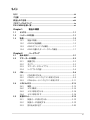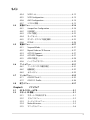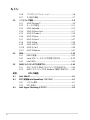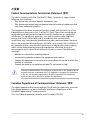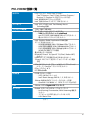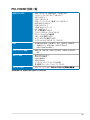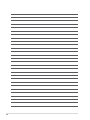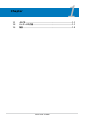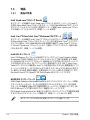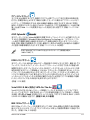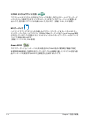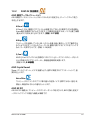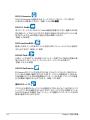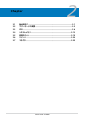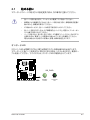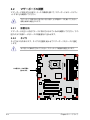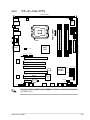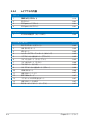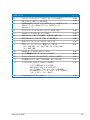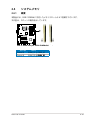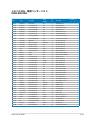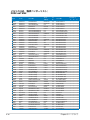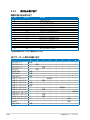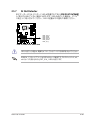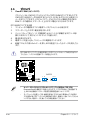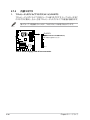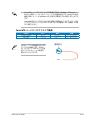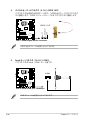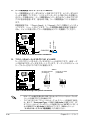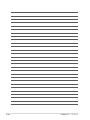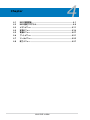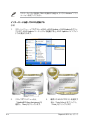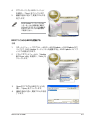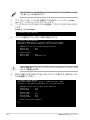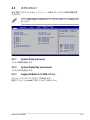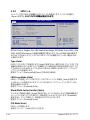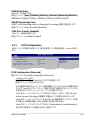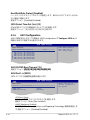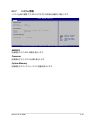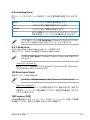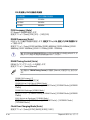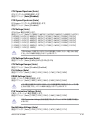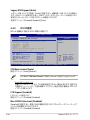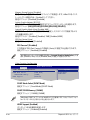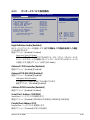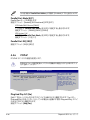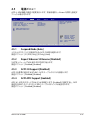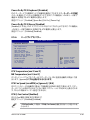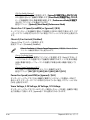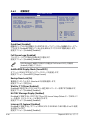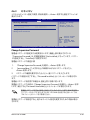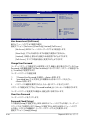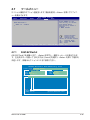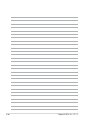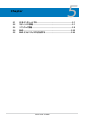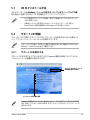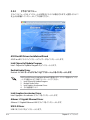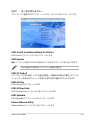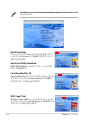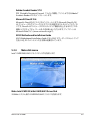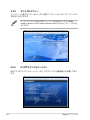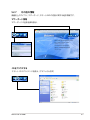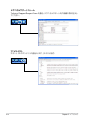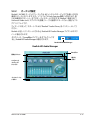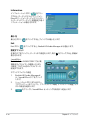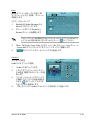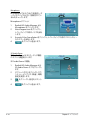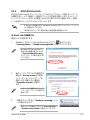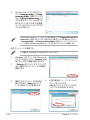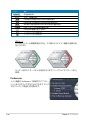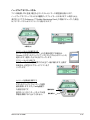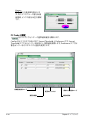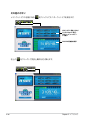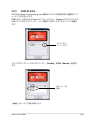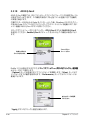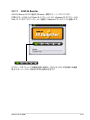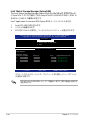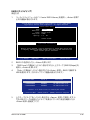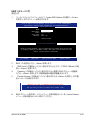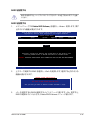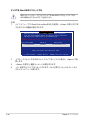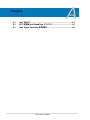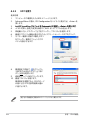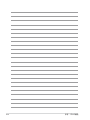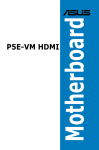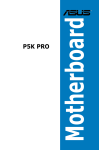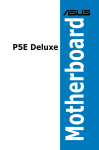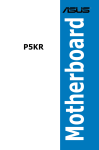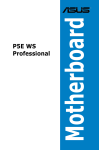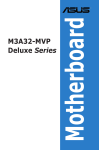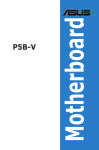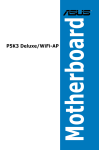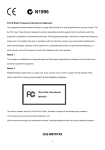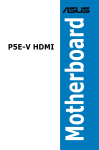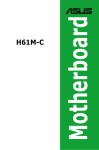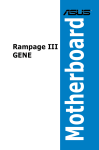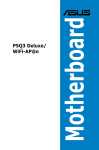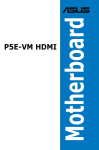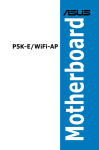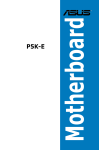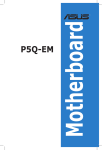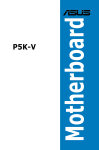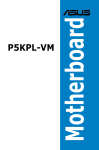Download Asus P5E-V HDMI System information
Transcript
Motherboard P5E-V HDMI J3570 初版 2007年11月 Copyright © 2007 ASUSTeK COMPUTER INC. All Rights Reserved. バックアップの目的で利用する場合を除き、本書に記載されているハードウェア・ソフトウェアを含 む、全ての内容は、ASUSTeK Computer Inc. (ASUS)の文書による許可なく、編集、転載、引用、放 送、複写、検索システムへの登録、他言語への翻訳などを行うことはできません。 以下の場合は、保証やサービスを受けることができません。 (1)ASUSが明記した方法以外で、修理、改造、交換した場合。 (2)製品のシリアル番号が読むことができない状態である場合。 ASUSは、本マニュアルについて、明示の有無にかかわらず、いかなる保証もいたしません。ASUSの 責任者、従業員、代理店は、本書の記述や本製品に起因するいかなる損害(利益の損失、ビジネス チャンスの遺失、データの損失、業務の中断などを含む)に対して、その可能性を事前に指摘したか どうかに関りなく、責任を負いません。 ASUSは、本マニュアルについて、明示の有無にかかわらず、いかなる保証もいたしません。ASUSの 責任者、従業員、代理店は、本書の記述や本製品に起因するいかなる損害(利益の損失、ビジネス チャンスの遺失、データの損失、業務の中断などを含む)に対して、その可能性を事前に指摘したか どうかに関りなく、責任を負いません。 本マニュアルに記載の製品名及び企業名は、登録商標や著作物として登録されている場合があり ますが、本書では、識別、説明、及びユーザーの便宜を図るために使用しており、 これらの権利を侵 害する意図はありません。 ii もくじ もくじ ..............................................................................................................iii ご注意 .............................................................................................................vii 安全上のご注意...............................................................................................viii このマニュアルについて......................................................................................ix P5E-V HDMI 仕様一覧.......................................................................................xi Chapter 1: 製品の概要 1.1 ようこそ.............................................................................................. 1-1 1.2 パッケージの内容............................................................................... 1-1 1.3 特長................................................................................................... 1-2 1.3.1 製品の特長.......................................................................................... 1-2 1.3.2 ASUS AI 独自機能.............................................................................. 1-5 1.3.3 ASUS のフレンドリな機能............................................................... 1-7 1.3.4 ASUS の優れたオーバークロック機能........................................ 1-7 Chapter 2: ハードウェア 2.1 始める前に......................................................................................... 2-1 2.2 マザーボードの概要........................................................................... 2-2 2.3 2.2.1 設置方向............................................................................................... 2-2 2.2.2 ネジ穴.................................................................................................... 2-2 2.2.3 マザーボードのレイアウト.............................................................. 2-3 2.2.4 レイアウトの内容............................................................................... 2-4 CPU.................................................................................................... 2-6 2.3.1 2.4 2.5 CPUを取り付ける............................................................................... 2-7 2.3.2 CPUにヒートシンクとファンを取り付ける...................................2-9 2.3.3 CPUからヒートシンクとファンを取り外す................................2-11 システムメモリ.................................................................................. 2-13 2.4.1 概要......................................................................................................2-13 2.4.2 メモリ構成..........................................................................................2-14 2.4.3 メモリを取り付ける.........................................................................2-18 2.4.4 メモリを取り外す.............................................................................2-18 拡張スロット..................................................................................... 2-19 2.5.1 拡張カードを取り付ける................................................................2-19 2.5.2 拡張カードを設定する...................................................................2-19 2.5.3 割り込み割り当て . ..........................................................................2-20 iii もくじ 2.5.4 PCI スロット(×3).........................................................................2-21 2.5.5 PCI Express x1 スロット(×1)...................................................2-21 2.5.6 PCI Express x16 スロット (×2)..................................................2-21 2.5.7 AI Slot Detector...............................................................................2-23 2.6 ジャンパ........................................................................................... 2-24 2.7 コネクタ............................................................................................ 2-25 2.7.1 リアパネルコネクタ.........................................................................2-25 2.7.2 内部コネクタ.....................................................................................2-28 Chapter 3: 3.1 3.2 初めて起動する.................................................................................. 3-1 コンピュータの電源をオフにする........................................................ 3-2 3.2.1 OS シャットダウン機能を使用する............................................... 3-2 3.2.2 電源スイッチのデュアル機能を使用する................................... 3-2 Chapter 4: 4.1 4.2 4.3 iv 電源をオンにする BIOS セットアップ BIOS 管理更新................................................................................... 4-1 4.1.1 ASUS Update...................................................................................... 4-1 4.1.2 ASUS EZ Flash 2................................................................................. 4-4 4.1.3 AFUDOS................................................................................................ 4-5 4.1.4 ASUS CrashFree BIOS 3................................................................... 4-7 BIOS 設定プログラム.......................................................................... 4-8 4.2.1 BIOSメニュー画面.............................................................................. 4-9 4.2.2 メニューバー....................................................................................... 4-9 4.2.3 ナビゲーションキー.......................................................................... 4-9 4.2.4 メニュー..............................................................................................4-10 4.2.5 サブメニュー.....................................................................................4-10 4.2.6 構成フィールド..................................................................................4-10 4.2.7 ポップアップウィンドウ..................................................................4-10 4.2.8 スクロールバー................................................................................4-10 4.2.9 ヘルプ..................................................................................................4-10 メインメニュー................................................................................. 4-11 4.3.1 System Time.....................................................................................4-11 4.3.2 System Date......................................................................................4-11 4.3.3 Legacy Diskette A...........................................................................4-11 もくじ 4.4 4.5 4.6 4.7 4.8 4.3.4 SATA 1~6............................................................................................4-12 4.3.5 SATA Configuration.......................................................................4-13 4.3.6 AHCI Configuration........................................................................4-14 4.3.7 システム情報.....................................................................................4-15 拡張メニュー.................................................................................... 4-16 4.4.1 JumperFree Configuration.........................................................4-16 4.4.2 USB 設定.............................................................................................4-21 4.4.3 CPU の設定........................................................................................4-22 4.4.4 チップセット.......................................................................................4-23 4.4.5 オンボードデバイス設定構成......................................................4-25 4.4.6 PCIPnP.................................................................................................4-26 電源メニュー.................................................................................... 4-27 4.5.1 Suspend Mode.................................................................................4-27 4.5.2 Repost Video on S3 Resume......................................................4-27 4.5.3 ACPI 2.0 Support.............................................................................4-27 4.5.4 ACPI APIC Support.........................................................................4-27 4.5.5 APM の設定.......................................................................................4-28 4.5.6 ハードウェアモニター.....................................................................4-29 ブートメニュー................................................................................. 4-31 4.6.1 ブートデバイスの優先順位..........................................................4-31 4.6.2 起動設定.............................................................................................4-32 4.6.3 セキュリティ.......................................................................................4-33 ツールメニュー................................................................................. 4-35 4.7.1 ASUS EZ Flash 2...............................................................................4-35 4.7.2 ASUS O.C. Profile.............................................................................4-36 終了メニュー.................................................................................... 4-37 Chapter 5: ソフトウェア 5.1 OS をインストールする....................................................................... 5-1 5.2 サポート CD 情報............................................................................... 5-1 5.2.1 サポート CDを実行する................................................................... 5-1 5.2.2 ドライバメニュー............................................................................... 5-2 5.2.3 ユーティリティメニュー.................................................................... 5-3 5.2.4 Make disk menu................................................................................ 5-5 5.2.5 マニュアルメニュー........................................................................... 5-6 もくじ 5.3 5.4 5.5 5.2.6 コンタクトインフォメーション........................................................ 5-6 5.2.7 その他の情報...................................................................................... 5-7 ソフトウェア情報............................................................................... 5-9 5.3.1 ASUS MyLogo3™............................................................................... 5-9 5.3.2 オーディオ設定.................................................................................5-11 5.3.3 ASUS Splendid.................................................................................5-15 5.3.4 ASUS AI Direct Link........................................................................5-17 5.3.5 ASUS PC Probe II.............................................................................5-19 5.3.6 ASUS AI Suite....................................................................................5-25 5.3.7 ASUS AI Gear 2.................................................................................5-27 5.3.8 ASUS AI Nap......................................................................................5-28 5.3.9 ASUS AI N.O.S...................................................................................5-29 5.3.10 ASUS Q-Fan 2 .................................................................................5-30 5.3.11 ASUS AI Booster..............................................................................5-31 RAID ............................................................................................... 5-32 5.4.1 RAIDの定義........................................................................................5-32 5.4.2 Serial ATA ハードディスクを取り付ける.........................5-33 5.4.3 Intel® RAID . .......................................................................................5-33 RAIDドライバディスクを作成する...................................................... 5-43 5.5.1 OS に入らずに RAID ドライバディスクを作成する...............5-43 5.5.2 RAID ドライバディスクを Windows®環境で作成する.........5-43 参考: A.1 Intel EM64T......................................................................................A-1 A.2 EIST(拡張版 Intel SpeedStep® テクノロジ)......................................A-1 A.3 vi CPU の機能 ® A.2.1 システム条件.......................................................................................A-1 A.2.2 EIST を使う...........................................................................................A-2 Intel® Hyper-Threading テクノロジ...................................................A-3 ご注意 Federal Communications Commission Statement(原文) This device complies with Part 15 of the FCC Rules. Operation is subject to the following two conditions: • This device may not cause harmful interference, and • This device must accept any interference received including interference that may cause undesired operation. This equipment has been tested and found to comply with the limits for a Class B digital device, pursuant to Part 15 of the FCC Rules. These limits are designed to provide reasonable protection against harmful interference in a residential installation. This equipment generates, uses and can radiate radio frequency energy and, if not installed and used in accordance with manufacturer’s instructions, may cause harmful interference to radio communications. However, there is no guarantee that interference will not occur in a particular installation. If this equipment does cause harmful interference to radio or television reception, which can be determined by turning the equipment off and on, the user is encouraged to try to correct the interference by one or more of the following measures: • Reorient or relocate the receiving antenna. • Increase the separation between the equipment and receiver. • Connect the equipment to an outlet on a circuit different from that to which the receiver is connected. • Consult the dealer or an experienced radio/TV technician for help. The use of shielded cables for connection of the monitor to the graphics card is required to assure compliance with FCC regulations. Changes or modifications to this unit not expressly approved by the party responsible for compliance could void the user’s authority to operate this equipment. Canadian Department of Communications Statement(原文) This digital apparatus does not exceed the Class B limits for radio noise emissions from digital apparatus set out in the Radio Interference Regulations of the Canadian Department of Communications. This class B digital apparatus complies with Canadian ICES-003. vii 安全上のご注意 電気の取り扱い ・ 作業を行う場合は、感電防止のため、電源コードをコンセントから抜いてから行 ってください。 ・ 本製品に周辺機器を接続する場合は、本製品および周辺機器の電源コードをコ ンセントから抜いてから行ってください。可能ならば、関係するすべての機器の 電源コードをコンセントから抜いてから行ってください。 ・ 本製品にケーブルを接続する場合は、電源コードをコンセントから抜いてから行 ってください。 ・ 電源延長コードや特殊なアダプタを用いる場合は専門家に相談してください。こ れらは、回路のショート等の原因になる場合があります。 ・ 正しい電圧でご使用ください。ご使用になる地域の出力電力がわからない場合 は、お近くの電力会社にお尋ねください。 ・ 電源装置の修理は販売代理店などに依頼してください。 操作上の注意 ・ 作業を行う前に、本製品に付属のマニュアルを全て熟読してください。 ・ 電源を入れる前に、ケーブルが正しく接続されていることを確認してください。また 電源コードに損傷がないことを確認してください。 ・ マザーボード上にクリップやネジなどの金属を落とさないようにしてください。回 路のショート等の原因になります。 ・ 埃・湿気・高温・低温を避けてください。湿気のある場所で本製品を使用しないでく ださい。 ・ 本製品は安定した場所に設置してください。 ・ 本製品を修理する場合は、販売代理店などに依頼してください。 左のマークは、本製品が電気製品または電子装置であり、地域のゴミと一緒に捨て られないことを示すマークです。廃棄の際は、地方自治体の廃棄処理に関する条例 または規則等に従ってください。 viii このマニュアルについて このマニュアルには、マザーボードの取り付けや構築の際に必要な情報が記してあり ます。 マニュアルの概要 本章は以下の章から構成されています。 • Chapter 1: 製品の概要 マザーボードの機能とサポートする新機能についての説明。 • Chapter 2: ハードウェア コンポーネントの取り付けに必要なハードウェアのセットアップ手順及びスイッ チ、ジャンパとコネクタの説明。 • Chapter 3: 電源をオンにする 電源をオンにする手順と電源をオフにする手順について。 • Chapter 4: BIOSのセットアップ セットアップメニューでのシステム設定の変更方法とBIOSパラメータの詳細。 • Chapter 5: ソフトウェア マザーボードパッケージに付属のサポート CD の内容。 • 参考:CPU の機能 このマザーボードでサポートするCPU の各機能と技術について。 詳細情報 本書に記載できなかった最新の情報は以下で入手することができます。また、 BIOSや添付ソフトウェアの最新版があります。必要に応じてご利用ください。 1. ASUS Webサイト(http://www.asus.co.jp/) 各国や地域に対応したサイトを設け、ASUSのハードウェア・ソフトウェア製品に関 する最新情報が満載です。 2. 追加ドキュメント パッケージ内容によっては、追加のドキュメントが同梱されている場合がありま す。注意事項や購入店・販売店などが追加した最新情報などです。これらは、本 書がサポートする範囲には含まれていません。 ix このマニュアルの表記について 本製品を正しくお取扱い頂くために以下の表記を参考にしてください。 危険/警告:本製品を取扱う上で、人体への危険を避けるための情報です。 注意:本製品を取扱う上で、コンポーネントへの損害を避けるための 情報です。 重要:本製品を取扱う上で、必要な指示です。 注記:本製品を取扱う上でのヒントと 追加情報です。 表記 <Key> < > で囲った文字は、キーボードのキーです。 例: <Enter>→Enter もしくは リターンキーを押してくだ さい。 <Key1+Key2+Key3> 一度に2つ以上のキーを押す必要がある場合は(+)を使っ て示しています。 例: <Ctrl+Alt+D> Command 表記されている通りのコマンドを入力してください。 例: DOS プロンプトで、コマンドラインを入力 afudos /i[filename] ↓ afudos /iP5E-V HDMI.ROM ������� �������� �������� P5E-V HDMI����� 仕様一覧 対応CPU LGA775 ソケット:Intel® Core™2 Quad / Core™2 Extreme / Core™2 Duo / Pentium® Extreme / Pentium® D / Pentium® 4 の各プロセッサに対応 Intel® 05B/05A/06 プロセッサに対応 Intel® 次世代 45nm マルチコア CPU をサポート チップセット Intel® G35 / ICH9R:Intel® Fast Memory Access Technology搭載 システムバス周波数 1333 / 1066 / 800 MHz 対応メモリ デュアルチャンネルメモリアーキテクチャ ���������������� - 240ピンメモリスロット×4����������� :unbuffered non-ECC DDR2 1066/800/667MHz メモリをサポート - 最大 8 GB のシステムメモリをサポート VGA Intel® Graphics Media Accelerator X3500 搭載 クアッド VGA 出力サポート: - RGBを最大解像度 2048×1536 bpp @75Hz でサポート - HDMI を最大解像度 1920×1200 bpp@60 Hz でサポート - DVI を 最大解像度 1920×1200 bpp @ 60 Hz でサポート (HDMI-DVI 変換アダプタ使用) 最大共有メモリ 384 MB Microsoft® DirectX® 10、OpenGL® 2.0、Pixel、Shader 4.0 を サポート HDMI-DVI アダプタを使用すれば DVI 出力もサポート *DirectX® 10 ドライバ:近日チップセットベンダーより提供 予定 拡張スロット PCIe x16 スロット×2(ブルー:x16 モード、ブラック:x4 / x1モード) :CrossFire™ テクノロジをサポート PCIe x1スロット�� ×1 PCI ������ スロット�� ×3 記憶装置 ICH9R のサポート内容: - SATA 3.0 Gb/s ポート×6 - Intel® Matrix Storage、RAID 0 、1、5、10 をサポート JMicron JMB368 PATA コントローラのサポート内容: - UltraDMA 133/100/66 ×1:PATA デバイス2台に対応 LAN Atheros L1PCIe������������������� Gigabit LAN コントローラ オーディオ Realtek® 8チャンネルHD オーディオコーデック - Jack-Sensing、Enumeration、Multi-Streaming 機能を サポート - コアキシャル S/PDIF 出力(バックパネル I/O) - ASUS Noise Filter (次項へ) xi P5E-V HDMI 仕様一覧 IEEE 1394 VIA コントローラ:IEEE 1394a ポート2基サポート (ボード上とバックパネルに1基ずつ) USB USB 2.0 ポート×12 (ボード上に6基、バックパネルに6基) ASUS AI Lifestyle ASUS AI Lifestyle: - ASUS Splendid ASUS 静音サーマルソリューション: - ASUS AI Gear 2 - ASUS AI Nap - ASUS Q Fan 2 ASUS Crystal Sound: - ASUS Noise Filter ASUS EZ DIY: - ASUS Q-Connector - ASUS O.C. Profile - ASUS CrashFree BIOS 3 - ASUS EZ Flash 2 ����������������������� - ASUS AI Slot Detector その他の機能 ASUS MyLogo3™ ASUS だけの オーバークロック機能 ASUS NOS™ ASUS AI Booster ユーティリティ Precision Tweaker2: - vCore:CPUコア電圧調節(0.0125V 刻みで変更可能) - vDRAM: 33 段階 DRAM 電圧調節 - vChipset(N.B.) :24 段階 DRAM 電圧調節 - vFSB ターミネーション:16段階 DRAM 電圧調節 - vCPU PLL:16 段階 チップセット電圧調節 SFS (Stepless Frequency Selection): - FSB を調節可能(1MHz 刻みで 200MHz 〜800MHz) - メモリ調節可能:533MHz 〜1333MHz - ������������ PCIe�������� 周波数調節可能 (1MHz 刻みで 100MHz 〜150MHz) Overclocking Protection: - ASUS C.P.R.(CPU Parameter Recall) バックパネル コネクタ PS/2 キーボードポート×1 PS/2 マウスポート×1 コアキシャル S/PDIF 出力ポート×1 HDMI ポート(HDMI-DVI アダプタで DVI 出力もサポート) VGA ポート×1 IEEE1394a ポート×1 LAN(RJ-45)ポート×1 USB 2.0/1.1 ポート×6 8チャンネルオーディオポート (次項へ) xii P5E-V HDMI 仕様一覧 内部 I/O コネクタ USB コネクタ×3:追加USBポート6基に対応 フロッピーディスクドライブコネクタ×1 IDE コネクタ×1 SATA コネクタ×6 CPU×1 / ケース×2 / 電源ファンコネクタ×1 IEEE1394a コネクタ×1 COM コネクタ×1 S/PDIF 出力ヘッダー×1 LPT コネクタ×1 ケース開閉検出コネクタ フロントパネルオーディオコネクタ� CD オーディオ入力���� コネクタ 24ピン ATX 電源コネクタ 4ピン ATX 12V 電源コネクタ システムパネルコネクタ(Q-コネクタ) BIOS 8Mb Flash ROM、AMI BIOS、PnP、DMI2.0、WfM2.0、 SM BIOS 2.3、ACPI 2.0a、ASUS EZ Flash 2、 ASUS CrashFree BIOS 3 マネージメント機能 WfM 2.0、DMI 2.0、PMEによるWOL、PMEによるWOR、 PXE サポート DVD 各デバイスドライバ ASUS PC Probe II ASUS Update ASUS AI Suite� アンチウイルスソフトウェア(OEM 版) 多言語版マザーボード セットアップガイド フォームファクタ ATX フォームファクタ: ������������������������������� 30.5 cm×24.4 cm ��������������� (�������������� 12 in×9.6 in) *製品改善のため、仕様は予告なく変更することがあります。 xiii xiv マザーボードの機能とサポートする新機能につ いての説明 1 製品の概要 1 Chapter 1.1 ようこそ.............................................................................................. 1-1 1.2 パッケージの内容............................................................................... 1-1 1.3 特長................................................................................................... 1-2 ASUS P5E-V HDMI 1.1 ようこそ ASUS P5E-V HDMI マザーボードをお買い上げいただき、ありがとうございます。 ® このマザーボードは多くの新機能と最新のテクノロジを提供する ASUS の高品質マザ ーボードです。 マザーボードとハードウェアデバイスの取り付けを始める前に、パッケージの中に以 下のものが揃っていることを確認してください。 1.2 パッケージの内容 マザーボードパッケージに以下のものが揃っていることを確認してください。 マザーボード ASUS P5E-V HDMI モジュール 多機能モジュール×1(1ポート IEEE 1394a モジュール と2ポート USB 2.0 モジュール) ケーブル Serial ATA ケーブル×4 Serial ������������������������������ ATA 電源ケーブル:デバイス2台に対応 ×1 Ultra DMA 133/100/66 ケーブル×1 フロッピーディスクドライブケーブル×1 HDMI-DVI ����������������� 変換アダプタ×1 アクセサリ I/O シールド ASUS Q-Connector Kit ×1 (USB、1394、システムパネル) アプリケーション CD ASUS マザーボードサポート CD ASUS ������������������������������� Superb Software Library CD ドキュメント ユーザーマニュアル(本書) 付属品が足りないときや破損しているときは、販売店にご連絡ください。 ASUS P5E-V HDMI 1- 1.3 特長 1.3.1 製品の特長 Intel® Quad-core プロセッサ Ready 本マザーボードは最新の Intel® Quad-core プロセッサ LGA775 パッケージと Intel の 次世代 45nm Multi-Core プロセッサをサポート。1333/1066/800 MHz FSB で、マルチ タスキング、マルチメディアに対応。熱狂的ゲーマーに最適。Intel® Quad-core プロセッ サは今最もパワフルな CPUです。 (詳細:ページ 2‑6 参照) Intel® Core™2 Duo/ Intel® Core™2 Extreme CPU サポート 本マザーボードは最新の Intel® Core™2 プロセッサ LGA775 パッケージと Intelの次世 代 45nm Multi-Core プロセッサをサポート しています。新型 Intel® Core™ マイクロアー キテクチャ技術と 1333/1066/800 MHz FSB 周波数の採用で、Intel® Core™2 プロセッ サ は Intel® Quad-core プロセッサ とともに、今最もパワフルでエネルギー効率の高い CPUと言えます。 (詳細:ページ 2‑6 参照) Intel G35 チップセット Intel® G35 Express チップセットは統合型グラフィックエンジン Intel® Graphics Media Accelerator X3500 の採用により、ゲームとマルチメディアで威力を発揮します。最新 の 1333MHz FSB マルチコアプロセッサ、384MB のビデオ共有メモリをサポートし、ビ デオ性能はもちろん 3D と 2D グラフィックスに革命を起こします。加えて、Intel® Clear Video テクノロジにより後処理と Vista™ との互換性が向上するため、画質重視のアプリ ケーションに対するニーズに応えることができます。また、HD ビデオも滑らかに再生さ れ、優れた 3D 効果、鮮明な画像化、正確な色彩コントロール等もその特長です。また、 Microsoft® DirectX® 10、OpenGL® 2.0、Pixel Shader 4.0 もサポートしています。 HDMI/DVI インターフェース HDMI(High-Definition Multimedia Interface)はデジタルビデオインターフェース規格 です。マルチチャンネルオーディオと非圧縮型デジタルビデオをケーブル1本で転送 でき、フル HD 解像度1080p 対応で最高品質のホームシアターを実現します。また、HD DVD や Blu-ray ディスク等の HDCP コピー保護もサポートしています。 DVI(Digital Visual Interface)は、液晶パネル等のデジタルディスプレイで高画質を実現 するデジタルビデオインターフェース規格です。 (詳細:ページ 2-26、2-27 参照) 本マザーボードには HDMI-DVI 変換アダプタ(×1)が付属しています。 1- Chapter 1: 製品の概要 クアッドディスプレイ モニタを4台使用することで、複数のプログラム間でウィンドウを切り替える時間が節 約でき、作業効率が上がります。単純に計算しても、4つの異なるアプリケーションをフ ルスクリーンで同時表示すれば、使える画面の面積は4倍になります。例えば、写真を 保存した写真をサムネイル表示しながら、2台目のモニタで全画面表示し、3台目で編 集、4台目でWeb ページを閲覧するといった利用方法も可能です。詳細:ページ 2-26 参照) ASUS Splendid 本マザーボードには、Splendid 機能を搭載するチップセットエンジンが内蔵されていま す。ASUS 独自開発の Splendid Video Intelligence Technology は、1ピクセル、1フレ ーム単位で画像を解析し最適化を図ることで、画質が劇的に向上します。コントラスト、 彩度、色相、輝度の各要素を正しく分析・最適化し、鮮やかな発色ときめ細やかな画像に より至高の映像体験をもたらします。詳細:ページ 5-15、5-16 参照) ASUS Splendid™ は D-Sub VGA 出力のみのサポートで、解像度は最大 1600×1200です。 DDR2 メモリサポート 本マザーボードは、800/667 MHz のデータ転送率の DDR2 メモリに対応。最新 3D グラ フィックス、マルチメディア、インターネットアプリケーションに対応できるより高速な帯 域要求を充たします。デュアルチャンネル DDR2 アーキテクチャは、システムメモリの帯 域を倍増させます。ピーク帯域最大 12.8 GB/s でボトルネックを解消するため、システム パフォーマンスが大幅に向上します。本マザーボードでは、2つのチャンネル間のメモ リサイズに制限がないため、異なるサイズのメモリを取り付けることができ、デュアルチ ャンネルとシングルチャンネルを同時に動作させることが可能です。この新機能の搭載 により、メモリサイズをより有効に利用することができます。 (詳細: 2‑13 参照) Serial ATA 3.0 Gb/s 技術と SATA-On-The-Go � Serial ATA (SATA) 3.0 Gb/s ストレージ規格をベースとする次世代ハードドライブをサ ポートしていますので、安定性が向上し、バスの帯域が倍増したことで高速データ転送 を実現。 ����������� オンボード Intel® ICH9R により、6つの SATA コネクタで RAID 0、RAID 1、RAID 5、RAID 10 の構築が可能です。 (詳細 ����������������� :2-30、2-31 参照) IEEE 1394a サポート IEEE 1394a インターフェースを搭載することで、IEEE 1394a 規格と互換性のある周辺機 器(ビデオカメラ、VCR、プリンタ、TV、デジタルカメラ等) との接続が柔軟かつ高速になり ました。 (詳細:2-26、2-33 参照) ASUS P5E-V HDMI 1- S/PDIF デジタルサウンド 対応 コアキシャル/光デジタル S/PDIF出力ジャックを通じ、外付けのホームシアターオーデ ィオシステムへ接続できます。デジタルオーディオをアナログフォーマットに変換しま せんので、質の高いサウンドがお楽しみいただけます。 (詳細:2-26 、2-32 参照) HD オーディオ�� ハイエンドサウンドクオリティをお楽しみください!オンボード8チャンネル HD オー ディオコーデックは、ハイクオリティ 192KHz/24bit オーディオ出力、Jack-Sensing 機能 に対応しています。この技術により、マルチチャンネルのネットワークゲーム中にヘッド フォンで会話が楽しめます。 (詳細:ページ 2-25、2-26 参照) Green ASUS このマザーボードとパッケージは、欧州連合(EU)のRoHS指令(電気電子機器の特定 有害物質使用規制)の基準を充たしています。これは環境に優しくリサイクル可能な製 品/パッケージを提供するASUSの企業理念と合致するものです。 1- Chapter 1: 製品の概要 1.3.2 ASUS AI 独自機能 � ASUS 静音サーマルソリューション ASUS 静音サーマルソリューションはシステムをより安定させ、オーバークロック能力 を向上させます。 AI Gear 2 AI Gear 2 には、複数のプロファイルが用意されており、OS 環境で CPU 周波数と Vcore 電圧を調節することができます。この機能を利用すれば、ノイズと電力消費 (最大50%)を抑えることができます。 ������������� (詳細:5-27 参照) AI Nap コンピュータを使用していない時、システムを最も低い電圧とノイズで動作させ ることができます。システムをウェークしOS 環境に戻すには、マウスをクリックす るか、キーを押すだけです。 (詳細:5-28 参照) Q-Fan 2 ASUS Q-Fan2 テクノロジは、効果的に CPU ファンとケースファンのスピードをシス テムの負荷に応じてコントロールし、静音低温環境を実現します。 (詳細:4-29 ��������� 、�������� 5-30 参照) ASUS Crystal Sound Skype、オンラインゲーム、ビデオ会議などの、音声に関連するアプリケーションで、音 質が向上します。 Noise Filter コンピュータのファンやエアコン等の個々の定常ノイズ (肉声ではない信号)を 検出し、録音中はそれらの音をカットします。 ASUS EZ DIY ASUS EZ DIY 機能は、コンピュータのコンポーネントの取り付けや、BIOS 更新、設定デ ータのバックアップに便利な機能が満載です。 ASUS P5E-V HDMI 1- ASUS Q-Connector ASUS Q-Connector を使用すれば、ケースフロントパネルケーブルの取り付 け/取り外しが簡単にできます。 (詳細:2-33、�������� 2-39���� 参照) ASUS O.C. Profile 本マザーボードには、ASUS O.C. Profile 機能が搭載されており、複数の BIOS設 定を保存・ロードすることができます。各BIOS 設定はCMOSまたはファイルに保 存することができ、BIOS設定の利用と共有が簡単に行えます。 (詳細:4-36 参照) ASUS CrashFree BIOS 3 破損したBIOS データを BIOSファイルを含むUSB フラッシュディスクから 復旧す ることができます。 (詳細:4-7 参照) ASUS EZ Flash 2 OSをロードする前でも、予め設定したホットキーを押すだけでBIOSの更新が簡 単に行えます。OSベースのユーティリティやブートディスクは不要です。 (詳細:4-4、4-35 参照) ASUS AI Slot Detector PCI Express/PCI デバイスを取り付けた後、それらデバイスが正しく取り付けら れているかを簡単に確認することができます。システムの電源がオンであれば、 OSを起動しなくても ASUS独自開発のオンボード LED を通してデバイスの装着 状況を簡単に確認することができます。 (詳細:2-23 参照) 便利なサポート CD この CD には便利なチェックリストが収録されており、各ドライバが正常にインス トールさているかを確認することができます。また、ディスク内に収録されている ASUS PC Probe II を使用すれば、コンピュータの重要なコンポーネントの状況を 簡単に確認することができます。 1- Chapter 1: 製品の概要 1.3.3 ASUS �������������� のフレンドリな機能 ASUS MyLogo3™ 起動時に表示されるロゴをカスタマイズするツールです。 (詳細:5-9��������� 、5-10 ��� 参照) ASUS AI Direct Link AI Direct Link はネットワークケーブル経由のデータ転送を大幅に高速化します。デー タ転送時間を最大 70% 短縮しますので、動画や音楽ファイル等のサイズの大きいデ ータ交換が高速かつ簡単に行えます。 (詳細:5-17 参照) 1.3.4 ASUS の優れたオーバークロック機能 AI NOS™ Non-delay Overclocking System™ (非遅延オーバークロックシステム:NOS)はCPUの 負荷を検知し、必要な時にだけ自動的にCPU 速度を大幅にオーバークロックする技術 です。 (詳細:4-17、5-29 参照) AI Booster ASUS AI Booster は CPU スピードをWindows 環境でオーバークロックする機能です。 BIOSを開く必要はありません。 (詳細 ����������� :5-31参照) Precision Tweaker 2 NB 電圧、FSB ターミネーション電圧、CPU PLL 電圧、DRAM 電圧を 0.02v 刻みで調節 することができます。最高のシステムパフォーマンスをぜひ体感してください。 (詳細:4-17~4-20 参照) C.P.R.(CPU Parameter Recall) オーバークロック時にシステムがハングした場合、BIOSを初期設定値に自動再設定し ます。オーバークロックが原因でハングした場合は、シャットダウンし、再起動するだけ です。ケースを開けてRTCデータをクリアする必要はありません。 ASUS P5E-V HDMI 1- 1- Chapter 1: 製品の概要 システムの組み立てにおけるハードウェア のセットアップ手順と、マザーボードのジャ ンパやコネクタに関する説明 2 ハードウェア 2 Chapter 2.1 始める前に......................................................................................... 2-1 2.2 マザーボードの概要........................................................................... 2-2 2.3 CPU.................................................................................................... 2-6 2.4 システムメモリ.................................................................................. 2-13 2.5 拡張スロット..................................................................................... 2-19 2.6 ジャンパ........................................................................................... 2-24 2.7 コネクタ............................................................................................ 2-25 ASUS P5E-V HDMI 2.1 ����� 始める前に マザーボードのパーツの取り付けや設定変更の前は、次の事項に注意してください。 • 各パーツを取り扱う前に、コンセントから電源プラグを抜いてください。 • 静電気による損傷を防ぐために、各パーツを取り扱う前に、静電気除去装置に 触れるなど、静電気対策をしてください。 • ICに触れないように、各パーツは両手で端を持つようにしてください。 • 各パーツを取り外すときは、必ず静電気防止パッドの上に置くか、コンポーネン トに付属する袋に入れてください。 • パーツの取り付け、取り外しを行う前に、ATX電源ユニットのスイッチがOFF の 位置にあるか、電源コードが電源から抜かれていることを確認してください。 電力が供給された状態での作業は、感電、故障の原因となります。 オンボードLED ® P5E-V HDMI スタンバイ LED が搭載されており、電力が供給されている間は緑のLEDが点灯します。 マザーボードに各パーツを取り付け・取り外しを行う際は、システムをOFFにし、電源ケー ブルを抜いてください。下のイラストは、オンボードLEDの場所を示しています。 SB_PWR P5E-V HDMI Onboard LED ASUS P5E-V HDMI ON Standby Power OFF Powered Off 2- 2.2 マザーボードの概要 マザーボードを取り付ける前に、ケースの構成を調べて、マザーボードがケースにフィ ットすることを確認してください。 マザーボードの取り付け、取り外しを行う前に、必ず電源コードを抜いてください。 感電、故障の原因となります。 2.2.1 設置方向 マザーボードが正しい向きでケースに取り付けられているかを確認してください。下の 図のように外部ポートをケースの背面部分に合わせます。 2.2.2 ネジ穴 ネジ穴は9カ所あります。ネジ穴の位置を追わせてマザーボードをケースに固定 します。 この面をケースの背面に 合わせます。 2- ® P5E-V HDMI ネジをきつく締めすぎないでください。マザーボードの破損の原因となります。 Chapter 2: ハードウェア 2.2.3 マザーボードのレイアウト 24.5cm (9.6in) CPU_FAN KBMS Super I/O ATX1V USB- LPT SPDIF_O1 ASM_1 DET_X1_1 30.5cm (12.0in) EATXPWR FLOPPY DDRDIMM_B(bit,0-pinmodule) PRI_EIDE ASM_ PCIEX1_1 DET_PCI1 PCI1 DET_PCI PCI DET_X1_ PCIEX1_ DET_PCI PCI ALC DET_X1_1 PCIEX1_1 CR0V LithiumCell CMOSPower CD SATA SATA SATA SATA5 SATA PWR_FAN CHA_FAN SB_PWR CLRTC SPDIF_OUT AAFP SATA1 Intel® ICH9R BIOS VIA VT0P ATHEROS Attansic Intel® G5 CHA_FAN1 DDRDIMM_B1(bit,0-pinmodule) AUDIO DDRDIMM_A(bit,0-pinmodule) VGA DDRDIMM_A1(bit,0-pinmodule) P5E-V HDMI HDMI LAN1_USB1 ® LGA5 E19 CHASSIS COM1 IE19_ USB111 USB910 USB PANEL リアパネルコネクタと内部コネクタの詳細については、ページ2-23「2.7 コネクタ」 をご参照ください。 ASUS P5E-V HDMI 2- 2.2.4 レイアウトの内容 スロット ページ 1. ������������� DDR2 メモリスロット� 2-13 2. PCI スロット 2-21 3. PCI Express x 1 スロット 2-21 4. PCI Express x16 スロット 2-21 ジャンパ 1. ページ RTC RAM ���� のクリア(3ピン CLRTC) リアパネルコネクタ 2- 2-24 ページ 1. PS/2 マウスポート(グリーン) 2-25 2. LAN(RJ-45)ポート 2-25 3. VGA ポート 2-25 4. センター/サブウーファ ポート(オレンジ) 2-25 5. リアスピーカー出力ポート(ブラック) 2-25 6. ライン入力ポート(ライトブルー) 2-25 7. ライン出力ポート(ライム) 2-26 8. マイクポート(ピンク) 2-26 9. サイドスピーカー出力ポート(グレー) 2-26 10. HDMI/DVI ポート 2-26 11. USB 2.0 ポート 1 と 2 2-27 12. IEEE 1394a ポート 2-27 13. コアキシャル S/PDIF 出力ポート 2-27 14. USB 2.0 ポート 3/4/5/6 2-27 15. PS/2 キーボードポート(パープル) 2-27 Chapter 2: ハードウェア 内部コネクタ ページ 1. フロッピーディスクドライブ コネクタ(34-1 ピン FLOPPY) 2-28 2. IDE コネクタ(40-1 ピン PRI_EIDE) 2-29 3. ICH9R Serial ATA コネクタ(7ピン SATA1 [レッド]、SATA2 [レッド]、 SATA3 [ブラック]、SATA4 [ブラック]、SATA5 [レッド]、 SATA6 [レッド]) 2-30 4. デジタルオーディオコネクタ(4-1 ピン SPDIF_OUT) 2-32 5. Serial ポートコネクタ(10-1 ピン COM1) 2-32 6. USB コネクタ(10-1 ピン USB78、USB910、USB1112) 2-33 7. IEEE 1394a ポートコネクタ(10-1 ピン IE1394_2) 2-33 8. 光学ドライブオーディオコネクタ(4ピン CD) 2-34 9. CPUファン、ケースファン、電源ファンコネクタ (4ピン CPU_FAN、3ピン CHA_FAN1、3ピン CHA_FAN2、 3ピン PWR_FAN) 2-35 10. Parallel ポートコネクタ (26-1 ピン LPT1) 2-35 11. ケース開閉検出コネクタ(4-1 ピン CHASSIS) 2-36 12. フロントパネルオーディオコネクタ(10-1 ピン AAFP) 2-36 13. ATX 電源コネクタ(24ピン EATXPWR、4ピン ATX12V) 2-37 14. システムパネルコネクタ(20-8 ピン PANEL) 2-38 • • • • • 15. Q-Connector (システムパネル) ASUS P5E-V HDMI システム電源 LED(2 ピン PLED) HDD Activity LED(2 ピン IDE_LED) ビープ(Beep)スピーカー(4 ピン SPEAKER) ATX 電源ボタン/ソフトオフボタン(2 ピン PWRSW) リセットボタン(2 ピン RESET) 2-39 2- 2.3 CPU 本マザーボードには Intel® Core™2 Quad / Core™2 Extreme / Core™2 Duo / Pentium® Extreme / Pentium® D/ Pentium® 4 プロセッサ 対応のLGA775 ソケット が搭載されています。 2- • CPUを取り付ける際は、全ての電源ケーブルをコンセントから抜いてください。 • システム安定のため、ケースファンケーブルを CHA_FAN1 コネクタに接続して ください。 • マザーボードのご購入後すぐにソケットキャップがソケットに装着されてい ることと、ソケットの接触部分が曲がっていないかを確認してください。ソケッ トキャップが装着されていない場合や、ソケットキャップ/ソケット接触部/マザ ーボードのコンポーネントに不足やダメージが見つかった場合は、すぐに販売 店までご連絡ください。不足やダメージが出荷及び運送が原因の場合に限り、 ASUSは修理費を負担いたします。 • マザーボードを取り付けた後も、ソケットキャップを保存してください。 ASUSは、このソケットキャップが装着されている場合にのみ、RMA(保証サー ビス)を受け付けます。 • 製品保証は、CPUやソケットキャップの間違った取り付け・取り外しや、ソケット キャップの紛失に起因する故障及び不具合には適用されません。 Chapter 2: ハードウェア 2.3.1 CPUを取り付ける 手順 ® マザーボードの CPU ソケットの位置を確認します。 P5E-V HDMI 1. P5E-V HDMI CPU Socket 775 CPUを取り付ける前にCPUソケットを手前に向け、ロードレバーが向かって左側に あることを確認してください。 2. 親指でロードレバーを押し(A)、タブから外れるまで左に動かします(B)。 タブ A ソケット キャップ ロードレバー B ソケットボックスのこの面を 自分の方に向けます。 ソケットピンの損傷防止のため、ソケットキャップはCPUを取り付けるまで外さな いでください。 3. 矢印の方向に135°ほどロードレバー を持ち上げます。 ASUS P5E-V HDMI 2- 4. ロードプレートを親指と人差し指で ���������������� 100°ほど持ち上げ(A)、ロードプレー トウィンドウからソケットキャップを押 して取り外します(B)。 B A ロードプレート 位置合わせキー 5. CPU �������������� に書かれている金色の 三角形がソケットの左下隅 になるようにCPUをソケット の上に載せます。このとき、 ソケットの位置合わせキー は、CPUの溝にぴったり合 わせる必要があります。 CPU ノッチ 金色の三角形のマーク CPU は一方向にのみぴったり合うようになっています。CPU をソケットに無理に押 し込まないでください。ソケットのコネクタが曲がる、あるいはCPU が破損する等の 原因となります。 6. ロードプレートを閉じ(A)、 ����������������� ロード レバー(B)がタブに収まるまで押 します。 7. デュアルコア ���������������� CPUを取り付ける 場合は、システムの安定性を図 るためケースファンケーブルを CHA_FAN1 コネクタに接続してく ださい。 A B 本製品は Intel® Extended Memory 64 Technology (EM64T)、Enhanced Intel SpeedStep® Technology (EIST)、Hyper-Threading Technology を搭載した Intel® LGA775 プロセッサをサポートしています。詳細は巻末の「参考」をご参照くだ さい。 2- Chapter 2: ハードウェア 2.3.2 CPUにヒートシンクとファンを取り付ける Intel LGA775 プロセッサ用に、特別に設計されたヒートシンクとファンを組み合わせ ることで、効率的な冷却を行いCPU パフォーマンスを引き出します。 ® • 箱入りの Intel® プロセッサを購入した場合、パッケージにはヒートシンクとファ ンが入っています。CPU のみをお求めになった場合、Intel® が認定したマルチデ ィレクションヒートシンクとファンを必ずご使用ください。 • ����� Intel® LGA775 用のヒートシンクとファンにはプッシュピンデザインが採用され ており、取り付けの際に特別な工具は必要ありません。 • ������������������������������������� CPUヒートシンクとファンを別々にお買い求めになった場合は、ヒートシンクと ファンを取り付ける前に、サーマルグリースをヒートシンクまたはCPUに塗布し てください。 CPUファンとヒートシンクを取り付ける前に、ケースにマザーボードを取り付けてく ださい。 ヒートシンクとファンの取り付け手順 1. 4つのファスナーがマザーボードの ���������������� 穴の位置と合っていることを確認し ながら、ヒートシンクをCPUの上に置 きます。 CPUファンケーブルとCPUファ ンコネクタをできるだけ近づけ て、ヒートシンクとファンを配置 してください。 マザーボードの穴 ファスナー 溝の細い方 それぞれの留め具の溝の細い方が外側に向いていることを確認してください。(写 真は、溝に陰影を付けて強調しています) ASUS P5E-V HDMI 2- 2. 対角線上にある2つのファスナーを同 ����������������� 時に押し下げ、ヒートシンクとファン を正しい場所に固定します。 B A A 3. A B B A B CPUファンのケーブルをCPU_FANと表示されたマザーボード上のコネクタに接 続します。 CPUFANPWM CPUFANIN CPUFANPWR GND ® P5E-V HDMI CPU_FAN P5E-V HDMI CPU fan connector CPUファンのケーブルを必ず接続してください。ハードウェアのモニタリングエラー が発生することがあります。 2-10 Chapter 2: ハードウェア 2.3.3 CPUからヒートシンクとファンを取り外す 手順 1. マザーボードのコネクタからCPUファン のケーブルを抜きます。 2. 各ファスナーを左へ回します。 3. 対角線上の2つのファ ����������������� スナーを同時に 引き抜いて、マザーボードからヒート シンクとファンを外します。 B A A 4. A B B A B マザーボードからヒートシンクとファ ����������������� ンを慎重に取り外します。 ASUS P5E-V HDMI 2-11 5. 再び取り付ける際には、ファスナーを 右方向に回し、ファスナーの方向が正 しいことを確認します。 溝の細い方 再び取り付けた後には、溝の細 い方が外側を向いている必要が あります。(写真は、溝に陰影を付 けて強調しています) ファンの取り付けに際しては、CPUファンに付属の説明書などをお読みください。 2-12 Chapter 2: ハードウェア 2.4 システムメモリ 2.4.1 概要 本製品には、DDR 2 SDRAM に対応したメモリスロットが4つ搭載されています。 DIMM_B1 DIMM_B DIMM_A1 DIMM_A ® P5E-V HDMI 次の図は、スロットの場所を示しています。 slots P5E-V HDMI 240-pin DDR2 DIMM sockets チャンネル Channel A Channel B ASUS P5E-V HDMI スロット DIMM_A1 と DIMM_A2 DIMM_B1 ��������� と�������� DIMM_B2 2-13 2.4.2 メモリ構成 本マザーボードは以下の構成で、 256 MB 、512 MB、1 GB、2 GB unbuffered non‑ECC DDR2 メモリをメモリスロットに取り付けることができます。 推奨メモリ構成 モード シングルチャンネル デュアルチャンネ ル (1) デュアルチャンネ ル (2) DIMM_A1 (イエロー) 使用 スロット DIMM_A2 DIMM_B1 (ブラック) (イエロー) — — DIMM_B2 (ブラック) — — — 使用 — 使用 — 使用 — 使用 使用 使用 使用 • サイズの異なるメモリを Channel A と Channel B に取り付けることができま す。異なる容量のメモリをデュアルチャンネル構成で取り付けた場合、デュア ルチャンネルアクセス領域はメモリ容量の合計値が小さい方のチャンネルに 合わせて割り当てられ、サイズの大きなメモリの超過分に関してはシングルチ ャンネル用に割り当てられます。 • 同じ CAS レイテンシを持つメモリを取り付けてください。またメモリは同じベ ンダーからお求めになることをお勧めします。� • OS Windows Vista 32bit/Windows XP 32bit では Physical Address Extension (PAE)をサポートしないため、1 GBメモリを4枚取り付けても、システムは 3GB 未満のシステムメモリしか認識しないことがあります。 • Windows Vista 32bit/Windows XP 32bit では、合計3GB未満のシステムメ モリを取り付けることをお勧めします。 • 本マザーボードは256 Mb のメモリチップを搭載したメモリをサポートしません。 メモリの制限についての注記 • チップセットの制限により、下のOSでは8 GBまでのサポートとなります。 各スロットに取り付け可能なメモリは最大 2 GB です。 64bit Windows XP Professional x64 Edition Windows Vista x64 Edition 2-14 • 旧バージョンの DDR2-800 メモリには、Intel® の On‑Die‑Termination(ODT) 要求に適合しないものがあり、これらのメモリが取り付けられた場合、システム はメモリの設定を自動的にダウングレードし、DDR2-667 で動作させます。この 問題が生じた場合は、メモリベンダーに ODT の値をご確認ください。 • チップセットの制限により、DDR2-800 で CL=4 のメモリは初期設定で DDR2667 で動作します。低いレイテンシで動作させる場合は、メモリタイミングを手 動で調節してください。 Chapter 2: ハードウェア メモリの QVL(推奨ベンダーリスト) DDR2-800 MHz メモリサポート ベンダー チップ No. チップ ブランド SS/ A* B* C* 512MB KINGSTON K4T51083QC SEC SS KVR800D2N5/512 • • • 1024MB KINGSTON Heat-Sink Package N/A DS KHX6400D2LL/1G • • 1024MB KINGSTON Heat-Sink Package N/A SS KHX6400D2LLK2/1GN • • • 1024MB KINGSTON V59C1512804QBF25 N/A DS KVR800D2N5/1G • • • 1024MB KINGSTON Heat-Sink Package N/A SS KHX6400D2ULK2/1G • • • 2048MB KINGSTON Heat-Sink Package N/A DS KHX6400D2ULK2/2G • • • 512MB Qimonda HYB18T512800BF25F N/A SS HYS64T64000HU-25F-B • • • 1024MB Qimonda HYB18T512800BF25F N/A DS HYS64T128020HU-25F-B • • • 512MB SAMSUNG EDD339XX N/A SS M378T6553CZ3-CE7 • • • 256MB SAMSUNG K4T51163QC-ZCE7 SAMSUNG SS M378T3354CZ3-CE7 • • • 512MB SAMSUNG ZCE7K4T51083QC SEC SS M378T6553CZ3-CE7 • • • 1024MB SAMSUNG ZCE7K4T51083QC SEC DS M378T2953CZ3-CE7 • • • 512MB Hynix HY5PS12821CFP-S5 Hynix SS HYMP564U64CP8-S5 • • • 1024MB Hynix HY5PS12821CFP-S5 Hynix DS HYMP512U64CP8-S5 • • • 512MB MICRON D9GKX N/A SS MT8HTF6464AY-80ED4 • • • 1024MB MICRON D9GKX N/A DS MT16HTF12864AY-80ED4 • • • 512MB CORSAIR Heat-Sink Package N/A SS CM2X512A-6400 • • • 1024MB CORSAIR Heat-Sink Package N/A DS CM2X1024-6400C4 • • • 1024MB ELPIDA E1108AB-8E-E(ECC) ELPIDA SS EBE10EE8ABFA-8E-E • • • 2048MB ELPIDA E1108AB-8E-E(ECC) ELPIDA DS EBE21EE8ABFA-8E-E • • • 512MB Crucial Heat-Sink Package N/A SS BL6464AA804.8FD • • • 512MB Crucial Heat-Sink Package N/A SS BL6464AA804.8FD3 • • • 1024MB Crucial Heat-Sink Package N/A DS BL12864AA804.16FD • • • 1024MB Crucial Heat-Sink Package N/A DS BL12864AL804.16FD3 • • • 1024MB Crucial Heat-Sink Package N/A DS BL12864AA804.16FD3 • • • 512MB Apacer Heat-Sink Package N/A DS AHU512E800C5K1C • • • 1024MB Apacer Heat-Sink Package N/A DS AHU01GE800C5K1C • • • 512MB A-DATA AD29608A8A-25EG N/A SS M2OAD6G3H3160G1E53 • • • 1024MB A-DATA AD26908A8A-25EG N/A DS M2OAD6G3I4170I1E58 • • • 512MB KINGMAX KKA8FEIBF-HJK-25A KINGMAX SS KLDC28F-A8KI5 • • • 1024MB KINGMAX KKA8FEIBF-HJK-25A KINGMAX DS KLDD48F-ABKI5 • • • 512MB Transcend HY5PS12821CFP-S5 Hynix SS TS64MLQ64V8J • • • 1024MB Transcend HY5PS12821CFP-S5 Hynix DS TS128MLQ64V8J • • • 512MB Super Talent Heat-Sink Package N/A SS T800UA12C4 • • • 1024MB Super Talent Heat-Sink Package N/A DS T800UB1GC4 • • • 512MB NANYA NT5TU64M8BE-25C NANYA SS NT512T64U880BY-25C • • • 1024MB NANYA NT5TU64M8BE-25C NANYA DS NT1GT64U8HB0BY-25C • • • 512MB PSC A3R12E3HEF641B9A05 PSC SS AL6E8E63B8E1K • • • 1024MB PSC A3R12E3HEF641B9A05 PSC DS AL7E8E63B-8E1K • • • 256MB TwinMOS E2508AB-GE-E ELPIDA SS 8G-24IK2-EBT • • • 1024MB Elixir N2TU51280BE-25C Elixir DS M2Y1G64TU8HB0B-25C • • • サイズ ASUS P5E-V HDMI DS パーツ No 2-15 メモリの QVL(推奨ベンダーリスト) DDR2-667 MHz 2-16 サイズ ベンダー チップ No. チップ ブランド SS/ A* B* C* 512MB KINGSTON D6408TEBGGL3U KINGSTON SS KVR667D2N5/512 • • • 1024MB KINGSTON D6408TEBGGL3U KINGSTON DS KVR667D2N5/1G • • • 256MB KINGSTON HYB18T256800AF3S N/A SS KVR667D2N5/256 • • • 256MB KINGSTON 6SBI2D9DCG MICRON SS KVR667D2N5/256 • • • 2048MB KINGSTON E1108AB-6E-E ELPIDA DS KVR667D2N5/2G • • • 512MB Qimonda HYB18T512800BF3S(ECC) N/A SS HYS72T64000HU-3S-B • • • 1024MB Qimonda HYB18T512800BF3S(ECC) N/A DS HYS72T128020HU-3S-B • • • 256MB Qimonda HYB18T512160BF-3S INFINEON SS HYS64T32000HU-3S-B • • • 512MB Qimonda HYB18T512800BF3S N/A SS HYS64T64000HU-3S-B • • • 1024MB Qimonda HYB18T512800BF3S N/A DS HYS64T128020HU-3S-B • • • 256MB SAMSUNG K4T51163QC-ZCE6 SAMSUNG SS M378T3354CZ0-CE6 • • • 512MB SAMSUNG ZCE6K4T51083QC SEC SS M378T6553CZ0-CE6 • • • 1024MB SAMSUNG ZCE6K4T51083QC SEC DS M378T2953CZ0-CE6 • • • 256MB SAMSUNG K4T51163QC-ZCE6 SAMSUNG SS M378T3354CZ3-CE6 • • • 512MB SAMSUNG K4T51083QC SEC SS M378T6553CZ3-CE6 • • • 1024MB SAMSUNG ZCE6K4T51083QC SEC DS M378T2953CZ3-CE6 • • • 512MB SAMSUNG K4T51163QE-ZCE6 SAMSUNG DS M378T3354EZ3-CE6 • • • 256MB SAMSUNG K4T51083QE SAMSUNG SS M378T6553EZS-CE6 • • • 1024MB SAMSUNG K4T51083QE SAMSUNG DS M378T2953EZ3-CE6 • • • 256MB Hynix HY5PS121621CFP-Y5 Hynix SS HYMP532U64CP6-Y5 • • • 1024MB Hynix HY5PS12821CFP-Y5 Hynix DS HYMP512U64CP8-Y5 • • • 256MB CORSAIR MIII00605 N/A SS VS256MB667D2 • • • 512MB CORSAIR 64M8CFEG N/A SS VS512MB667D2 • • • 1024MB CORSAIR 64M8CFEG N/A DS VS1GB667D2 • • • 256MB ELPIDA E2508AB-6E-E ELPIDA SS EBE25UC8ABFA-6E-E • • • 512MB ELPIDA E5108AE-6E-E ELPIDA SS EBE51UD8AEFA-6E-E • • • 512MB A-DATA AD29608A8A-3EG A-DATA SS M2OAD5G3H3166I1C52 • • • 1024MB A-DATA AD29608A8A-3EG A-DATA DS M2OAD5G3I4176I1C52 • • • 2048MB A-DATA NT5TU128M8BJ-3C N/A DS M2ONY5H3J4170I1C5Z • • • 512MB crucial Heat-Sink Package N/A SS BL6464AA663.8FD • • 1024MB crucial Heat-Sink Package N/A DS BL12864AA663.16FD • • 1024MB crucial Heat-Sink Package N/A DS BL12864AL664.16FD • • • 1024MB crucial Heat-Sink Package N/A DS BL12864AA663.16FD2 • • • 512MB Apacer AM4B5708GQJS7E0628F APACER SS AU512E667C5KBGC • • • 1024MB Apacer AM4B5708GQJS7E APACER DS AU01GE667C5KBGC • • • 512MB Transcend K4T51083QE SAMSUNG SS TS64MLQ64V6J • • • 1024MB Transcend K4T51083QE SAMSUNG DS TS128MLQ64V6J • • • 256MB Kingmax N2TU51216AG-3C NANYA SS KLCB68F-36KH5 • • • 512MB Kingmax KKEA88B4LAUG-29DX KINGMAX SS KLCC28F-A8KB5 • • • 1024MB Kingmax KKEA88B4LAUG-29DX KINGMAX DS KLCD48F-A8KB5 • • • 512MB Super Talent Heat-Sink Package N/A SS T6UA512C5 • • • 1024MB Super Talent Heat-Sink Package N/A DS T6UB1GC5 • • • 512MB SMART G64M8XB3ITIX4TUE SMART SS TB3D2667C58S • • • 1024MB SMART G64M8XB3ITIX4TUE SMART DS TB4D2667C58D • • • 2048MB NANYA NT5TU128M8BJ-3C NANYA DS NT2GT64U8HB0JY-3C • • • 512MB NANYA NT5TU64M8BE-3C NANYA SS NT512T64U88B0BY-3C • • • 512MB PSC A3R12E3GEF637BLC5N PSC SS AL6E8E63B-6E1K • • • 1024MB PSC A3R12E3GEF637BLC5N PSC DS AL7E8E63B-6E1K • • • 512MB TwinMOS E5108AE-GE-E ELPIDA SS 8G-25JK5-EBT • • • 512MB TwinMOS TMM6208G8M30C TwinMOS SS 8D-23JK5M2ETP • • • DS パーツ No メモリサポート Chapter 2: ハードウェア メモリの QVL(推奨ベンダーリスト) DDR2-533 MHz ベンダー チップ No. チップ ブランド SS/ A* B* C* 256MB KINGSTON E5116AF-5C-E ELPIDA SS KVR533D2N4/256 • • • 512MB KINGSTON HYB18T512800AF37 N/A SS KVR533D2N4/512 • • • 1024MB KINGSTON D6408TPAGGL3U KINGSTON DS KVR533D2N4/1G • • • 2048MB KINGSTON E1108AB-6E-E ELPIDA DS KVR533D2N4/2G • • • 512MB Qimonda HYB18T512800BF37 N/A SS HYS64T64000HU-3.7-B • • • 1024MB Qimonda HYB18T512800BF37 N/A DS HYS64T128020HU-3.7-B • • • 256MB SAMSUNG K4T51163QC-ZCD5 SAMSUNG SS M378T3354CZ3-CD5 • • • 512MB SAMSUNG ZCD5K4T51083QC SEC SS M378T6553CZ3-CD5 • • • 1024MB SAMSUNG ZCD5K4T51083QC SEC DS M378T2953CZ3-CD5 • • • 256MB Hynix HY5PS121621CFP-C4 Hynix SS HYMP532U64CP6-C4 • • • 1024MB Hynix HY5PS12821CFP-C4 Hynix DS HYMP512U64CP8-C4 • • • 256MB CORSAIR 32M16CEDG CORSAIR SS VS256MB533D2 • • • 512MB CORSAIR MI110052432M8CEC CORSAIR DS VS512MB533D2 • • • 1024MB CORSAIR 64M8CEDG CORSAIR DS VS1GB533D2 • • • 512MB ELPIDA E5108AB-5C-E(ECC) ELPIDA SS EBE51ED8ABFA-5C-E • • • 512MB ELPIDA E5108AB-5C-E ELPIDA SS EBE51UD8ABFA-5C • • • 512MB ELPIDA E5108AB-5C-E ELPIDA SS EBE51UD8ABFA-5C-E • • • 1024MB ELPIDA E5108AB-5C-E ELPIDA DS EBE11UD8ABFA-5C-E • • • 512MB KINGMAX E5108AE-5C-E ELPIDA SS KLBC28F-A8EB4 • • • 1024MB KINGMAX E5108AE-5C-E ELPIDA DS KLBD48F-A8EB4 • • • 512MB KINGMAX KKEA88E4AAK-37 KINGMAX SS KLBC28F-A8KE4 • • • 1024MB KINGMAX 5MB22D9DCN MICRON DS KLBD48F-A8ME4 • • • 512MB Apacer AM4B5708GQJS5D N/A SS AU512E533C4KBGC • • • 1024MB Apacer AM4B5708GQJS5D N/A DS AU01GE533C4KBGC • • • 512MB Super Talent Heat-Sink Package N/A SS T5UA512C4 • • • 1024MB Super Talent Heat-Sink Package N/A DS T5UB1G8C4 • • • 1024MB PQI 64MX8D2-E PQI DS MEAB-323LA • • • 512MB PQI 64MX8D2-E PQI SS MEAB-423LA • • • サイズ DS パーツ No メモリサポート SS - シングルサイド / DS - ダブルサイド メモリサポート: • • • A*: B*: C*: シングルチャンネルメモリ構成として、1枚のメモリを任意のスロットに 取り付けることが可能。 1組のデュアルチャンネルメモリ構成として、2枚1組のメモリをイエロ ーのスロットまたはブラックのいずれかのスロットに取り付けることが可 能。 2組のデュアルチャンネルメモリ構成として、4枚のメモリをイエローの スロットとブラックのスロット両方に取り付けることが可能。 DDR2 533 は FSB 1333 の CPU をサポートしません。最新の DDR2-800/667/533 MHz QVLは、ASUSのWebサイト (http://www.asus.co.jp/) をご参照ください。 ASUS P5E-V HDMI 2-17 2.4.3 メモリを取り付ける メモリや、その他のシステムコンポーネントを追加、または取り外す前に、コ ンピュータの電源プラグを抜いてください。プラグを差し込んだまま作業する と、マザーボードとコンポーネントが破損する原因となります。 2 手順 1. クリップを外側に押して、メモリス ロットのロックを解除します。 2. メモリのノッチがスロットの切れ目 に一致するように、メモリをスロッ 1 トに合わせます。 3. クリップが所定の場所に戻りメモリ が正しく取り付けられるまで、メモリ をスロットにしっかり押し込みます。 3 DDR2 メモリノッチ 1 ロック解除されたクリップ 2.4.4 • DDR2 メモリは取り付ける向きがあります。間違った向きでメモリを無理にス ロットに差し込むと、メモリが損傷する原因となります。 • DDR2 メモリのスロットは DDR メモリをサポートしていません。DDR2 メモリ のスロットに、DDR メモリまたは DDR2 メモリを取り付けないでください。 メモリを取り外す 手順 1. クリップを押していると き、指でメモリを軽く引 っぱります。無理な力を かけてメモリを取り外す とメモリが破損する恐れ があります。 2. 2-18 2 クリップを外側に同時に押して メモリのロックを解除します。 DDR2 メモリノッチ 1 1 スロットからメモリを取り外します。 Chapter 2: ハードウェア 2.5 拡張スロット 拡張カードを取り付ける場合は、このページに書かれている拡張スロットに関する説 明をお読みください。 拡張カードの追加や取り外しを行う前は、電源コードを抜いてください。電源コー ドを接続したまま作業をすると、負傷や、マザーボードコンポーネントの損傷の原 因となります。 2.5.1 拡張カードを取り付ける 手順 1. 拡張カードを取り付ける前に、拡張カードに付属するマニュアルを読み、カード に必要なハードウェアの設定を行ってください。 2. コンピュータのケースを開けます(マザーボードをケースに取り付けている場合)。 3. カードを取り付けるスロットのブラケットを取り外します。ネジは後で使用するの で、大切に保管してください。 4. カードの端子部分をスロットに合わせ、カードがスロットに完全に固定されるま でしっかり押します。 5. カードをネジでケースに固定します。 6. ケースを元に戻します。 2.5.2 拡張カードを設定する 拡張カードを取り付けた後、ソフトウェアの設定を行い拡張カードを使用できるようにします。 1. システムの電源をオンにし、必要であれば BIOS の設定を変更します。BIOS の設 定に関する詳細は、Chapter 4 をご参照ください。 2. IRQ(割り込み要求)番号をカードに合わせます。次のページの表を参照してください。 3. 拡張カード用のソフトウェアドライバをインストールします。 PCI カードを共有スロットに挿入する際は、 ドライバがIRQの共有をサポートするこ と、または、カードが IRQ 割り当てを必要としないことを確認してください。IRQ を 要求する2つの PCI グループが対立し、システムが不安定になりカードが動作しな くなることがあります。詳細は次項の表をご参照ください。 ASUS P5E-V HDMI 2-19 2.5.3 割り込み割り当て ��������� 標準の割り込み割り当て IRQ 優先順位 標準機能 0 1 2 3 4 5 6 7 1 2 — 11 12 13 14 15 システムタイマー キーボードコントローラ IRQ#9 にリダイレクト PCI ステアリング用 IRQ ホルダ* 通信ポート (COM1)* PCI ステアリング用 IRQ ホルダ* フロッピーディスクコントローラ プリンタポート (LPT1)* 8 3 システム CMOS/リアルタイムクロック 9 10 11 12 13 14 15 4 5 6 7 8 9 10 PCI ステアリング用 IRQ ホルダ* PCI ステアリング用 IRQ ホルダ* PCI ステアリング用 IRQ ホルダ* PCI ステアリング用 IRQ ホルダ* 数値データプロセッサ プライマリ IDE チャンネル セカンダリ IDE チャンネル *上記のIRQはPCIデバイスで使用されています。 本マザーボード用のIRQ割り当て PCI スロット 1 PCI スロット 2 PCI スロット 3 LAN (L1) PATA (368) PCIE x16_1 PCIE x16_2 USB コントローラ 1 USB コントローラ 2 USB コントローラ 3 USB コントローラ 4 USB コントローラ 5 USB コントローラ 6 USB 2.0 コントローラ 1 USB 2.0 コントローラ 2 SATA コントローラ 1 SATA コントローラ 2 Azalia IEEE 1394 2-20 A 共有 – – – 共有 共有 共有 – – 共有 共有 – – – – – – – 共有 B – 共有 – 共有 – – – – – – – – – – – – – – – C D – – – – 共有 – – – – – – – – – 使用済み – 共有 – – – – – – – 共有 – – – 共有 – 共有 – – – – – – – E – – – – – – – – – – – – – – – – – – – F – – – – – – – – – – – 使用済み – – – – – – – G H – – – – – – – – – – – – – – – – – – – – – – – – – – 使用済み – – – – – 共有 – 共有 – – Chapter 2: ハードウェア 2.5.4 PCI スロット (×3) LAN カード、SCSI カード、USB カード 等の PCI 規格準拠のカードをサポートし ています。写真は LAN カードを取り付 けたものです。 2.5.5 PCI Express x1 スロット (×1) 2.5.6 PCI ������������������������� Express x16 スロット (×2) 本マザーボードは PCI Express x1 ネッ トワークカード、SCSI カード の PCI Express 規格準拠のカードをサポートし ています。 写真は ネットワークカード を取り付けたものです。 本マザーボードは、PCI Express 規格準拠 の ATI CrossFire™ PCI Express x16 ビデオ カードを2枚サポート可能です。 下の写真はビデオカード2枚を取り付け たものです。 ASUS P5E-V HDMI 2-21 プライマリ PCI Express x16 スロット プライマリ PCI Express x16 スロットは PCI Express 規格準拠の PCI Express x16 ビデ オカードをサポートしています。 Universal PCI-Express スロット (最大 x4 モード) Universal PCI-E スロットがサポートしているスピードは最大 2 GB/s です。このスロット の動作周波数は取り付けるPCI Express カードにより変化します。詳細は下の表をご参 照ください。 ビデオカードを2枚取り付ける場合はシステムの温度上昇を防ぐため、 リアケース ファンケーブルをマザーボードのコネクタ(CHA_FAN1)に接続することをお勧めし ます。コネクタの位置についてはページ 2-35 をご参照ください。 Universal PCI Express スロットの 設定オプション PCI Express 動作速度 Auto 取り付けたデバイスに応じ、パフォーマンスと 機能性を最適化 x4 モード [fast] パフォーマンスは最大になるが、PCI Express x1 スロットは両方とも無効 x1 モード [compatible] 常に PCI Express x1 で動作 特定の PCIe ビデオカードは x4/x1 モードでは動作しません。それらのカード を使用する場合は、システムの安定のためプライマリ PCIEX16_1 スロット (ブ ルー) に取り付けることをお勧めします。 2-22 Chapter 2: ハードウェア 2.5.7 AI Slot Detector ® P5E-V HDMI 本マザーボードには、オンボード LED が搭載されており、��������������� PCIE/PCI������� デバイスが正 しく取り付けられていない場合に点灯します。LED が点灯した場合は、デバイ スを正しく取り付けてください。LED の位置は下の図をご参照ください。 DET_X1_1 DET_PCI1 DET_PCI DET_X1_ DET_PCI DET_X1_1 P5E-V HDMI Slot Detectors LED が点灯した場合は、電源をオフにしてからデバイスを再び取り付けてください。 PCIEX16_1 スロット(ブルー)は PCIE x16 カード専用です。このスロットに x1、x4、 x8 のカードを取り付けると DET_X16_1 LED が点灯します。 ASUS P5E-V HDMI 2-23 2.6 1. ���� ジャンパ Clear RTC RAM (3ピン CLRTC) このジャンパは、CMOSのリアルタイムクロック(RTC) RAMをクリアするものです。 CMOS RTC RAMのデータを消去することにより、日、時、およびシステム設定パラ メータをクリアできます。システムパスワードなどのシステム情報を含むCMOS RAMデータの維持は、マザーボード上のボタン電池により行われています。 RTC RAMをクリアする手順 1. コンピュータの電源をオフにし電源コードをコンセントから抜きます。 2. マザーボード上のボタン電池を取り外します。 3. ジャンパキャップをピン 1-2(初期設定)からピン 2-3 に移動させます。5~10秒 間そのままにして、再びピン1-2にキャップを戻します。 4. 電池を取り付けます。 5. 電源コードを差し込み、コンピュータの電源をオンにします。 6. 起動プロセスの間<Del>キーを押し、BIOS設定に入ったらデータを再入力し ます。 RTC RAM をクリアしている場合を除き、CLRTCジャンパのキャップは取り外さない ® P5E-V HDMI でください。システムの起動エラーの原因となります。 CLRTC 1 P5E-V HDMI Clear RTC RAM 2-24 Normal (Default) ClearRTC • ��������������������������������������� オーバークロックによりシステムがハングアップした場合は、C.P.R.(CPU Parameter Recall)機能をご利用いただけます。システムを停止して再起動する と、BIOS は自動的にパラメータ設定を初期設定値にリセットします。 • チップセットの性質上、C.P.R. 機能を有効にするにはAC 電源はオフの状態に する必要があります。システムを再起動する前に、電源を一度オフにしてからオ ンにするか、電源コードを抜いてから再度接続してください。 Chapter 2: ハードウェア 2.7 コネクタ 2.7.1 リアパネルコネクタ 1 15 14 13 12 2 3 4 5 6 11 10 9 8 7 1. PS/2 マウスポート(グリーン):PS/2 マウスを接続します。 2. LAN(RJ-45)ポート:ネットワークハブを通して、LAN での Gigabit 接続を サポートします。LAN ポートLEDの表示については、下の表を参考にしてく ださい。 LAN ポート LED Activity/Link LED Speed LED 状態 説明 状態 説明 オフ リンクなし オフ 10 Mbps オレンジ リンク確立 オレンジ 100 Mbps 点滅 データ有効 グリーン 1 Gbps 3. ACT/LINK LED スピード LED LAN ポート VGAポート:VGA モニタ等の VGA 対応デバイスを接続します。ASUS Splendid を最大解像度 1600 × 1200 でサポートしています。 Intel® VGA ドライバの問題により、画面の解像度を設定するメニューにモニタがサ ポートしていない数値が表示される場合があります。このサポート対象外の解像度 を選択すると、画面が表示されなくなります。この場合は、15 秒ほど待ち元の設定に 戻るまで待機するか、システムを再起動し<F8>キーを押してセーフモードで起動し ます。セーフモードでは、画面の設定を 800×600 にし、システムを再起動してサポ ートする解像度に再設定してください。 4. センター/サブウーファポート (オレンジ) :センター/サブウーファスピーカーを接続 します。 5. リアスピーカー出力ポート (ブラック) :このポートは4チャンネル、6チャンネル、 8チャンネルのオーディオ構成で使用します。 6. ライン入力ポート (ライトブルー) :テープ、CD、DVDプレーヤー、またはその他の オーディオソースを接続します。 ASUS P5E-V HDMI 2-25 7. 8. 9. ライン出力ポート (ライム) :ヘッドフォンやスピーカーを接続します。4、6、8チャン ネルの出力設定のときは、このポートはフロントスピーカー出力になります。 マイクポート(ピンク):マイクを接続します。 サイドスピーカー出力ポート(グレー):8チャンネルオーディオ構成でサ イドスピーカーを接続します。 2、4、6、8チャンネル構成時のオーディオポートの機能については、下のオーデ ィオ構成表を参考にしてください。 オーディオ構成表 ポート ヘッドセット 2チャンネル ライトブルー ライン入力 ライン入力 ライン入力 ライン入力 ライム ライン出力 フロントスピーカー 出力 フロントスピーカー出力 フロントスピーカー 出力 ピンク マイク入力 マイク入力 マイク入力 マイク入力 – – センタ/サブウーファ センタ/サブウーファ ブラック – リアスピーカー出力 リアスピーカー出力 リアスピーカー出力 グレー – – – サイドスピーカー出力 オレンジ 4チャンネル 6チャンネル 8チャンネル 10. HDMI/DVI ポート:HDMI デバイスを接続します。 2-26 • 本マザーボードにはVGA 出力が4基搭載 されており、複数のモニタを同時に接続す ることができます。オンボード VGA ポー トと HDMIポートにモニタを各1台ずつ接 続し、更にモニタを2台ビデオカードの出 力端子に接続可能です。ビデオカードは PCIEX16_2 (ブラック)スロットに接続します。 • 4台のモニタをクローンモードに設定した場合、クアッドディスプレイ機 能は利用できません。 • クアッドディスプレイ機能が利用できるのは、Windows® XP 32bit OS のみ です。 • HDMI-DVI アダプタを利用すれば、本マザーボードは DVI 出力もサポート 可能です。 • Intel® VGA ドライバの問題により、画面の解像度を設定するメニューにモ ニタがサポートしていない数値が表示される場合があります。このサポー ト対象外の解像度を選択すると、画面が表示されなくなります。この場合 は、15 秒ほど待ち元の設定に戻るまで待機するか、システムを再起動し <F8>キーを押してセーフモードで起動します。セーフモードでは、画面の 設定を 800×600 にし、システムを再起動してサポートする解像度に再設 定してください。 Chapter 2: ハードウェア • Intel® ドライバの問題により、モニタ解像度で特定の値を選択すると、モニ タ表示がオーバースキャン/アンダースキャンとなる場合があります。なお、 この問題は、近日リリース予定の更新版ドライバで解決される予定です。 • HD DVD または Blu-Ray ディスクの再生には、HDCP 対応のモニタをご使 用ください。 • HD DVD または Blu-Ray ディスクを再生するには、Windows® Vista™ OS 環 境である必要があります。 HD DVD または Blu-Ray ディスクを再生する場合 再生のクオリティは、CPU/メモリのスピード、DVD プレーヤー、各ドライバ等のスピ ードと帯域に左右されます。CPU/メモリは高速/広帯域のもの、DVD プレーヤーとド ライバは高速バージョンのものをそれぞれ使用することで、再生のクオリティを上 げることができます。下の例は設定例の1つです。 CPU:Intel Core 2 Duo 2.4GHz メモリ:DDR2-800 1GB 再生ソフトウェア:CyberLink PowerDVD Ultra v7.14 11. USB 2.0 ポート 1/2: USB 2.0デバイスを接続します。 12. IEEE 1394a ポート: オーディオ/動画デバイス、記憶装置、PC、ポータブル デバイス等の高速接続を可能にします。 13. コアキシャル S/PDIF 出力ポート: コアキシャル S/PDIF ケーブルを使って外 部オーディオ出力デバイスを接続することができます。 14. USB 2.0 ポート 3/4/5/6: USB 2.0デバイスを接続します。 15. PS/2 キーボードポート(パープル): PS/2 キーボード用です。 ASUS P5E-V HDMI 2-27 2.7.2 1. 内部コネクタ フロッピーディスクドライブコネクタ(34-1 ピンFLOPPY) フロッピーディスクドライブ(FDD)ケーブル用コネクタです。ケーブルの一方をこ のコネクタに挿入し、もう一方をフロッピーディスクドライブの背面に接続します。 ® P5E-V HDMI 誤ってケーブルを接続しないように、コネクタのピン5は取り外されています。 FLOPPY 注意: フロッピーケーブルの赤いラインと NOTE: Orienttheredmarkingson thefloppyribboncabletoPIN1. PIN1の向きを合わせてください。 PIN1 P5E-V HDMI Floppy disk drive connector 2-28 Chapter 2: ハードウェア 2. IDE コネクタ(40-1 ピンPRI_EIDE) PRI_EIDE ® P5E-V HDMI Ultra DMA133/100/66 ケーブル用です。各 Ultra DMA 133/100/66 ケーブルに は ブルー、ブラック、グレー の3つのコネクタがあります。マザーボードの IDE コ ネクタには ブルーを接続し、下からいずれかのモードを選択してください。 NOTE: Orienttheredmarkings 注意: フロッピーケーブルの赤いラインと (usuallyzigzag)ontheIDE PIN1の向きを合わせてください。 ribboncabletoPIN1. P5E-V HDMI IDE connector PIN1 ドライブジャンパ設定 デバイス1台 デバイス2台 Cable-Select/ マスター Cable-Select デバイスのモード ケーブルコネクタ - ブラック マスター ブラック スレーブ グレー マスター マスター ブラック/ グレー スレーブ スレーブ • 誤ってケーブルを接続しないようにコネクタのピン20は取り外されています。 • Ultra DMA 133/100/66 IDE デバイスの場合は、80ピンタイプのIDEケーブルを 使用します。 あるデバイスジャンパを「Cable-Select」に設定した場合は、他のデバイスジ ャンパも全て同じ設定にしてください。 ASUS P5E-V HDMI 2-29 3. ICH9R Serial ATA コネクタ(7 ピン SATA1 [レッド]、SATA2 [レッド]、SATA3 [ブラック]、SATA4 [ブラック]、SATA5 [レッド]、SATA6 [レッド]) これらコネクタは Serial ATA ケーブル用で、Serial ATA ハードディスクドライブ に使用します。 Serial ATA HDDを取り付けた場合は、Intel® Matrix Storage Technology 対応の オンボード Intel® ICH9R RAID コントローラを使用して RAID 0 、1、5、10 を構築 することができます。 GND RSATA_RXN1 RSATA_RXP1 GND RSATA_TXN1 RSATA_TXP1 GND SATA GND RSATA_RXN RSATA_RXP GND RSATA_TXN RSATA_TXP GND P5E-V HDMI SATA connectors 2-30 SATA SATA ® P5E-V HDMI SATA1 GND RSATA_TXP RSATA_TXN GND RSATA_RXP RSATA_RXN GND GND RSATA_TXP RSATA_TXN GND RSATA_RXP RSATA_RXN GND SATA5 GND RSATA_TXP5 RSATA_TXN5 GND RSATA_RXP5 RSATA_RXN5 GND SATA GND RSATA_TXP RSATA_TXN GND RSATA_RXP RSATA_RXN GND • これらコネクタは初期設定で [Standard IDE mode] に設定されています。 Serial ATA 起動/データ用ハードディスクドライブをこれらコネクタに接続する 場合は、このモードを利用してください。これらのコネクタで Serial ATA RAID セットを構築する場合は、 BIOS の「Configure SATA as」の項目を [RAID] に 設定してください。詳細はセクション「4.3.5 SATA Configuration」をご参照く ださい。 • ホットプラグと NCQ を利用している場合は、BIOS で「Configure SATA as」を [AHCI] に設定してください。詳細は「4.3.5 SATA Configuration」をご参照くだ さい。 • RAID 5 には最低3台のハードディスクドライブが必要です。RAID 10 には最低 4台のハードディスクドライブが必要です。RAID 0 または RAID 1 にはそれぞ れ2〜4台の Serial ATA ハードディスクドライブが必要です。 • RAID を構築する際には、セクション「5.4.3 Intel RAID」、またはマザーボードの サポート DVDに収録されているマニュアルをご参照ください。 Chapter 2: ハードウェア • Serial ATA ハードディスクドライブを使用する前に、Windows® XP Service Pack 1 以降のバージョンをインストールする必要があります。Serial ATA RAID 機能(RAID 0、1)は Windows® XP 以降のOS環境でのみ利用することができ ます。 • Standard IDE モードでこのコネクタを使用する場合は、プライマリ (ブート用) ハードディスクドライブを SATA1/2/5/6 コネクタに接続します。詳細は下の表 をご参照ください。 Serial ATA ハードディスクドライブ接続 コネクタ SATA1/2/5/6 SATA3/4 カラー レッド ブラック SATAケーブルの直角部分を SATA デバイスに接続します。あるい は、オンボード SATA ポートに接 続してビデオカードとの衝突を 避けることもできます。 ASUS P5E-V HDMI 設定 マスター スレーブ 用途 ブートディスク データディスク 直角部分 2-31 4. デジタルオーディオコネクタ(4-1 ピン SPDIF_OUT) ® SPDIFOUT GND SPDIF_OUT +5V P5E-V HDMI このコネクタは追加のS/PDIFポート用で、 S/PDIF 出力ケーブルをこのコネク タに接続します。S/PDIF モジュールケーブルをこのコネクタに接続します。 P5E-V HDMI Digital audio connector S/PDIF 出力モジュールは別売りとなっております。 5. Serial ポートコネクタ(10-1 ピン COM1) ® P5E-V HDMI このコネクタは Serial(COM)ポート用です。 COM1 PIN1 P5E-V HDMI COM port connector COM モジュールは別売りとなっております。 2-32 Chapter 2: ハードウェア 6. USB コネクタ(10-1 ピンUSB78、USB 910、USB1112) USB+5V USB_PUSB_P+ GND NC USB+5V USB_PUSB_P+ GND USB USB+5V USB_P9USB_P9+ GND P5E-V HDMI USB 2.0 connectors USB910 USB+5V USB_P11USB_P11+ GND USB111 USB+5V USB_P10USB_P10+ GND NC USB+5V USB_P1USB_P1+ GND NC ® P5E-V HDMI USB 2.0 ポート用のコネクタです。USBケーブルをこれらのコネクタに接続します。こ のコネクタは最大 480 Mbps の接続速度を持つ USB 2.0 規格に準拠しています。 1394 ケーブルを USB コネクタに接続しないでください。マザーボードが破損する 原因となります。 USB ケーブルを ASUS Q-Connector(USB、ブルー)に接続し、Q-Connector(USB) を USB コネクタに接続すると接続が短時間で行えます。 7. IEEE 1394a ポートコネクタ(10-1 ピンIE1394_2) ® P5E-V HDMI IEEE 1394a ポート用です。 IEEE 1394a ケーブルをこのコネクタに接続します。 GND +1V TPB1GND TPA1+1V TPB1+ GND TPA1+ IE19_ P5E-V HDMI IEEE 1394a connector PIN1 ASUS P5E-V HDMI 2-33 USBケーブルを IEEE 1394a コネクタに接続しないでください。マザーボードが破損 する原因となります。 1394 ケーブルをASUS Q-Connector (1394、レッド) に接続し、Q-Connector (1394)をオンボード1394 コネクタに取り付けると接続が短時間で行えます。 8. 光学ドライブオーディオコネクタ(4 ピン CD) ® CD LeftAudioChannel Ground Ground RightAudioChannel P5E-V HDMI CD-ROM、TV チューナー、MPEG カード等のサウンドソースからステレオオ ーディオ入力を受信します。 P5E-V HDMI Internal audio connector 2-34 Chapter 2: ハードウェア 9. CPU ファンコネクタ、 ケースファンコネクタ、電源ファンコネクタ (4 ピン CPU_FAN、3 ピン CHA_FAN1、3 ピン CHA_FAN2、 3 ピン PWR_FAN) 各ファンコネクタは+12Vで、350 mA 〜 2000 mA(最大24 W) またはトー タルで 1 A〜 7 A(最大84 W) の冷却ファンをサポートします。ファンケー ブルをマザーボードのファンコネクタに接続し、各ケーブルの黒いワイヤが コネクタのアースピンに接続されていることを確認します。 ® P5E-V HDMI CPU_FAN PWR_FAN P5E-V HDMI Fan connectors GND +1V Rotation CHA_FAN GND CPUFANPWM +1V CPUFANIN Rotation CPUFANPWR GND ケース内に十分な空気の流れがないと、マザーボードコンポーネントが破損す る恐れがあります。組み立ての際にはシステムの冷却ファン(吸/排気ファン) を必ず搭載してください。また、 吸/排気ファン の電源をマザーボードから取 得することで、エアフローをマザーボード側で効果的にコントロールすること ができます。また、これはジャンパピンではありません。ファンコネクタにジ ャンパキャップを取り付けないでください。 CHA_FAN1 GND +1V Rotation CPU-FAN と CHA_FAN 1/2 コネクタのみが ASUS Q-Fan 2 機能に対応しています。 10. Parallelポートコネクタ(26-1 ピン LPT1) LPT1 ® P5E-V HDMI このコネクタは Parallel ポート用です。Parallelポートケーブルでデバイスを接続 します。 GND GND GND GND GND GND GND GND SLIN# PINIT# ERROR# AFD# P5E-V HDMI Parallel port connector SLCT PE BUSY ACK# SPD SPD SPD5 SPD SPD SPD SPD1 SPD0 STB# PIN1 Parallelポートケーブルは別売りとなっております。 ASUS P5E-V HDMI 2-35 11. ケース開閉検出コネクタ(4-1 ピン CHASSIS) ケース開閉検出センサーまたはスイッチ用コネクタです。センサーまたはス イッチを接続してください。システムコンポーネントの取り外しや交換のと きにケースを開けると、ケース開閉検出センサーまたはスイッチはこのコネ クタに信号を送信します。信号はその後、ケース開閉検出イベントを発行し ます。 +5VSB_MB ChassisSignal GND ® P5E-V HDMI 初期設定値では、「Chassis Signal」と「Ground」のピンの間はジャンパキャ ップにより、ショートされています。ケース開閉検出機能を使用する場合に のみ、ジャンパを取り外してケース開閉検出センサーを接続してください。 CHASSIS P5E-V HDMI Chassis intrusion connector (Default) 12. フロントパネルオーディオコネクタ(10-1 ピン AAFP) ケースのフロントパネルオーディオI/Oモジュール用コネクタで、HDオーデ ィオ及びAC’97オーディオをサポートしています。オーディオ I/Oモジュール ケーブルの一方をこのコネクタに接続します。 ® Legacy AC ‘97 audio pin definition NC NC NC AGND SENSE_RETUR SENSE1_RETUR PRESENCE# GND P5E-V HDMI AAFP HD Audio-compliant pin definition Lineout_L NC Lineout_R MICPWR MIC PORTL SENSE_SEND PORTR PORT1R PORT1L P5E-V HDMI Analog front panel connector 2-36 • HDオーディオ機能を最大限に活用するため、HDフロントパネルオーディオモ ジュールを接続することをお勧めします。 • このコネクタに HD フロントパネルオーディオモジュールを接続する場合 は、BIOS で「Front panel Type」の項目を [HD Audio] に設定します。AC' 97 フロントパネルオーディオモジュールを接続するには、[AC'97] にします。な お、初期設定では [HD Audio] に設定されています。詳細はセクション 「4.4.5 オンボードデバイス設定構成」をご参照ください。 Chapter 2: ハードウェア 13. ATX 電源コネクタ(24 ピン EATXPWR、 4 ピン ATX12V) ATX電源プ ラグ用のコネクタです。電源プラグは正しい向きでのみ、取り付 けられるように設計されています。正しい向きでしっかりと挿し込んでくだ さい。 ® P5E-V HDMI ATX1V +1VDC GND P5E-V HDMI ATX power connectors EATXPWR +1VDC +Volts GND +1Volts +1Volts +5VStandby PowerOK Ground +5Volts Ground +5Volts Ground +Volts +Volts Ground +5Volts +5Volts +5Volts -5Volts Ground Ground Ground PSON# Ground -1Volts +Volts • システムの快適なご利用のために、最低 400 W ATX 12 V 仕様 2.0 (またはそ れ以降)対応電源ユニットを使用することをお勧めします。 • 4ピン EATX12V 電源プラグを必ず接続してください。システムが起動しなくな ります。 • 大量に電力を消費するデバイスを使用する場合は、高出力の電源ユニットの使 用をお勧めします。電源ユニットの能力が不十分だと、システムが不安定にな る、またはシステムが起動できなくなる等の問題が発生する場合があります。 • システムの電源要求条件が不明な場合は、以下のリンクの「電源用ワ ット数計算機」を参考にしてください。(http://support.asus.com/ PowerSupplyCalculator/PSCalculator.aspx?SLanguage=en-us) • ATX 12 V 仕様 2.0対応(400W)の電源ユニットは、以下の条件でテストした結 果、本マザーボードの使用上問題がありません。 CPU:Intel® Pentium® Extreme 3.73GHz メモリ:512 MB DDR2(x4) ビデオカード:ASUS EAX1900XT Parallel ATA デバイス:IDE ハードディスクドライブ Serial ATA デバイス:SATA ハードディスクドライブ(2台) 光学ドライブ:DVD-RW • ハイエンド PCI Express x16 カードを2枚使用する場合は、システム安定のた め、500W〜600W を提供可能な電源装置を使用してください。 ASUS P5E-V HDMI 2-37 14. システムパネルコネクタ(20-8 ピン PANEL) これらのコネクタはケースに付属する各機能に対応しています。 ® P5E-V HDMI ATX1V +1VDC GND P5E-V HDMI ATX power connectors • EATXPWR +1VDC +Volts GND +1Volts +1Volts +5VStandby PowerOK Ground +5Volts Ground +5Volts Ground +Volts +Volts Ground +5Volts +5Volts +5Volts -5Volts Ground Ground Ground PSON# Ground -1Volts +Volts システム電源 LED(2 ピン PLED) システム電源LED用です。ケース電源LEDケーブルを接続してください。システム の電源LEDはシステムの電源をオンにすると点灯し、システムがスリープモード に入ると点滅します。 • HDD Activity LED(2 ピン IDE_LED) HDDActivity LED用です。HDDActivity LEDケーブルを接続してください。IDE LEDは、データがHDDと読み書きを行っているときに点灯するか点滅します。 • ビープ(Beep)スピーカー(4 ピン SPEAKER) ケース取り付けのビープスピーカー用です。スピーカーはその鳴り方でシステムの 不具合を報告し、警告を発します。 • ATX 電源ボタン/ソフトオフボタン(2 ピン PWRSW) システムの電源ボタン用です。電源ボタンを押すとシステムの電源がオンになり ます。また BIOSの設定によってはシステムをスリープモードまたはソフトオフモー ドにすることができます。システムがオンになっているときに電源スイッチを押す と、システムの電源はオフになります。 2-38 • リセットボタン(2 ピン RESET) ケースに付属のリセットボタン用です。システムの電源をオフにせずにシステムを 再起動します。 Chapter 2: ハードウェア ASUS Q-Connector (システムパネル) ASUS Q-Connector でケースフロントパネルケーブルの取り付け/取り外しが以 下の手順で簡単に行えます。下は取り付け方法です。 1. フロントパネルケーブルを ASUS Q-Connector に接続します。 向きはQ-Connector 上にある表示を参考に し、フロントパネルケーブルの表示と一致す るように接続してください。 2. ASUS Q-Connector をシステムパネルコネク タに取り付けます。マザーボードの表示と一 致するように取り付けてください。 3. フロントパネル機能が有効になりました。右 は Q-connector を取り付けた写真です。 ASUS P5E-V HDMI 2-39 2-40 Chapter 2: ハードウェア 電源をオンにする手順から、音声による POSTメッセージ、電源をオフにする手順 3 電源をオンにする 3 Chapter 3.1 初めて起動する.................................................................................. 3-1 3.2 コンピュータの電源をオフにする........................................................ 3-2 ASUS P5E-V HDMI 3.1 初めて起動する 1. すべての接続が終了したら、システムケースのカバーを元に戻してください。 2. すべてのスイッチをオフにしてください。 3. 電源コードをケース背面の電源コネクタに接続します。 4. 電源コードをコンセントに接続します。 5. 以下の順番でデバイスの電源をオンにします。 a. モニター b. 外部デバイス類(ディジーチェインの最後のデバイスから) c. 外部 Serial ATA デバイス d. システム電源 6. システムの電源をオンにすると、システム前面パネルケースのシステム電源LEDが 点灯します。ATX電源装置を搭載したシステムの場合、ATX電源ボタンを押すとシ ステムLEDが点灯します。モニターが「グリーン」規格に準拠している場合や、電 源スタンバイ機能を搭載している場合、システムの電源をオンにすると、モニター のLEDが点灯もしくはオレンジからグリーンに切り替わります。 次にシステムは、起動時の自己診断テスト (POST) を実行します。テストを実行し ている間、BIOSがビープ音を出すか、スクリーンにメッセージが表示されます。電 源をオンにしてから30秒以内に何も表示されない場合は、電源オンテストの失 敗です。ジャンパ設定と接続を確認してください。問題が解決されない場合は、販 売店にお問い合わせください。 BIOS ビープ ビープ1回 長いビープ1回+短いビープ2回、 数秒後同じパターンで繰り返し 7. 説明 VGA 検出 クイックブートに失敗 キーボード未検出 メモリ未検出時 長いビープ1回+短いビープ3回 VGA 未検出時 長いビープ1回+短いビープ4回 ハードウェアモニタリング エラー 電源をオンにした直後に、<Delete>キーを押すとBIOS設定に入ります。Chapter 4 の指示に従ってください。 ASUS P5E-V HDMI 3- 3.2 コンピュータの電源をオフにする 3.2.1 OS シャットダウン機能を使用する Windows® XPをご使用の場合 1. 2. スタートボタンをクリックし、 「シャットダウン」を選択します。 「電源を切る」をクリックし、コンピュータの電源をオフにします。 3. Windows® がシャットダウンした後、電源装置がオフになります。 Windows® Vista ������� ご利用の場合: 1. 2. 「スタート」ボタンをクリックし、 「シャットダウン」を選択します。 Windows® がシャットダウンした後、電源装置もオフになります。 3.2.2 電源スイッチのデュアル機能を使用する システムがオンになっている間、電源スイッチを押してから4秒以内に離すとシステム はBIOS設定によりスリープモードまたはソフトオフモードに入ります。電源スイッチを 4秒以上押すと、BIOS設定には関わらず、システムはソフトオフモードに入ります。 (詳細:ページ4-26「4.5 電源メニュー」参照) 3- Chapter 3: 電源オンにする BIOS セットアップメニューでのシステム設 定の変更方法と BIOS パラメータの詳細 4 BIOS セットアップ 4 Chapter 4.1 BIOS 管理更新................................................................................... 4-1 4.2 BIOS 設定プログラム.......................................................................... 4-8 4.3 メインメニュー................................................................................. 4-11 4.4 拡張メニュー.................................................................................... 4-16 4.5 電源メニュー.................................................................................... 4-27 4.6 ブートメニュー................................................................................. 4-31 4.7 ツールメニュー................................................................................. 4-35 4.8 終了メニュー.................................................................................... 4-37 ASUS P5E-V HDMI 4.1 BIOS 管理更新 次のユーティリティを使って、マザーボードのベーシックインプット/アウトプットシステ ム(BIOS)の管理更新を行います。 1. ASUS Update(Windows® 環境でBIOSを更新) 2. ASUS EZ Flash 2(DOS環境でBIOSを更新。フロッピーディスク/USB フラッシュ ディスクを使用) 3. ASUS AFUDOS(ブートフロッピーディスクを使用して BIOSを更新) 4. ASUS CrashFree BIOS 3(BIOS がダメージを受けた場合、ブートフロッピーディ スク/USB フラッシュディスク/サポート CD を使用して BIOS を更新) ユーティリティの詳細については、このページ以降の各説明を参照してください。 BIOS を復旧できるように、オリジナルのマザーボード BIOS ファイルをブートフロッ ピーディスク/ USB フラッシュディスクにコピーしてください。 BIOS のコピーには ASUS Update または AFUDOS を使用します。 4.1.1 ASUS Update ASUS Update は、Windows® 環境でマザーボードの BIOS を管理、保存、更新するユー ティリティです。以下の機能を実行することができます。 • マザーボードの BIOSファイルを保存する • インターネットから最新の BIOS ファイルをダウンロードする • 最新のBIOSファイルにBIOSを更新する • インターネットから直接BIOSを更新する • BIOSのバージョン情報を表示する このユーティリティはマザーボードに付属しているサポートDVD からインストールし ます。 ASUS Update でインターネットを使用した機能を使用するためには、インターネッ ト接続が必要です。 ASUS Update をインストールする 手順 1. 光学ドライブにサポート CDをセットします。 ドライバメニューが表示されます。 2. Utility タブをクリックし、 「Install ASUS Update」をクリックします。 3. ASUS Update ユーティリティがシステムにインストールされます。 ASUS P5E-V HDMI 4- このユーティリティを使用してBIOS を更新する場合は、すべての Windows® アプリ ケーションを終了してください。 インターネットを通してBIOSを更新する 手順 4- 1. スタートメニュー →プログラム→ASUS→ASUSUpdate→ASUSUpdate をクリッ クします。ASUS Update ユーティリティを起動すると、ASUS Update メインウィン ドウが表示されます。 2. ドロップダウンメニューから、 「Update BIOS from the internet」を 選択し、 「Next」をクリックします。 3. 最寄りの ASUS FTPサイトを選択す るか、 「Auto Select」をクリックし、 「Next」をクリックします。 Chapter 4: BIOS セットアップ 4. ダウンロードしたい BIOS バージョン を選択し、 「Next」をクリックします。 5. 画面の指示に従って、更新プロセスを 完了します。 ASUS Update ユーティリティはイ ンターネットから最新版に更新す ることができます。すべての機能を 利用できるように、常に最新版を ご使用ください。 BIOSファイルからBIOSを更新する 手順 1. スタートメニュー → プログラム → ASUS → ASUSUpdate → ASUSUpdate をク リックして、ASUS Update ユーティリティを起動すると、ASUS Update メインウ ィンドウが表示されます。 2. ドロップダウンメニューから 「Update BIOS from a file」を選択し、 「Next」を クリックします。 3. OpenダイアログからBIOSファイルを 探し、 「Open」をクリックします。 4. 画面の指示に従い、更新プロセスを完 了します。 P5E-V HDMI.rom P5E-V HDMI ASUS P5E-V HDMI 4- 4.1.2 ASUS EZ Flash 2 ASUS EZ Flash 2 はブートフロッピーディスクや DOS ベースのユーティリティを使うこ となく、BIOS を短時間で更新します。このユーティリティは内蔵の BIOS チップですの で、システム起動時の自己診断テスト(POST)中に、<Alt> + <F2>を押すことで起動す ることができます。 EZ Flash 2 を使用して BIOS を更新する手順 1. ASUS Webサイト(www.asus.co.jp)にアクセスして、マザーボード用の最新の BIOS ファイルをダウンロードします。 2. BIOS ファイルをフロッピーディスクまたは USB フラッシュディスクに保存し、シス テムを再起動します。 3. EZ Flash 2 を 起動する方法には以下の2つがあります。 (1) BIOS ファイルを保存したフロッピーディスク / USB フラッシュディスク をフロッピーディスクドライブまたは USB ポートに挿入します。 POST 中に <Alt> + <F2> を押すと下の画面が表示されます。 ASUSTek EZ Flash 2 BIOS ROM Utility V3.06 FLASH TYPE: WINBOND W25X80 Current ROM BOARD: P5E-V HDMI VER: 0120 DATE: 10/08/07 PATH: C:\ Update ROM BOARD: Unknown VER: Unknown DATE: Unknown A: C: Note [Enter] Select or Load [B] Backup [Tab] Switch [Up/Down/Home/End] Move [ESC] Exit (2) BIOS セットアッププログラムで、Tools メニューに進み EZ Flash2 を選択し て <Enter> を押します。 4. 4- <Tab> を使ってドライブを変更し<Enter> を押します。 BIOS ファイルが検出されると EZ Flash 2 が自動的に BIOS をアップデートし、シ ステムが再起動されます。 • FAT 32/16 フォーマットのUSBフラッシュディスク、フロッピーディスク等のデバ イスのみをサポートします。 • BIOS を更新中にシステムのシャットダウンやリセットを行わないでください。 システム起動エラーの原因となります。 Chapter 4: BIOS セットアップ 4.1.3 AFUDOS AFUDOS ユーティリティは、BIOS ファイルを保存したブートフロッピーディスクを使用 して、DOS 環境で BIOS ファイルを更新します。また、このユーティリティで現在の BIOS ファイルをバックアップ用に保存しておくこともできます。 現在のBIOSをコピーする AFUDOS ユーティリティを使用して現在の BIOS ファイルをコピーします。 • フロッピーディスクは書き込み可能なもので、ファイルを保存するために少な くとも 1024KB の空き容量が必要です。 • 説明で使用しているBIOS の画面は一例です。実際の BIOS 画面とは、異なる場 合があります。 1. マザーボードサポート CD 内に収録されたAFUDOS ユーティリティ(afudos. exe)を ブートフロッピーディスクにコピーします。 2. ブートフロッピーディスクからシステムを起動し、プロンプトで以下のように入力 します。 afudos /o[filename] [filename]は自由に決めることができます。入力可能な名前は、8文字以下の英数 字のファイル名と3文字の英数字の拡張子です。 A:\>afudos /oOLDBIOS1.rom ファイル名 3. 拡張子 <Enter>を押します。マザーボードのBIOSファイルがフロッピーディスクにコピー されます。 A:\>afudos /oOLDBIOS1.rom AMI Firmware Update Utility - Version 1.19(ASUS V2.07(03.11.24BB)) Copyright (C) 2002 American Megatrends, Inc. All rights reserved. Reading flash ..... done Write to file...... ok A:\> BIOS ファイルがコピーされると、DOS プロンプトに戻ります。 BIOSファイルを更新する AFUDOSユーティリティを使用してBIOSファイルを更新する手順 1. ASUS Web サイト(www.asus.co.jp)にアクセスして、マザーボード用の最新の BIOS ファイルをダウンロードして、ブートフロッピーディスクに保存してください。 ASUS P5E-V HDMI 4- 紙などにBIOSファイル名を書きとめてください。DOSプロンプトでBIOSファイル名 を正確に入力する必要があります。 2. マザーボードサポート CD 内に収録されたAFUDOS ユーティリティ(afudos. exe)を ブートフロッピーディスクにコピーします。 3. ブートフロッピーディスクからシステムを起動し、プロンプトで以下のように入力 します。 afudos /i[filename] A:\>afudos /iP5E-V HDMI.ROM [filename] は、BIOS ファイル名です。 4. ファイルが確認されると、BIOS の更新が開始されます。 A:\>afudos /iP5E-V HDMI.ROM AMI Firmware Update Utility - Version 1.19(ASUS V2.07(03.11.24BB)) Copyright (C) 2002 American Megatrends, Inc. All rights reserved. WARNING!! Do not turn off power during flash BIOS Reading file ....... done Reading flash ...... done Advance Check ...... Erasing flash ...... done Writing flash ...... 0x0008CC00 (9%) BIOS の更新中にシステムのシャットダウンやリセットを行わないでください。システ ムエラーの原因となります。 5. BIOS の更新プロセスが完了すると、DOS プロンプトに戻ります。HDDからシステ ムを再起動してください。 A:\>afudos /iP5E-V HDMI.ROM AMI Firmware Update Utility - Version 1.19(ASUS V2.07(03.11.24BB)) Copyright (C) 2002 American Megatrends, Inc. All rights reserved. WARNING!! Do not turn off power during flash BIOS Reading file ....... done Reading flash ...... done Advance Check ...... Erasing flash ...... done Writing flash ...... done Verifying flash .... done Please restart your computer A:\> 4- Chapter 4: BIOS セットアップ 4.1.4 ASUS CrashFree BIOS 3 ASUS CrashFree BIOS 3 はBIOSの自動復旧ツールで、BIOS更新時に障害を起こした場 合や破損した BIOS ファイルを復旧します。破損した BIOSファイルはサポート CD、また は BIOS ファイルを保存したフロッピーディスク/USBフラッシュディスクで更新すること ができます。 • このユーティリティを使用する前に、サポート CDまたは BIOS を保存したフロ ッピーディスク、USB フラッシュディスクをお手元にご用意ください。 • SATA 光学ドライブを使用する場合は、必ず SATAケーブルを SATA1/SATA2 コ ネクタに接続してください。接続しないとユーティリティが機能しません。 サポート CD から BIOS を復旧する 手順 1. システムの電源をオンにします。 2. サポート CD を光学ドライブに挿入します。 3. 下のメッセージが表示され、 CD の BIOS ファイルが自動的にチェックされます。 Bad BIOS checksum. Starting BIOS recovery... Checking for floppy... BIOS が検出されると、BIOS ファイルを自動的に読み込み、破損した BIOS ファイ ルを更新します。 Bad BIOS checksum. Starting BIOS recovery... Checking for floppy... Floppy found! Reading file “P5E-V HDMI.ROM”. Completed. Start flashing... 4. 更新作業が完了したらシステムを再起動させてください。 USB フラッシュディスクからBIOS を復旧する 手順 1. BIOS ファイルを保存した USB フラッシュディスクを USB ポートにセットします。 2. システムをオンにします。 3. デバイスが検出されると自動的に BIOS ファイルを読み込み、BIOS の更新が開始さ れます。 更新作業が完了したらシステムを再起動します。 4. • ASUS CrashFree BIOS 3 は FAT 32/16 フォーマットでシングルパーティション の USB フラッシュディスクのみをサポートします。デバイスサイズは 8GB 未満 である必要があります。 • BIOS を更新している間に、システムのシャットダウンやリセットを行わないでく ださい。システムの起動エラーの原因となります。 ASUS P5E-V HDMI 4- 4.2 BIOS 設定プログラム 本マザーボードはプログラム可能な Serial Peripheral Interface (SPI) チップを搭載して おり、 「4.1 BIOS 管理更新」で説明した付属ユーティリティを使用してBIOSの更新をす ることが可能です。 BIOS 設定プログラムは、マザーボードを取り付けた時や、システムの再構成をした時、 または”Run Setup”を促された時に使用します。本項では、この機能を使用してコンピ ュータの設定をする方法を説明します。 BIOS 設定プログラムを使用するように指示されていない場合でも、コンピュータの 設定を変更することができます。例えば、セキュリティパスワード機能を有効にする、 または、電源管理設定を変更することができます。これらの設定を変更するためには、 コンピュータがこれらの変更を認識し、SPI チップのCMOS RAMに記録できるように、 BIOS設定プログラムを使用してコンピュータの設定を変更する必要があります。 マザーボードの SPI チップにはBIOS設定プログラムが搭載されています。BIOS 設定プ ログラムはコンピュータを起動するときに実行することができます。起動時の自己診断 テスト (POST) の間に<Del>キーを押すとBIOS 設定プログラムが起動します。 POST の終了後にBIOS 設定プログラムを実行したい場合は、<Ctrl+Alt+Delete>を押す か、ケースのリセットボタンを押してシステムを再起動します。システムをオフにし、それ からまたオンにすることによって再起動することもできます。ただし、 これは最初の2つの 方法が失敗した場合の最後の手段として行ってください。 BIOS 設定プログラムは簡単に使用できるように設計されています。メニュー画面から、 ナビゲーションキーを使用してさまざまなサブメニューをスクロールする、使用可能な オプションから設定を選択することができます。 4- • このマザーボードの BIOSの初期設定値はほとんどの環境で、最適なパフォー マンスを実現できるように設定されています。BIOS 設定を変更した後システム が不安定になったら、初期設定値をロードしてください。初期設定値に戻すに は、終了メニューの下の「Load default Setting」を選択します。 (詳細は「4.8 終 了メニュー」をご参照ください) • 本書に掲載した BIOS の画面は一例であり、実際に表示される内容と異なる場 合があります。 • 最新の BIOS はASUS Web サイト(www.asus.co.jp)からダウンロードしてください。 Chapter 4: BIOS セットアップ 4.2.1 BIOSメニュー画面 メニュー Main メニューバー Advanced Power System Time System Date Legacy Diskette A SATA SATA SATA SATA SATA SATA 1 2 3 4 5 6 構成フィールド ヘルプ BIOS SETUP UTILITY Boot Tools Exit [10:55:25] [Tue 08/07/2007] [1.44M, 3.5 in] [WDC [Not [Not [Not [Not [Not WD800JD-00LSA0] Detected] Detected] Detected] Detected] Detected] SATA Coniguration System Information Use [ENTER], [TAB] or [SHIFT-TAB] to select a field. Use [+] or [-] to configure system Time. Select Screen Select Item +- Change Field Tab Select Field F1 General Help F10 Save and Exit ESC Exit v02.58 (C)Copyright 1985-2007, American Megatrends, Inc. サブメニュー 4.2.2 ナビゲーションキー メニューバー スクリーン上部のメニューバーには、次の項目があります。 基本システム設定の変更用 Advanced 拡張システム設定の変更用 Main Power 拡張電源管理 (APM/ACPI) 設定の変更用 Boot システム起動設定の変更用 Tools 特別な機能の設定オプション用 Exit 終了オプションと初期設定値のロード用 メニューバーの項目を選択するには、キーボードの右または左の矢印キーを使って、 項目をハイライト表示させます。 4.2.3 ナビゲーションキー BIOS メニュー画面の右下には、メニューの操作をするためのナビゲーションキーの説 明が表示されています。ナビゲーションキーを使用してメニューの項目を選択し、設定 を変更します。 掲載した BIOS の画面は一例であり、実際に表示される内容と異なる場合があり ます。 ASUS P5E-V HDMI 4- 4.2.4 メニュー メニューバーをハイライト表示すると、 そのメニューの設定項目が表示されま す。例えば、メインを選択するとメイン のメニューが表示されます。 メニューバーの他の項目 (Advanced、 Power、Boot、Exit) には、それぞれのメ ニューがあります。 4.2.5 System Time System Date Legacy Diskette A SATA SATA SATA SATA SATA SATA 1 2 3 4 5 6 [06:22:54] [Fri 03/09/2007] [1.44M, 3.5 in] [Not [Not [Not [Not [Not [Not Detected] Detected] Detected] Detected] Detected] Detected] SATA Configuration System Information サブメニュー メインのメニュー サブメニューの項目の前には、黒い三角形が付いています。サブメニューを表示するた めには、項目を選択し <Enter> を押します。 4.2.6 構成フィールド 構成フィールドには設定された値が表示されています。設定の変更が可能な項目は、 フィールドの値を変更することができます。ユーザーによる変更が可能でない項目は、 選択することができません。 各値はカッコで囲まれており、選択するとハイライト表示されます。フィールドの値を 変更するには、選択し <Enter> を押してオプションのリストを表示させます。詳細は 「4.2.7 ポップアップウィンドウ」をご参照ください。 4.2.7 ポップアップウィンドウ 項目を選択し <Enter> を押すと、設定可能なオプションと共にポップアップウィンドウ が表示されます。 4.2.8 スクロールバー 設定項目が画面に収まりきらない場合は、 スクロールバーがメニュー画面の右側に表 示されます。上/下矢印キー、または <Page Up>/<Page Down> キーで、スクロールする ことができます。 4.2.9 ヘルプ メニュー画面の右上には、選択した項目の簡 単な説明が表示されます。 4-10 ポップアップウィンドウ スクロールバー Chapter 4: BIOS セットアップ 4.3 メインメニュー BIOS 設定プログラムに入ると、メインメニューが表示され、システム情報の概要が表 示されます。 メニュー画面の情報および操作方法については、 「4.2.1 BIOS メニュー画面」をご参 照ください。 Main Advanced Power System Time System Date Legacy Diskette A SATA SATA SATA SATA SATA SATA 1 2 3 4 5 6 BIOS SETUP UTILITY Boot Tools Exit [10:55:25] [Tue 08/07/2007] [1.44M, 3.5 in] [WDC [Not [Not [Not [Not [Not WD800JD-00LSA0] Detected] Detected] Detected] Detected] Detected] SATA Coniguration System Information Use [ENTER], [TAB] or [SHIFT-TAB] to select a field. Use [+] or [-] to configure system Time. Select Screen Select Item +- Change Field Tab Select Field F1 General Help F10 Save and Exit ESC Exit v02.58 (C)Copyright 1985-2007, American Megatrends, Inc. 4.3.1 System Time [xx:xx:xx] システム時間を設定します。 4.3.2 System Date [Day xx/xx/xxxx] システム日付を設定します。 4.3.3 Legacy Diskette A [1.44M, 3.5 in.] フロッピーディスクドライブのタイプを設定します。 設定オプション:[Disabled] [720K , 3.5 in.] [1.44M, 3.5 in.] ASUS P5E-V HDMI 4-11 4.3.4 SATA 1~6 セットアップ中に BIOS は自動的に IDE デバイスを検出します。デバイスを選択し、 <Enter>を押すと ������������������� IDE���������������� デバイスの情報が表示されます。 BIOS SETUP UTILITY Main SATA 1 Device : Hard Disk Vendor : WDC WD800JD-00LSA0 Size : 80.0GB LBA Mode : Supported Block Mode : 16 Sectors PIO Mode : 4 Async DMA : MultiWord DMA-2 Ultra DMA : Ultra DMA-5 SMART Monitoring: Supported Type [Auto] LBA/Large Mode [Auto] Block(Multi-sector Transfer)[Auto] PIO Mode [Auto] DMA Mode [Auto] SMART Monitoring [Auto] 32Bit Data Transfer [Enabled] Select the type of device connected to the system. +- F1 F10 ESC Select Screen Select Item Change Option General Help Save and Exit Exit v02.58 (C)Copyright 1985-2007, American Megatrends, Inc. BIOSは、Device、Vendor、Size、LBA Mode、Block Mode、PIO Mode、Async DMA、Ultra DMA、SMART Monitoring の各値を自動的に検出します。これらの項目の値は変更す ることはできません。また、システムに IDE デバイスが接続されていない場合は N/A と表示されます。 Type [Auto] IDEデバイスのタイプを選択します。[Auto]に設定すると、適切な IDE デバイスタイプを 自動的に選択します。光学ドライブを接続している場合は[CDROM]を選択します。デバ イスがZIP、LS-120、MOドライブのどれかであれば、[ARMD] (ATAPI リムーバブルメデ ィアデバイス)を選択します。 設定オプション:[Not Installed] [Auto] [CDROM] [ARMD] LBA/Large Mode [Auto] LBAモードの設定。デバイスがこのモードをサポートしている場合、[Auto]に設定する と、LBA モードが有効になります。デバイスが LBA モードでフォーマットされていない 場合は無効になります。 設定オプション:[Disabled] [Auto] Block (Multi-Sector Transfer) [Auto] マルチセクタ転送の設定。[Auto]に設定すると、デバイスがマルチセクタ転送機能をサ ポートしていれば、デバイス間のデータ転送をマルチセクタで行います。[Disabled]に 設定すると、デバイス間のデータ転送は1セクタごとに行います。 設定オプション:[Disabled] [Auto] PIO Mode [Auto] PIOモードを選択します。 設定オプション:[Auto] [0] [1] [2] [3] [4] 4-12 Chapter 4: BIOS セットアップ DMA Mode [Auto] DMA モードを設定します。 設定オプション:���������������������������������������������������� [Auto] [SWDMA0] [SWDMA1] [SWDMA2] [MWDMA0] [MWDMA1] [MWDMA2] [UDMA0] [UDMA1] [UDMA2] [UDMA3] [UDMA4] [UDMA5] � SMART Monitoring [Auto] SMART (Self-Monitoring Analysis & Reporting Technology) 機能の設定をします。 設定オプション:[Auto] [Disabled] [Enabled] 32Bit Data Transfer [Enabled] 32-bit データ転送を設定します。 設定オプション:[Disabled] [Enabled] 4.3.5 SATA Configuration SATA デバイスの設定を変更します。設定を変更したい項目を選択し <Enter>を押し ます。 SATA Configuration Options SATA Configuraton Configure SATA as [Enhanced] [IDE] Hard Disk Write Protect SATA Detect Time Out (Sec) [Disabled] [35] Disabled Compatiable Enhanced SATA Configuration [Enhanced] 設定オプション:[Disabled] [Compatible] [Enhanced] Configure SATA as [IDE] ICHがサポートしている Serial ATA コネクタを設定します。 設定オプション:[IDE] [RAID] [AHCI] AHCI 機能を利用すると、オンボード記憶装置ドライバが Serial ATA 機能を有効 にします。Serial ATA では、コマンドの指示を内部で最適化することで、ランダム な負荷に対してのストレージパフォーマンスが強化されます。 Serial ATA ハードディスクドライブで RAID 0、RAID 1、RAID 5、RAID 10、Intel® Matrix Storage Technology を構築する場合は、この項目を [RAID]にします。 Serial ATA ハードディスクドライブを Parallel ATA 物理記憶デバイスとして利用 する場合は、初期設定値の [IDE] を変更する必要はありません。 Serial ATA ハードディスクドライブでAHCI(Advanced Host Controller Interface) を利用する場合はこの項目を [AHCI] に設定します。 ASUS P5E-V HDMI 4-13 Hard Disk Write Protect [Disabled] ハードディスクにライトプロテクトを設定します。BIOS からのアクセスしか行わ ない場合に使用します。 設定オプション:[Disabled] [Enabled] SATA Detect Time Out (Sec) [35] ATA/ATAPI デバイスの検出用にタイムアウトを設定します。 設定オプション:[0] [5] [10] [15] [20] [25] [30] [35] 4.3.6 AHCI Configuration AHCI の設定を行います。この項目は SATA Configuration の「Configure SATA as」の 項目を [AHCI] に設定すると表示されます。 AHCI Settings AHCI CD/DVD Boot Time out AHCI AHCI AHCI AHCI AHCI AHCI Port1 Port2 Port3 Port4 Port5 Port6 [Not [Not [Not [Not [Not [Not [15] Some SATA CD/DVD in AHCI mode need to wait ready longer. Detected] Detected] Detected] Detected] Detected] Detected] AHCI CD/DVD Boot Time out [15] 設定オプション��������������������������������������� :�������������������������������������� [0] [5] [10] [15] [20] [25] [30] [35] ACHI Port1~6 [XXXX] SATA デバイスの自動検出結果を表示します。 AHCI Port1 Device :Not Detected SATA Port1 SMART Monitoring Select the type of devices connected to the system. [Auto] [Enabled] SATA Port1 [Auto] システムに接続したデバイスのタイプを選択します。 設定オプション:[Auto] [Not Installed] SMART Monitoring [Enabled] SMART(Self-Monitoring Analysis and Reporting Technology)機能を設定しま す。設定オプション:[Disabled] [Enabled] 4-14 Chapter 4: BIOS セットアップ 4.3.7 システム情報 システム仕様の概要です。BIOS はさまざまな情報を自動的に検出します。 BIOS SETUP UTILITY Main ASUS BIOS Version : 0120 Build Date : 10/08/07 Processor Type Speed Count : Genuine Intel(R) CPU @ 2.80GHz : 2800 MHz : 2 System Memory Available : 1016 MB Select Screen Select Item F1 General Help F10 Save and Exit ESC Exit v02.58 (C)Copyright 1985-2006, American Megatrends, Inc. AMIBIOS 自動検出された BIOS 情報を表示します。 Processor 自動検出された CPU の仕様を表示します。 System Memory 自動検出されたシステムメモリの容量を表示します。 ASUS P5E-V HDMI 4-15 4.4 拡張メニュー CPUとその他のシステムデバイスの設定を変更します。 拡張メニューの設定変更は、システムの誤動作の原因となることがあります。十分に 注意してください。 Main Advanced Power BIOS SETUP UTILITY Boot Tools Exit JumperFree Configuration USB Configuration CPU Configuration Chipset Onboard Devices Configuration PCIPnP Select Screen Select Item +- Change Field Tab Select Field F1 General Help F10 Save and Exit ESC Exit v02.58 (C)Copyright 1985-2007, American Megatrends, Inc. 4.4.1 JumperFree Configuration Advanced Configure System Performance Settings Ai Overclocking CPU Ratio Control DRAM Frequency DRAM Timing Control [Auto] [Auto] [Auto] [Enabled] Clock Over-Charging Mode [Auto] CPU Spread Spectrum PCIE Spread Spectrum [Auto] [Auto] Select the target CPU frequency, and the relevant parameters will be auto-adjusted. Frequencies higher than CPU manufacturer recomends are not guaranteed to be stable. If the system becomes unstable, return to the default. Select Screen Select Item +- Change Field Tab Select Field F1 General Help F10 Save and Exit ESC Exit v02.58 (C)Copyright 1985-2007, American Megatrends, Inc. 4-16 Chapter 4: BIOS セットアップ Ai Overclocking [Auto] CPU オーバークロックオプションを選択して、CPU 内部周波数を設定することができ ます。 Manual オーバークロックの値を手動で設定します。 Auto システムに対して最適な設定をロードします。 Standard システムに対して標準的な設定にします。 N.O.S. ASUS 非遅延オーバークロックシステムにより、システムの 負荷を検出し、パフォーマンスを自動的に向上させます。 以下の項目のいくつかは「AI Overclocking」を [Manual] または [N.O.S.] にすると 表示されます。各項目の内容は、設定したオプションによって異なります。 N.O.S. Mode [Auto] N.O.S.(Non-delay Overclocking System)モードを設定します。 設定オプション:[Auto] [Standard] [Sensitive] [Heavy Load] 次の項目は「N.O.S. Mode」を [Standard]、[Sensitive]、[Heavy Load] に設定すると 表示されます。 Turbo N.O.S. [Overclock 3%] 設定オプション:[Overclock 3%] [Overclock 5%] [Overclock 10%] [Overclock 15%] [Overclock 20%] [Overclock 30%] CPU Ratio Control [Auto] 設定オプション:[Auto] [Manual] 次の項目は、 「CPU Ratio Control」の項目を [Manual] にすると表示されます。 Ratio CMOS Setting [14] お使いの CPU モデルにより、この項目を設定できない場合があります。設定でき る場合は、<+>/<-> キーで値を調節してください。設定可能な範囲は CPU のモ デルにより異なります。 FSB Frequency [XXX] FSB 周波数を表示します。<+> と <-> キー、またはニューメリックキーを使って周波数 を調整してください。設定できる値は 200 から 800 の範囲です。 ASUS P5E-V HDMI 4-17 FSB 周波数とCPU外部動作周波数 FSB 周波数 CPU 外部動作周波数 FSB 1333 333 MHz FSB 1066 266 MHz FSB 800 200 MHz PCIE Frequency [Auto] PCI Express 周波数を設定します。 設定オプション:[Auto] [100] [101] ~ [149] [150] DRAM Frequency [Auto] DDR2 メモリの動作周波数を設定します。���������������������� 設定オプションは、設定したFSB 周波数によ って異なります。 設定オプション:[Auto] [DDR2-667MHz] [DDR2-800MHz] [DDR2-834MHz] [DDR2888MHz] [DDR2-1000MHz] [DDR2-1112MHz] [DDR2-1333MHz] 高すぎる DRAM 周波数を設定すると、システムが不安定になる場合があります。不 安定になった場合は、設定を初期設定値に戻してください。 DRAM Timing Control [Auto] DRAM タイミングコントロールを設定します。 設定オプション:[Auto] [Manual] 次の項目は、 「DRAM Timing Control」の項目を [Manual] に設定すると、表示され ます。 DRAM CAS# Latency [ 5] 設定オプション:[3] [4] [5] [6] DRAM RAS# to CAS# Delay [6 DRAM Clocks] 設定オプション:[3 DRAM Clocks] [4 DRAM Clocks] [5 DRAM Clocks] [6 DRAM Clocks] DRAM RAS# Precharge [6 DRAM Clocks] 設定オプション:[3 DRAM Clocks] [4 DRAM Clocks] [5 DRAM Clocks] [6 DRAM Clocks] RAS# Activate to Precharge [15 DRAM Clocks] 設定オプション:[9 DRAM Clocks] [10 DRAM Clocks]~[14 DRAM Clocks] [15 DRAM Clocks] Clock Over-Charging Mode [Auto] 設定オプション:[Auto] [0.70V] [0.80V] [0.90V] [1.00V] 4-18 Chapter 4: BIOS セットアップ CPU Spread Spectrum [Auto] CPU スペクトラム拡散を設定します。 設定オプション:����������������� [Auto] [Disabled] PCIE Spread Spectrum [Auto] PCI Express スペクトラム拡散を設定します。 設定オプション:[Auto] [Disabled] CPU Voltage [Auto] CPU VCore 電圧を設定します。 設定オプション:[Auto] [1.7000V] [1.6875V] [1.6750V] [1.6625V] [1.6500V] [1.6375V] [1.6250V] [1.6125V] [1.6000V] [1.5875V] [1.5750V] [1.5625V] [1.5500V] [1.5375V] [1.5250V] [1.5125V] [1.5000V] [1.4875V] [1.4750V] [1.4625V] [1.4500V] [1.4375V] [1.4250V] [1.4125V] [1.4000V] [1.3875V] [1.3750V] [1.3625V] [1.3500V] [1.3375V] [1.3250V] [1.3125V] [1.3000V] [1.2875V] [1.2750V] [1.2625V] [1.2500V] [1.2375V] [1.2250V] [1.2125V] [1.2000V] [1.1875V] [1.1750V] [1.1625V] [1.1500V] [1.1375V] [1.1250V] [1.1125V] [1.1000V] 「CPU Voltage」の設定を行う前にCPUの説明書をご参照ください。電圧を高く設定 すると、CPU の故障の原因となるこことがあります! CPU Voltage Reference [Auto] 設定オプション:[Auto] [0.63x] [0.61x] [0.59x] [0.57x] CPU Voltage Damper [Auto] 設定オプション:[Auto] [Disabled] [Enabled] PLL Voltage [Auto] 設定オプション:[Auto] [1.50V] [1.52V] [1.54V]~[1.76V] [1.78V] [1.80V] DRAM Voltage [Auto] DDR2 リファレンス電圧を設定します。 設定オプション:[Auto] [1.80V] [1.82V] [1.84V]~[2.40V] [2.42V] [2.44V] メモリ電圧の設定を行う前に DDR2 メモリの説明書等をご参照ください。メモリ電 圧を高く設定すると、メモリの故障の原因となるこことがあります! FSB Termination Voltage [Auto] FSBターミネーション電圧を設定します。 設定オプション:[Auto] [1.20V] [1.22V] [1.24V]~[1.46V] [1.48V] [1.50V] 「FSB Termination Voltage」を高く設定するとチップセットやCPU を損傷する場合 があります。 North Bridge Voltage [Auto] 設定オプション:[Auto] [1.25V] [1.27V] [1.29V]~[1.67V] [1.69V] [1.71V] ASUS P5E-V HDMI 4-19 North Bridge Voltage Reference [Auto] 設定オプション:[Auto] [0.67x] [0.61x] South Bridge Voltage [Auto] 設定オプション:[Auto] [1.05V] [1.20V] 4-20 Chapter 4: BIOS セットアップ 4.4.2 USB 設定 USB関連機能の変更をすることができます。項目を選択し <Enter> を押して設定オプ ションを表示させてください。 Advanced BIOS SETUP UTILITY USB Configuration USB Devices Enabled: None USB Functions USB 2.0 Controller USB 2.0 Controller Mode BIOS EHCI Hand-off Port 64/60 Emulation Legacy USB Support Options Disabled Enhanced [Enabled] [Enabled] [HiSpeed] [Enabled] [Disabled] [Auto] Select Screen Select Item Change Option F1 General Help F10 Save and Exit ESC Exit +- v02.58 (C)Copyright 1985-2007, American Megatrends, Inc. 「USB Devices Enabled」の項目には自動検出した値が表示されます。USB デバイ スが検出されない場合は「None」 と表示されます。 USB Functions [Enabled] USB の各機能を設定します。以下の詳細設定の項目はこの項目を [Enabled] にすると 表示されます。設定オプション:[Disabled] [Enabled] USB 2.0 Controller [Enabled] USB 2.0 コントローラを設定します。 設定オプション:[Enabled] [Disabled] USB 2.0 Controller Mode [HiSpeed] USB 2.0 コントローラのモードを設定します。HiSpeed (480 Mbps) または FullSpeed (12 Mbps) から選択します。 ������ この項目は「USB 2.0 Controller」の項目を有効にすると 表示されます。 設定オプション:[FullSpeed] [HiSpeed] BIOS EHCI Hand-off [Enabled] [Enabled]に設定することによって、EHCI ハンドオフ機能のない OS でも問題なく動作 させることができます。 設定オプション:[Disabled] [Enabled] Port 64/60 Emulation [Disabled] I/O ポート 60h/64h エミュレーションサポートを設定します。Non-USB OS での USB キ ーボードレガシーサポートには [Enabled] を選択します。 設定オプション:[Disabled] [Enabled] ASUS P5E-V HDMI 4-21 Legacy USB Support [Auto] レガシーUSB デバイスの設定。[Auto]に設定すると、起動時に USB デバイスを検出し ます。USB デバイスが検出されると、USBコントローラのレガシーモードが有効になり、 検出されないとレガシー USB のサポートは無効になります。 設定オプション:[Disabled] [Enabled] [Auto] 4.4.3 CPU の設定 BIOS が自動的に検出するCPU 関連の情報です。 BIOS SETUP UTILITY Advanced Configure advanced CPU settings Manufacturer:Intel Brand String:Genuine Intel(R) CPU 2.80GHz Frequency :2.80GHz FSB Speed :800 MHz Cache L1 :32 KB Cache L2 :2048 KB CPUID :F44 Ratio Status:Unlocked (Max:14, Min:14) Ratio Actual Value :14 CPU Ratio Control C1E Support Max CPUID Value Limit: Vanderpool Technology CPU TM function: Execute Disable Bit PECI Intel(R) SpeedStep(TM) Tech. [Auto] [Enabled] [Disabled] [Enabled] [Enabled] [Enabled] [Enabled] [Disabled] Options Auto MANUAL Select Screen Select Item +- Change Option F1 General Help F10 Save and Exit ESC Exit v02.58 (C)Copyright 1985-2007, American Megatrends, Inc. CPU Ratio Control [Auto] 設定オプション:[Auto] [Manual] 次の項目は「CPU Ratio Control」の項目を [Manual] に設定すると表示されます。 Ratio CMOS Setting: [14] お使いの CPU タイプにより、この項目を設定できない場合があります。設定でき る場合は、<+>/<-> キーで値を調節してください。設定可能な範囲は CPU のタ イプにより異なります。 C1E Support [Enabled] C1E サポートを設定します。 設定オプション:[Disabled] [Enabled] Max CPUID Value Limit [Disabled] [Enabled]に設定すると、拡張 CPUID 機能非対応 CPU でもレガシーオペレーティング システムを起動することができます。 設定オプション:[Disabled] [Enabled] 4-22 Chapter 4: BIOS セットアップ Vanderpool Technology [Enabled] 設定オプション:[Disabled] [Enabled] CPU TM Function [Enabled] 設定オプション:[Disabled] [Enabled] Execute Disable Bit [Enabled] No-Execution Page Protection Technology を設定します。[Disabled] に設定すると XD 機能フラグが常にゼロ(0)に戻ります。 設定オプション:[Disabled] [Enabled] PECI [Enabled] PECI インターフェースを設定します。 設定オプション:[Disabled] [Enabled] 次の項目は「CPU Ratio Control」の項目を [Auto] に設定すると表示されます。 Intel(R) SpeedStep (TM) Tech. [Enabled] 設定オプション:[Enabled] [Disabled] 4.4.4 チップセット チップセットの設定を変更します。項目を選択し、<Enter> を押すとサブメニューを表 示させることができます。 BIOS SETUP UTILITY Advanced Advanced Chipset Settings WARMING: Setting wrong values in below sections may cause system to malfunction. Configure North Bridge features North Bridge Configuration North Bridge Configuration Advanced BIOS SETUP UTILITY North Bridge Chipset Configuration Memory Remap Feature Initiate Graphic Adapter Internal Graphics Mode Select PEG Port Control PEG Port Force x1 Video Function Configuration ASUS P5E-V HDMI [Enabled] [PEG/PCI] [Enabled, 8MB] [Auto] [Disabled] ENABLE: Allow remapping of overlapped PCI memory above the total physical memory. DISABLE: Do not allow remapping of memory. 4-23 Memory Remap Feature [Disabled] 物理メモリ上の重複 PCI メモリのリマッピングを設定します。64bit OSをインス トールしている場合のみ、[Enable]にしてください。 設定オプション:[Disabled] [Enabled] Initiate Graphic Adapter [PEG/PCI] プライマリブートデバイスとして使用するグラフィックスコントローラを選択します。 設定オプション:��������������������������������������������� [IGD] [PCI/IGD] [PCI/PEG] [PEG/IGD] [PEG/PCI] Internal Graphics Mode Select [Enabled, 8MB] 内部グラフィックデバイスを使用するかを設定し、そのデバイスで使用するメモ リの容量を選択します。 設定オプション:[Disabled] [Enabled, 1MB] [Enabled, 8MB] PEG Port Control [Auto] 設定オプション:[Auto] [Disabled] PEG Force x1 [Disabled] この項目は「PEG Port Control」の項目を [Auto] に設定すると表示されます。 設定オプション:[Enabled] [Disabled] 次の項目はオンボード VGA 機能を利用し、 「Internal Graphics Mode Select」の項 目を [Enabled, 1MB] または [Enabled, 8MB] に設定すると表示されます。 Video Function Configuration BIOS SETUP UTILITY Advanced Video Function Configuration DVMT Mode Select DVMT/FIXED Memory [DVMT Mode] [256MB] HDMI Support [Enabled] Options Fixed Mode DVMT Mode DVMT Mode Select [DVMT Mode] 設定オプション:[Fixed Mode] [DVMT Mode] DVMT/FIXED Memory [256MB] 設定オプション:[128MB] [256MB] [Maximum DVMT] オプションは 384MB メモリを意味します。なお、このオプション はメモリを 1 GB 以上取り付けると表示されます。 HDMI Support [Enabled] オンボード HDMI 機能を設定します。 設定オプション:[Disabled] [Enabled] 4-24 Chapter 4: BIOS セットアップ 4.4.5 オンボードデバイス設定構成 Advanced BIOS SETUP UTILITY Onboard Device Configuraiton High Definition Audio Front Panel Type Onboard 1394 Controller Onboard PCIE GbE LAN LAN Option ROM J-Micron PATA Controller Serial Port1 Address Parallel Port Address Parallel Port mode ECP Mode DMA Channel Parallel Port IRQ Options [Enabled] [HD Audio] [Enabled] [Enabled] [Disabled] [Enabled] [3F8/IRQ4] [378] [ECP] [DMA3] [IRQ7] Disabled Enhanced Select Screen Select Item +- Change Option F1 General Help F10 Save and Exit ESC Exit v02.58 (C)Copyright 1985-2007, American Megatrends, Inc. High Definition Audio [Enabled] HD オーディオコントローラを設定します。������������������� 以下の項目は、この項目を有効にした場合 にのみ表示されます。 設定オプション:[Enabled] [Disabled] Front Panel Type [HD Audio] フロントパネルオーディオコネクタ(AAFP) モードを、フロントパネルオーディオ モジュールのサポートする規格に従って、レガシーAC‘97 または HD オーディオ に設定します。設定オプション:[AC97] [HD Audio] Onboard 1394 Controller [Enabled] 設定オプション:[Enabled] [Disabled] Onboard PCIE GbE LAN [Enabled] 設定オプション:[Enabled] [Disabled] LAN Option ROM [Disabled] この項目は上の項目を有効にすると表示されます。 設定オプション:[Disabled] [Enabled] J-Micron PATA Controller [Enabled] 設定オプション:[Enabled] [Disabled] Serial Port1 Address [3F8/IRQ4] Serial Port1 ベースアドレスを選択します。 設定オプション:[Disabled] [3F8/IRQ4] [2F8/IRQ3] [3E8/IRQ4] [2E8/IRQ3] Parallel Port Address [378] Parallel Port ベースアドレスを選択します。 設定オプション:[Disabled] [378] [278] [3BC] ASUS P5E-V HDMI 4-25 次の各項目は「Parallel Port Address」の項目を [Disabled] にすると表示されます。 Parallel Port Mode [ECP] Parallel Port モードを選択します。 設定オプション:[Normal] [Bi-Directional] [EPP] [ECP] ECP Mode DMA Channel [DMA3] この項目は「Parallel Port Mode」を [ECP] に設定すると表示されます。 設定オプション:[DMA0] [DMA1] [DMA3] EPP Version [1.9] この項目は「Parallel Port Mode」を [EPP] に設定すると表示されます。 設定オプション:[1.9] [1.7] Parallel Port IRQ [IRQ7] 設定オプション:[IRQ5] [IRQ7] 4.4.6 PCIPnP PCI/PnP デバイスの設定を変更します。 PCIPnP メニューの設定変更は、システムの誤動作の原因となることがあります。十 分に注意してください。 Advanced BIOS SETUP UTILITY Advanced PCI/PnP Settings WARNING: Setting wrong values in below sections may cause system to malfunction. Plug And Play O/S [No] NO: lets the BIOS configure all the devices in the system. YES: lets the operating system configure Plug and Play (PnP) devices not required for boot if your system has a Plug and Play operating system. Plug And Play O/S [No] [No] にすると、システム内の全てのデバイスはBIOSにより構成されます。[Yes] にし、 Plug and Play OSをインストールしている場合は、起動に不要な Plug and Play デバイ スは全てOSにより構成されます。 設定オプション:���������� [No] [Yes] 4-26 Chapter 4: BIOS セットアップ 4.5 電源メニュー ACPI と APM 機能の設定の変更を行います。項目を選択し、<Enter>を押すと設定オ プションが表示されます。 Main Advanced Power Suspend Mode Repost Video on S3 Resume ACPI 2.0 Support ACPI APIC Support BIOS SETUP UTILITY Boot Tools Exit [Auto] [Disabled] [Disabled] [Enabled] Select the ACPI state used for System Suspend. APM Configuration Hardware Monitor Select Screen Select Item +Change Option F1 General Help F10 Save and Exit ESC Exit v02.58 (C)Copyright 1985-2007, American Megatrends, Inc. 4.5.1 Suspend Mode [Auto] システムのサスペンドに使用される、ACPI の状態を選択します。 設定オプション:[S1 (POS) Only] [S3 Only] [Auto] 4.5.2 Repost Video on S3 Resume [Disabled] S3/STR レジュームでVGA BIOS POSTを呼び出します。 設定オプション:[Disabled] [Enabled] 4.5.3 ACPI 2.0 Support [Disabled] ACPI 2.0 基準に適合させるために、ACPI テーブルのリストを拡張します。 設定オプション:[Disabled] [Enabled] 4.5.4 ACPI APIC Support [Enabled] APIC が、ACPI をサポートするかどうかを設定します。[Enabled] に設定すると、ACPI 設定内のRSDT ポインタリストにAPIC テーブルのポインタが追加されます。 設定オプション:[Disabled] [Enabled] ASUS P5E-V HDMI 4-27 4.5.5 APM の設定 Power BIOS SETUP UTILITY APM Configuration Restore on AC Power Loss Power On By RTC Alarm Power On By External Modems Power On By PCI Devices Power On By PCIE Devices Power On By PS/2 Keyboard [Power Off] [Disabled] [Disabled] [Disabled] [Disabled] [Disabled] <Enter> to select whether or not to restart the system after AC power loss. +- F1 F10 ESC Select Screen Select Item Change Option General Help Save and Exit Exit v02.58 (C)Copyright 1985-2007, American Megatrends, Inc. Restore On AC Power Loss [Power Off] [Power Off]に設定すると、停電などで電力が遮断された場合に再通電時に電源をオ フにします。また、[Power On]に設定すると、再通電時に電源をオンにします。[Last State]に設定すると、再通電時に、直前の電源状態に戻ります。 設定オプション:[Power Off] [Power On] [Last State] Power On By RTC Alarm [Disabled] ウェイクアップイベントを作成する RTC を設定します。この項目を [Enabled] に設定す ると、アラームの日時がユーザー設定可能になります。 設定オプション:[Disabled] [Enabled] Power On By External Modems [Disabled] コンピュータがソフトオフモードになっているときに、外部モデムが受信した場合に、 コンピュータの電源をオンにするかどうかを設定します。 設定オプション:[Disabled] [Enabled] コンピュータとアプリケーションが完全に実行するまで、データの送受信はできま せん。従って、最初の試行では接続を行えません。コンピュータがオフになっている 間に外部モデムをオフにしてから再びオンにすると、初期ストリングがシステム電 源をオンにします。 Power On By PCI Devices [Disabled] PCI ���������������������������������������� デバイスを使用して S5状態から PME ウェイクアップ する機能を設定します。 設定オプション:[Disabled] [Enabled] Power On By PCIE Devices [Disabled] PCI Express デバイスを使用して������������������� ウェイクアップ する機能を設定します。 設定オプション:[Disabled] [Enabled] 4-28 Chapter 4: BIOS セットアップ Power On By PS/2 Keyboard [Disabled] PS/2 キーボードでを電源オンにする機能を無効にできます。また、�������� キーボードの特定 のキーを使用してシステムの電源をオンにできます。この機能は、+5V SB リード線で 最低1A を供給する ATX 電源を必要とします。 設定オプション:[Disabled] [Space Bar] [Ctrl-Esc] [Power Key] Power On By PS/2 Mouse [Disabled] [Enabled] にすると、PS/2 マウスでシステムをオンにすることができます。この機能は、 +5V SB リード線で最低1A を供給する ATX 電源を必要とします。 設定オプション:[Disabled] [Enabled] 4.5.6 ハードウェアモニター Power BIOS SETUP UTILITY Hardware Monitor CPU Temperature CPU Temperature MB Temperature [25ºC/77ºF] [34ºC/93ºF] CPU Fan Speed CPU Q-Fan Control Chassis Fan 1 Speed Chassis Fan 2 Speed Chassis Q-Fan Controls Power Fan Speed [4440RPM] [Disabled] [N/A] [N/A] [Disabled] [N/A] VCORE Voltage 3.3V Voltage 5V Voltage 12V Voltage [ 1.080V] [ 3.232V] [ 5.040V] [12.208V] +- F1 F10 ESC Select Screen Select Item Change Field General Help Save and Exit Exit v02.58 (C)Copyright 1985-2006, 1985-2007, American Megatrends, Inc. CPU Temperature [xxxºC/xxxºF] MB Temperature [xxxºC/xxxºF] オンボードハードウェアモニターは マザーボードと CPU 温度を自動的に検出して表 示します。[Ignored] ��������������� にすると表示されなくなります。 CPU Fan Speed [xxxxRPM] or [Ignored] / [N/A] CPUファンスピードを自動的に検出して回転数/分(RPM)の単位で表示します。マザー ボードにファンが取り付けられていない場合、このフィールドには[N/A] と表示されま す。これらの項目はユーザー設定できません。 CPU Q-Fan Control [Enabled] CPU Q-Fan 機能の設定を切り替えます。 設定オプション:[Disabled] [Enabled] 「CPU Fan Profile」の項目は「CPU Q-Fan Control」機能を有効にした場合のみ表 示されます。 ASUS P5E-V HDMI 4-29 CPU Fan Profile [Optimal] CPU ファンパフォーマンスを設定します。[������������������������ Optimal����������������� ] に設定すると、CPU ファンを CPU 温度に合わせて自動的に調節します。������������������������� [Silent Mode] ����������� に設定すると、ファンス ピードを最低限に抑え、静音環境を実現します。[���������������������� Performance Mode������ ] に設定す るとCPU ファンスピードは最大になります。 設定オプション:������������������������������������������� [Optimal] [Silent Mode] [Performance Mode] Chassis Fan 1/2 Speed [xxxxRPM] or [Ignored] / [N/A] ケースファンスピードを自動的に検出して回転数/分(RPM)の単位で表示します。マザ ーボードにファンが取り付けられていない場合、このフィールドには [N/A] と表示され ます。 Chassis Q-Fan Controls [Disabled] Chassis Q-Fan コントローラを設定します。 設定オプション:[Disabled] [Enabled] 「Chassis Fan Ratio」 と 「Chassis Target Temperature」の項目は、Chassis Q-Fan コントロール機能を有効にすると表示されます。 Chassis Fan Ratio [Auto] ケース Q-Fan 機能用に最適なファンスピードを設定します。[Auto] にすると、ケ ースファンはケースの温度に応じて自動的に調節されます。ノイズを抑える場合 は低い数値に設定し、パフォーマンスを優先する場合は高い数値に設定してく ださい。 Chassis Target Temerature [43ºC] ここで設定した温度を超えないよう、ファンを動作させます。 設定オプション:������������������������������������������������ [34ºC] [37ºC] [40ºC] [43ºC] [46ºC] [49ºC] [52ºC] Power Fan Speed [xxxxRPM] or [Ignored] / [N/A] オンボードハードウェアモニタは、自動的に電源ファンのスピードを検出し、RPM で 表示 します。マザーボードにファンが取り付けられていない場合、このフィールドには [N/A] と表示されます。 Vcore Voltage, 3.3V Voltage, 5V Voltage, 12V Voltage オンボードハードウェアモニターはオンボード電圧レギュレータを通じ、自動的に電圧 出力を検出して表示 します。[Ignored] にすると表示されなくなります。 4-30 Chapter 4: BIOS セットアップ 4.6 ブートメニュー システムをブートする際のオプションを変更します。<Enter> を押してサブメニューを 表示します。 Main Advanced Power BIOS SETUP UTILITY Boot Tools Exit Specifies the Boot Device Priority sequence. Boot Device Priority Boot Settings Configuration Security A virtual floppy disk drive (Floppy Drive B:) may appear when you set the CD-ROM drive as the first boot device. Enter F1 F10 ESC Select Screen Select Item Go to Sub Screen General Help Save and Exit Exit v02.58 (C)Copyright 1985-2007, American Megatrends, Inc. 4.6.1 ブートデバイスの優先順位 BIOS SETUP UTILITY Boot Boot Device Priority 1st Boot Device 2nd Boot Device 3rd Boot Device [1st FLOPPY DRIVE] [HDD:PM-WDC WD800JD] [ATAPI CD-ROM] Specifies the boot sequence from the availabe devices. A device enclosed in parenthesis has been disabled in the corresponding menu. +- F1 F10 ESC Select Screen Select Item Change Option General Help Save and Exit Exit v02.58 (C)Copyright 1985-2007, American Megatrends, Inc. 1st ~ xxth Boot Device [xxx Drive] ブートさせるデバイスの優先順位を指定します。画面に表示されるデバイスの数は、ブ ート可能なデバイスの数です。 設定オプション:���������������������� [xxx Drive] [Disabled] ASUS P5E-V HDMI 4-31 4.6.2 起動設定 BIOS SETUP UTILITY Boot Boot Settings Configuration Quick Boot [Enabled] Full Screen Logo [Enabled] AddOn ROM Display Mode [Force BIOS] Bootup Num-Lock [On] Wait for ‘F1’ if Error [Enabled] Hit ‘DEL’ Message Display[Enabled] Interrupt 19 Capture [Disabled] Allows BIOS to skip certain tests while booting. This will decrease the time needed to boot the system. Select Screen Select Item +- Change Option F1 General Help F10 Save and Exit ESC Exit v02.58 (C)Copyright 1985-2007, American Megatrends, Inc. Quick Boot [Enabled] 起動中にいくつかの自己診断テスト(POST)をスキップして、 システムの起動をスピードアッ プさせます。[Disabled] に設定しているときは、BIOS はすべての POST 項目を実行します。 設定オプション:[Disabled] [Enabled] Full Screen Logo [Enabled] フルスクリーンロゴの表示/非表示を切り替えます。 設定オプション:[Disabled] [Enabled] ASUS MyLogo3™ 機能をご利用になる場合は「Full Screen LOGO」の項目を [Enabled] に設定してください。 AddOn ROM Display Mode [Force BIOS] オプション ROM に対するディスプレイのモードを設定します。 設定オプション:[Force BIOS] [Keep Current] Bootup Num-Lock [On] 電源をオンにしたときの、NumLock の状態を選択します。 設定オプション:[Off] [On] Wait for ‘F1’ If Error [Enabled] [Enabled] に設定するとシステムはエラー発生時に<F1> キーを押すまで待機します。 設定オプション:[Disabled] [Enabled] Hit ‘DEL’ Message Display [Enabled] [Enabled] に設定すると、POST 中に「Press DEL to run Setup(Delete キーでBIOSメニ ューを表示)」 というメッセージが表示されます。 設定オプション:[Disabled] [Enabled] Interrupt 19 Capture [Disabled] [Enabled] に設定すると、オプションROM(SCSI や IDE RAID の BIOS等)が Int 19 を検 出可能になります。 設定オプション:[Disabled] [Enabled] 4-32 Chapter 4: BIOS セットアップ 4.6.3 セキュリティ システムセキュリティ設定の変更。項目を選択し、<Enter> を押すと設定オプションが 表示されます。 BIOS SETUP UTILITY Boot Security Settings Supervisor Password User Password :Not Installed :Not Installed <Enter> to change password. <Enter> again to disabled password. Change Supervisor Password Change User Password Enter F1 F10 ESC Select Screen Select Item Change General Help Save and Exit Exit v02.58 (C)Copyright 1985-2007, American Megatrends, Inc. Change Supervisor Password 管理者パスワードの設定または変更を行います。画面上部に表示されている 「Supervisor Password」は、初期設定値は「Not Installed」になっています。パスワー ドを設定すると、 「Installed」に変更されます。 管理者パスワードの設定手順 1. 「Change Supervisor Password」を選択し、<Enter>を押します。 2. 「password box」で、6 文字以上の英数字からなるパスワードを入力し、 <Enter>を押します。 3. パスワードの確認を要求されたら、もう一度パスワードを入力します。 パスワードの設定が完了すると、 「Password Installed」というメッセージが表示され ます。 管理者パスワードを変更する場合は、設定と同じ手順に従います。 管理者パスワードの消去は、 「Change Supervisor Password」を選択し、<Enter> を押 します。消去すると 「Password Uninstalled」 というメッセージが表示されます。 管理者パスワードを忘れた場合、CMOS リアルタイムクロック(RTC) RAM を消去し てパスワードをクリアすることができます。RTC RAM を消去する方法については、 「2.6 ジャンパ」のページをご参照ください。 管理者パスワードを設定すると、他のセキュリティ設定を変更するための項目が表示 されます。 ASUS P5E-V HDMI 4-33 BIOS SETUP UTILITY Boot Security Settings Supervisor Password User Password :Installed :Installed Change Supervisor Password User Access Level Change User Password Clear User Password Password Check <Enter> to change password. <Enter> again to disabled password. [Full Access] [Setup] Enter F1 F10 ESC Select Screen Select Item Change General Help Save and Exit Exit v02.58 (C)Copyright 1985-2007, American Megatrends, Inc. User Access Level [Full Access] BIOSメニューへのアクセス制限の選択。 設定オプション:[No Access] [View Only] [Limited] [Full Access] [No Access]、BIOSメニューへのユーザーのアクセスを拒否します。 [View Only]、アクセスは許可しますが設定の変更はできません。 [Limited] 、日時など、限られた設定のみを変更することができます。 [Full Access]、すべての項目を表示、変更することができます。 Change User Password ユーザーパスワードの設定または変更をします。画面上部に表示されている「User Password」は初期設定値では「Not Installed」になっています。パスワードを設定する と、 「Installed」に変更されます。 ユーザーパスワードの設定手順 1. 「Change User Password」を選択し、<Enter>を押します。 2. 「password box」で、6 文字以上の英数字からなるパスワードを入力し、 <Enter>を押します。 3. パスワードの確認を要求されたら、もう一度パスワードを入力します。 パスワードの設定が完了すると、 「Password Installed」 というメッセージが表示されます。 ユーザーパスワードを変更する場合は、設定と同じ手順で行います。 Clear User Password ユーザーパスワードをクリアします。 Password Check [Setup] この項目を[Setup] に設定すると、BIOS はBIOSメニューへのアクセス時に、ユーザーパ スワードの入力を要求します。[Always] に設定すると、BIOS はBIOSメニューへのアク セス時と、システムの起動時に、ユーザーパスワードの入力を要求します。 設定オプション:[Setup] [Always] 4-34 Chapter 4: BIOS セットアップ 4.7 ツールメニュー スペシャル機能のオプション設定をします。項目を選択し <Enter> を押してサブメニ ューを表示させます。 Main Advanced Power BIOS SETUP UTILITY Boot Tools Exit Press ENTER to run the utility to select and update BIOS. This utility doesn't support : 1.NTFS format ASUS EZ Flash 2 ASUS O.C. Profile Select Screen Select Item Change Field Enter Go to Sub Screen F1 General Help F10 Save and Exit ESC Exit +- v02.58 (C)Copyright 1985-2007, American Megatrends, Inc. 4.7.1 ASUS EZ Flash 2 ASUS EZ Flash 2 を起動します。<Enter>を押すと、確認メッセージが表示されま す。左右矢印キーを使って [OK] または [Cancel] を選択し <Enter> を押して選択を 決定します。詳細はセクション4.1.2 をご参照ください。 ASUSTek EZ Flash 2 BIOS ROM Utility V3.06 FLASH TYPE: WINBOND W25X80 Current ROM BOARD: P5E-V HDMI VER: 0120 DATE: 10/08/07 PATH: C:\ Update ROM BOARD: Unknown VER: Unknown DATE: Unknown A: C: Note [Enter] Select or Load [Tab] Switch ASUS P5E-V HDMI [B] Backup [ESC] Exit [Up/Down/Home/End] Move 4-35 4.7.2 ASUS O.C. Profile 複数の BIOS 設定を保存/ロードすることができます。 BIOS SETUP UTILITY Tools O.C. PROFILE Configuration O.C. Profile 1 Status O.C. Profile 2 Status Save to Profile 1 :Not Installed :Not Installed Save to Profile 1 Load from Profile 1 Save to Profile 2 Load from Profile 2 Start O.C. Profile Enter F1 F10 ESC Select Screen Select Item Go to Sub Screen General Help Save and Exit Exit v02.58 (C)Copyright 1985-2007, American Megatrends, Inc. Save to Profle 1/2 BIOS ファイルを BIOS Flash に保存します。 Load from Profile 1/2 BIOS Flash に保存したBIOS 設定をロードすることができます。<Enter> を押してファ イルをロードしてください。 Start O.C. Profile ユーティリティを起動して CMOS を保存、ロードします。<Enter> を押してユーティリテ ィを起動します。 ASUSTek O.C. Profile Utility V1.06 Current CMOS BOARD: P5E-V HDMI VER: 0120 DATE: 10/08/07 PATH: C:\ Restore CMOS BOARD: Unknown VER: Unknown DATE: Unknown A: C: Note [Enter] Select or Load [Tab] Switch • • 4-36 [B] Backup [ESC] Exit [Up/Down/Home/End] Move USB フラッシュディスクやフロッピーディスクなどのデバイスを FAT 32/16 フォ ーマットでのみサポートします。 BIOS の更新中はシステムのシャットダウンやリセットを行わないでください。 システム起動エラーの原因となります。 Chapter 4: BIOS セットアップ 4.8 終了メニュー BIOS 設定の保存や取り消しのほか、初期設定値の読み込みを行います。 Main Advanced Power Exit & Save Changes Exit & Discard Changes Discard Changes Load Setup Defaults BIOS SETUP UTILITY Boot Tools Exit Exit system setup after saving the changes. F10 key can be used for this operation. Enter Tab F1 F10 ESC Select Screen Select Item Go to Sub Screen Select Field General Help Save and Exit Exit v02.58 (C)Copyright 1985-2007, American Megatrends, Inc. <Esc> を押してもこのメニューは終了しません。終了メニューからいずれかの項目 を選択するか、<F10> を押して終了します。 Exit & Save Changes BIOSの設定が終了したら、 「Exit menu」からこのオプションを選択し、設定をCMOS RAM に保存して終了します。オンボード用のバックアップで搭載されているバッテリ は、コンピュータの電源がオフになっているときでもBIOSの設定内容を保存します。こ の項目を選択すると、確認ウィンドウが表示されます。 「Ok」を選択すると、変更を保存 して終了します。 設定を保存せずに<ESC>でBIOSメニューを終了しようとすると、終了する前に変更 を保存しますかと尋ねるメッセージが表示されます。その場合は<Enter> 押して変 更を保存します。 Exit & Discard Changes BIOSメニューで行った設定を保存したくないときに、この項目を選択します。ただし、 システムの日付、システム時間、パスワード以外の設定を変更した場合は、終了する前 に確認のメッセージが表示されます。 Discard Changes BIOSメニューで設定した変更を破棄し、以前保存したときの値を復旧します。このオプ ションを選択した後には、確認のメッセージが表示されます。確認のメッセージの表示 で「YES」を選択すると変更を取り消し、以前保存したときの値がロードされます。 Load Setup Defaults セットアップメニューのそれぞれの値に、初期設定値をロードします。このオプション を選択するか、<F5> を押すと確認画面が表示されます。 「Ok」を選択して初期設定値 をロードします。Exit & Save Changes を選択するか、他の変更を行ってから設定を保 存します。 ASUS P5E-V HDMI 4-37 4-38 Chapter 4: BIOS セットアップ サポート CD のコンテンツ 5 ソフトウェア 5 Chapter 5.1 OS をインストールする....................................................................... 5-1 5.2 サポート CD 情報............................................................................... 5-1 5.3 ソフトウェア情報................................................................................. 5-9 5.4 RAID ............................................................................................... 5-32 5.5 RAID ドライバディスクを作成する..................................................... 5-43 ASUS P5E-V HDMI 5.1 OS をインストールする このマザーボードは ������� Windows® XP/Vista���������������������� OSをサポートしています。ハードウェアの機 能を最大に活用するために、OS を定期的にアップデートしてください。 5.2 • ここで説明するセットアップ手順は一例です。詳細については、OSのマニュア ルをご参照ください。 • 互換性とシステムの安定性のために、 ドライバをインストールする前に、 Service Pack 2以降を適用済みのWindows® XP をお使いください。 サポート CD 情報 マザーボードに付属の サポート CD には、マザーボードを利用するために必要なドラ イバ、アプリケーション、ユーティリティが収録されています。 サポート CD の内容は、予告なしに変更する場合があります。最新のものは、ASUS Webサイト (www.asus.co.jp)でご確認ください。 5.2.1 サポート CDを実行する サポート CD を光学ドライブに入れます。OSの Autorun 機能が有効になっていれば、 ドライバメニューが自動的に表示されます。 サポート CDとマザーボード の情報を表示できます。 インストールする項目を選択 Autorun が有効になっていない場合は、サポート CD の BINフォルダから ASSETUP. EXE を探してください。ASSETUP.EXE をダブルクリックすれば、 ドライバメニューが 表示されます。 ASUS P5E-V HDMI 5- 5.2.2 ドライバメニュー ドライバメニューには、インストールが可能なドライバが表示されます。必要なドライバ を上から順番にインストールしてご利用ください。 ASUS InstAll-Drivers Installation Wizard ASUS InstAll ドライバインストールウィザードをインストールします。 Intel Chipset Inf Update Program Intel® Chipset Inf Update Program をインストールします。 Realtek Audio Driver Realtek® ALC883������������������������������ オーディオドライバとアプリケーションをインストールします。 ASUS InstAll-Drivers Installation Wizard を使用せずに、 ドライバを個々にインスト ールする場合は、以下の順でインストールしてください。 1. Intel Chipset Inf Update Program 2. Realtek Audio Driver 3. Intel Graphics Accelerator Driver 4. その他各種ドライバ Intel Graphics Accelerator Driver Intel® Ggraphics Accelerator ドライバをインストールします。 Atheros L1 Gigabit Ethernet Driver Atheros L1 Gigabit Ethernet LAN ドライバをインストールします。 USB 2.0 Driver USB 2.0 ドライバをインストールします。 5- Chapter 5: ソフトウェア 5.2.3 ユーティリティメニュー マザーボードで使用できるアプリケーションやユーティリティをインストールします。 ASUS InstAll-Installation Wizard for Utilities ASUS InstAll でユーティリティをインストールします。 ASUS Update 最新バージョンの BIOS を ASUS のWeb サイトからダウンロードすることができます。 ASUS Update の利用には、インターネット接続が必要です。 ASUS PC Probe II ファンスピードとCPU 温度、システム電圧を監視し、問題がある場合に警告します。この ユーティリティを使えばコンピュータを常に正常な状態に維持することができます。 ASUS AI Suite ASUS AI Suite をインストールします。 ASUS AI Direct Link ASUS AI Direct Link ユーティリティをインストールします。 ASUS Splendid ASUS Splendid アプリケーションをインストールします。 Atheros Ethernet Utility Atheros Ethernet ユーティリティをインストールします。 ASUS P5E-V HDMI 5- 以下の各ユーティリティは、ASUS Superb Software Library CD からインストールす ることもできます。 Anti-Virus Utility コンピュータウイルスからパソコンを守ります。このユ ーティリティは Security タブを選択してもダウンロード することができます。 Anti-Virus Utility Download 言語の選択とWeb サイトからアプリケーションのダウ ンロードが可能です。 Corel Snapfire Plus SE Corel Snapfire Plus SE ソフトウェアをインストールしま す。このユーティリティは Photo-Editing タブを選択し てもダウンロードすることができます。 DVD Copy5 Trial WinDVD Copy5 お試しバージョンをインストールしま す。このユーティリティは DVD Burner タブを選択しても ダウンロードすることができます。 5- Chapter 5: ソフトウェア Adobe Acrobat Reader V7.0 PDF(Portable Document Format)ファイルの閲覧、プリントができるAdobe ® Acrobat® Reader V7.0 をインストールします。 Microsoft DirectX 9.0c Microsoft® DirectX 9.0 ドライバをインストールします。Microsoft DirectX® 9.0 は、コンピュータのグラフィックスとサウンドを拡張するマルチメディアテクノロ ジです。DirectX®はコンピュータのマルチメディア機能を向上させるので、TVや 映画、ビデオキャプチャ、ゲームをよりお楽しみいただけます。アップデートは Microsoft Webサイト (www.microsoft.co.jp)で。 ASUS Motherboard Installation Guide ASUS Motherboard Installation Guide には、ASUS マザーボードのセットアップ 方法、FAQ、PC のメンテナンス方法等が記載されています。 5.2.4 Make disk menu Intel® ICH9R RAID/AHCI ドライバディスクを作成します。 Make Intel ICH9R 32/64bit RAID/AHCI Driver Disk 32/64bit システム用の ICH9R RAID/AHCI ドライバを作成します。 ASUS P5E-V HDMI 5- 5.2.5 マニュアルメニュー サードパーティ製のコンポーネント、または各アプリケーションのユーザーマニュアル を見ることができます。 ユーザーマニュアルの多くは PDF フォーマットで作成されています。Adobe® Acrobat® Reader は ASUS Superb Software Library CD からインストールすること ができます。 5.2.6 コンタクトインフォメーション ASUS コンタクトインフォメーション。また、このマニュアルの表紙裏にも記載してあり ます。 5- Chapter 5: ソフトウェア 5.2.7 その他の情報 画面右上のアイコン。マザーボード、サポートDVDの内容に関する追加情報です。 マザーボード情報 マザーボードの全般仕様を表示。 CDをブラウズする サポート CD のコンテンツを表示。 (グラフィカル形式) ASUS P5E-V HDMI 5- テクニカルサポートフォーム Technical Support Request Form を表示。テクニカルサポートをご依頼の際に記入し てください。 ファイルリスト サポート CD のコンテンツを表示します。 (テキスト形式) 5- Chapter 5: ソフトウェア 5.3 �������� ソフトウェア情報 サポート CDのほとんどのアプリケーションはウィザードを使って簡単にインストール することができます。詳細はオンラインヘルプまたはアプリケーションのReadme ファ イルをご参照ください。 5.3.1 ASUS MyLogo3™ ASUS MyLogo3™ で起動ロゴを設定することができます。起動ロゴとは起動時の自 己診断テスト (POST) の間に、表示される画像のことです。サポート CD からASUS Update ユーティリティをインストールすると自動的に ASUS MyLogo3™もインストール されます。 (詳細 5.2.3「 ユーティリティメニュー」参照) • ASUS MyLogo3™をご利用になる前に���������������������� 、��������������������� AFUDOS ユーティリティを使ってオリ ジナルBIOSファイルのコピーを作成するか、ASUS Webサイトから最新バージ ョンのBIOSを入手してください。 (詳細 4.1.3 「BIOSを更新する」参照) • ASUS MyLogo3 をご利用になる場合は、BIOS の「Full Screen Logo」の項目 を [Enabled] にしてください。 (詳細 4.6.2���������� ��������� 「起動設定」参照) • 利用可能なイメージの拡張子は GIF、JPG、BMP です。 • サポート可能なファイルサイズは 150 K 以下です。 ASUS MyLogo3™を起動する 1. ASUS Update ������������������������� ユーティリティを起動します。 (詳細 4.1.1 「ASUS Update 」) 2. ドロップダウンメニューから �������������� 「Options」を選択し、 「Next」をクリックします。 3. BIOSを更新する前に起動ロゴを置き換えるために、 �������������������������� 「Launch MyLogo」をチェッ クして「Next」をクリックします。 4. ドロップダウンメニューから �������������� 「Update BIOS」を選択し、�� 「Next」 � をクリックします。 5. 指示に従っ ����������������������� て新しいBIOS ファイルを検索し「Next」をクリックすると、����� ASUS MyLogo �������������� のウィンドウが表示されます。 6. 左ウィンドウ枠から、 ������������������ 起動ロゴとして使 用する、画像を含むフォルダを選択し ます。 ASUS P5E-V HDMI 5- 7. ロゴ画像が右ウィンドウ枠に表示され たら、画像を選択してクリックし、拡大 します。 8. Ratio box の値を選択し、画像のサイズ を調整します。 9. 画面が������������������������������������������ ASUS Update ������������������������������ ユーティリティに戻ったら、����������������� ���������������� オリジナルのBIOSをフラッシュ して新しい起動ロゴをロードします。 10. BIOSを更新した後、コンピュータを再起動すると、POST中に新しい起動ロゴが表 示されます。 5-10 Chapter 5: ソフトウェア 5.3.2 オーディオ設定 Realtek® ALC883 オーディオコーデックは、8チャンネルのオーディオでお使いのPCを 最高のオーディオにします。また、ソフトウェアがJack-Sensing 機能、S/PDIF 出力、割 り込み機能をサポートし、全てのオーディオポートに対応する、Realtek® 専用 UAJ®( Universal Audio Jack)テクノロジを搭載。ケーブル接続のエラーのない、便利なプラ グアンドプレイです。 ウィザードに従って、サポート CD から「Realtek® Audio Driver」をインストールしてく ださい。 Realtek が正しくインストールされると Realtek HD Audio Manager アイコンがタスク バーに表示されます。 タスクバーの、 「SoundEffect アイコン」をダブルクリックす ると、Realtek HD Audio Manager が表示されます。 Realtek HD Audio Manager Realtek HD Audio Manager 設定オプション コントロール セッティング ウィンドウ Exit ボタン 最小化 ボタン インフォメーショ ンボタン ASUS P5E-V HDMI 5-11 Information インフォメーションボタン をクリッ クすると、オーディオドライババージョン、 DirectX バージョン、オーディオコントロー ラ、オーディオ コーデック、言語設定の各イ ンフォメーションが表示されます。 最小化 最小化ボタン をクリックすると、ウィンドウが最小化します。 Exit Exit ボタン をクリックすると、Realtek HD Audio Manager から退出します。 設定オプション 任意のタブをクリックし、オーディオの設定をします。矢印 表示されます。 をクリックすると、詳細が Sound Effect Realtek® Audio ALC883 CODEC では、環 境設定やイコライザーの調節、カラオケ の設定、プログラム前のイコライザーの 設定ができます。 サウンドエフェクトの設定 5-12 1. Realtek HD Audio Managerか ら、Sound Effect タブをクリック します。 2. ショートカットボタンまたはドロッ プダウンメニューをクリックし、アコースティック環境、イコライザーの調整、カラ オケの設定を選択します。 3. をクリックし Sound Effect セッティングを有効にし退出します。 Chapter 5: ソフトウェア Mixer Mixer オプションはオーディオ出力(再 生)ボリュームと入力(記録) ボリューム を設定します。 ミキサーのセッティング 1. Realtek HD Audio Manager から Mixer タブをクリックします。 2. ボリュームボタンで Playback と Record ボリュームを調節します。 ミキサーオプションは初期設定では全てのチャネルからのボイス入力が有効です。 ボイス入力が不要の場合は、全てのチャネルをミュート にしてください。 3. Wave、SW Synth、Front、Rear、CD ボリューム、Mic ボリューム、Line ボリューム 、Stereo Mix のコントロールタブをクリック・ドラッグして調節します。 4. をクリックしミキサーセッティングから退出します。 Audio I/O 入力/出力の設定 Audio I/O オプションの設定 1. Audio I/O をクリックします。 2. ドロップダウンメニューから、チャン ネル設定(接続するスピーカー)を選 択します。 3. コントロールセッティングウィンドウ に接続したデバイスの状態が表示さ れます。 をクリックしアナログま たは、デジタルを選択します。 4. 「OK」をクリックし Audio I/O セッティングを有効にして退出します。 ASUS P5E-V HDMI 5-13 Microphone Microphone では入力/出力を設定し、オ ーディオデバイスが正しく接続されてい るかをチェックします。 Microphone オプション 1. Realtek HD Audio Manager から Microphone をクリックします。 2. Noise Suppression をクリックし、 レコーディングの際のノイズを減ら します。 3. Acoustic Echo Cancellation をクリックし、レコーディングの際のフロントスピー カのエコーを減らします。 4. をクリックし退出します。 3D Audio Demo 3D Audio Demo は 3D オーディオ機能 のサウンド調整を行います。 3D Audio Demo の開始 5-14 1. Realtek HD Audio Manager から 3D Audio Demo タブをクリックし ます。 2. オプションボタンをクリックしサウ ンド、ムービングパス(軌道)、環境 設定を変更します。 3. をクリックし設定をテストし ます。 4. をクリックし退出します。 Chapter 5: ソフトウェア 5.3.3 ASUS Splendid ASUS Splendid Video Enhancement Technology は、PC での動画再生に革命をもた らします。色彩効果と画質を瞬時に最適化するため、最高の画像を簡単に楽しむこと ができます。 • ASUS Splendid のセットアップについては、サポート CD をご参照ください。 • ASUS Splendid 機能は RGB 出力でのみ有効です。 ASUS Splendid を起動する ASUS Splendid はインストール後、随時デスクトップから起動することができます。 ASUS Splendid をデスクトップから起動するには、 「スタート」→「すべてのプログラム」→ 「ASUS」→「ASUS Splendid x.x.x」→「Splendid」の順にクリックします。 ASUS Splendid を起動すると、ASUS Splendid アイコン がタスクバーに表示されます。このアイコンをクリックす ると、アプリケーションの表示/最小化を切り替えることが できます。 ASUS Splendid を使用する ASUS Splendid のメイン画面: アプリケーションウィンドウを閉じる モードを選択する 現在のモードを 保存 ソフトウェアの 詳細設定 Splendid モードを使用する メインウィンドウでは、4つのモード(Original、Vivid、Theater、Standard)からモード を選択することができます。詳細は次の表をご参照ください。 ASUS P5E-V HDMI 5-15 モードの説明 モード 説明 Original オリジナルの色彩設定を使用。 Vivid 彩度とコントラストを増強。写真の閲覧などに最適。 Theater 柔らかなコントラストで本来の彩度を保ち、劇場のような画像を作成。 動画の再生に最適。 Standard 均衡のとれた画像を作成。資料やWeb の長時間閲覧する場合に最適。 Splendid モードをカスタマイズする Splendid では、既存のモードを変更する、あるいはモードを新規作成することができ ます。 モードを作成するには、メインウィンドウの「My Profile」タブをクリックします。クリッ クすると、サブメニュー「My Profile Setting」が表示されます。 バーをスライドし、各項目の数値を調節します。設定項目はContrast(コントラスト)、 Saturation(彩度)、Brightness(輝度)、Hue(色相)です。 詳細設定 メインウィンドウで「Preference」ボタンをクリックすれば、詳細設定を行うことができ ます。 5-16 Chapter 5: ソフトウェア 5.3.4 ASUS AI Direct Link ASUS AI Direct Link は、ネットワークケーブルを介してコンピュータ間のネットワーク を構成するツールで、高速データ転送でファイルの共有を可能にします。ネットワーク ケーブルでコンピュータを2台(最低1台は ASUS 製のものをご使用ください)接続 し、2台両方にユーティリティをインストールします。 • AI Direct Link 起動の際は、Windows Firewall 以外のファイアウォールソフトウ ェアを無効にしてください。 • 10/100 LAN カードをご使用の場合、転送速度は制限されます。 AI Direct Link を使用する 受信フォルダを有効にする 1. Windows ® タスクバーから、AI Direct Link アイコン を右クリックし、 「Incoming folder」→「Enable incoming folder」の順にクリックします。 Windows XP Home edition の 場合は右の画面が表示されたら 「Steps of enabling file sharing」 をクリックし、その後の指示に従 ってください。 2. 他のユーザーのアクセスを制限する 場合は、 「Use my account」を選択 し、ユーザーネームとパスワードを 設定します。制限しない場合は、 「Use public account」を選択し ます。 セキュリティの観点から、ユーザ ーネームとパスワードの設定をお 勧めします。 3. 「OK」をクリックすると、 「Ready for incoming」メッセ ージが表示されます。 受信フォルダを無効にするには、 「Incoming folder」→ 「Disable incoming folder」の順にクリックします。 ASUS P5E-V HDMI 5-17 4. AI Direct Link アイコンを右クリッ クし、 「Incoming folder」→「Open incoming folder」の順にクリックす ると、 「AIDirectLinkIncoming」フォ ルダが開きます。このフォルダに共 有するファイルを入れます。管理者 ユーザ−はこのフォルダへのフルア クセスが可能です。 AIDirectLinkIncoming フォルダのパスは初期設定で「C:\Program Files\ASUS\AI Direct Link」に設定されています。変更するには受信フォルダを無効にしてから、 「Incoming folder」→「Change incoming folder」の順にクリックしシステムディレ クトリを開き、AIDirectLinkIncoming フォルダを他のディレクトリに移動します。 他のコンピュータに接続する この機能は ASUS 製品でのみ利用することができます。 1. 2. 3. 5-18 Windows ® タスクバーで AI Direct Link アイコンを右クリックし、 「Connect」を選 択すると、次ぎの画面が表示されます。 「Refresh」をクリックします。クリックす ると、接続されたコンピュータの検索を 開始します。 検索されたコンピュータの名前が 表示されます。 「Open」をクリック し、その共有フォルダを開きます。 4. 必要な場合は、ユーザーネームとパ スワードを入力します。 「OK」をクリックし、ログインすれば フルアクセスが可能になります。 Chapter 5: ソフトウェア 5.3.5 ASUS PC Probe II PC Probe II は、重要なコンピュータのコンポーネントを監視し、問題が検出されると 警告するユーティリティです。ファン回転数、CPU温度、システム電圧を中心に監視しま す。PC Probe II はソフトウェアベースなので、コンピュータに電源を入れた時から監視 を開始します。このユーティリティで、コンピュータをいつでも正常に動作させること ができます。 PC Probe II をインストールする 手順 1. サポート CD を光学ドライブに入れます。OSの Autorun 機能が有効になってい れば、 ドライバインストールタブが自動的に表示されます。 Autorun が有効になっていない場合は、サポート CD ASUS PC Probe IIフォルダか ら setup.exe を探してください。setup.exe をダブルクリックすれば、インストール が開始されます。 2. 「Utilities」タブ→「ASUS PC Probe II」の順にクリックします。 3. 画面の指示に従ってインストールを終了させます。 PC Probe II を起動する インストール終了後、または Windows® デスクトップからいつでもPC Probe II を起動 することができます。 PC Probe II を Windows® デスクトップから起動させる: 「スタート」→「すべてのプログ ラム」→「ASUS」→「PC Probe II」→「PC Probe II v1.xx.xx」の順にクリックすると、 PC Probe II のメイン画面が表示されます。 アプリケーションを起動すると、PC Probe II アイコンが Windows® タスクバーに表示さ れます。アイコンをクリックすることで、アプリケーションを起動・終了できます。 PC Probe II ��� を使う メインウィンドウ PC Probe II メインウィンドウでは、 システムの現状を確認し、設定を変 更することができます。初期設定値 では Preference が表示されます。 ウィンドウ右の三角をクリックする ことで、Preference を閉じることが できます。 三角をクリックして Preference を閉じる ASUS P5E-V HDMI 5-19 ボタン 機能 設定画面を開く レポート画面を開く Desktop Management Interface 画面を開く Peripheral Component Interconnect 画面を開く Windows Management Instrumentation 画面を開く HDD、メモリ、CPU 使用率画面を開く Preference 画面を表示/非表示 アプリケーションを最小化 アプリケーションを閉じる 警告センサ システムセンサーが問題を検出すると、下の絵のようにメイン画面の右側が赤 色になります。 センサー用のモニターパネルも赤色になります。 「ハードウェアモニターパネル」 参照。 Preferences メイン画面の Preference で使用中のアプリケー ションをカスタマイズすることができます。ボック スをクリックして設定を切り替えます。 5-20 Chapter 5: ソフトウェア ハードウェアモニターパネル ファン回転数、CPU 温度、電圧などのシステムセンサーの現在値を表示します。 ハードウェアモニターパネルには2種類ディスプレイモードがあります:6角形 (大)と 長方形 (小)です。Preference で「Enable Monitoring Panel」の項目にチェックした場合 は、モニターパネルがデスクトップに表示されます。 長方形(小) 6角形(大) モニターパネルの位置を変える モニターパネルのデスクトップ上の位置を変更する場合は、 Scheme のボタンをクリックして、 リストボックスからポジションを 選択します。選択したら「OK」をクリックします。 モニターパネルを分解する モニターパネルは、磁気効果のため全て一緒に動きます。分解す る場合は、U字型のマグネットアイコンをク リックします。 センサーの基準値を調節する ボタンをクリックしてセンサーの基準 値を調節します。また、Config画面で も設定可能です。 長方形(小)のモニターパネルでは基 準値を調節することはできません。 ASUS P5E-V HDMI 値を増やす 値を減らす 5-21 警告センサーモニター コンポーネントの値が基準値以外になると赤色になります。 長方形(小) 6角形(大) WMI ���� ブラウザ をクリックして、WMI (Windows Management Instrumentation)ブラウ ザを表示します。様々な Windows® 管理 情報を表示します。左側のパネルの項目 をクリックし、右側のパネルに表示させ ます。WMI Information の(+)をクリック して情報を表示させます。 右下の角をドラッグして画面の大きさを調節することができます。 DMI ���� ブラウザ をクリックして、DMI (Desktop Management Interface) ブラウザを 表示します。様々なデスクトップ/システ ム情報を表示します。DMI Information の(+)をクリックして情報を表示させ ます。 5-22 Chapter 5: ソフトウェア PCI ���� ブラウザ をクリックして、PCI (Peripheral Component Interconnect) ブラウザを表 示します。システム上のPCI デバイス情報 を表示します。PCI Information の (+)をクリックして情報を表示させます。 Usage CPU、HDD空き容量、メモリ使用率をリアルタイムで表示します。 てUsage を開きます。 をクリックし CPU リアルタイムの CPU 使用率が線 グラフで表示されます。CPU の Hyper‑Threading 機能が有効に設 定されている場合は、2つの論理プ ロセッサ用に2つの線グラフが表 示されます。 Hard disk HDDの使用率を表示します。パネ ルの左側には論理ドライブが表示 されます。クリックすると右側に情 報が表示されます。円グラフのブル ーの部分は使用領域、ピンクの部 分は空き領域です。 ASUS P5E-V HDMI 5-23 Memory 物理メモリの使用率を表示しま す。円グラフのブルーの部分は使 用領域、ピンクの部分は空き領域 です。 PC Probe II �� 設定 をクリックしてセンサーの基準値を確認・調節します。 Config には2つのタブがあります:Sensor/Threshold と Preferenceです。Sensor/ Threshold タブでは、センサーを有効にし、基準値を調節します。Preference タブでは 警告センサーをカスタマイズし温度を変更します。 初期設定値をロード 変更をキャンセル 変更を適用 5-24 保存した設定をロード 設定を保存 Chapter 5: ソフトウェア 5.3.6 ASUS AI Suite ASUS AI Suite では、AI Gear、AI N.O.S.、AI Booster、AI Nap、Q-Fan の各ユーティリテ ィ を簡単に起動することができます。 AI Suite をインストールする 手順 1. Autorun 機能が有効に設定されている場合 は、サポート CD を光学ドライバに セットすると Drivers インストールタブが表示されます。 2. Utilities タブ→ AI Suite の順にクリックします。 3. 画面の指示に従ってインストールを完了させます。 AI Suite を起動する AI Suite をインストールしたらいつでも起動可能です。 Windows® デスクトップから AI Suite を起動する方法。 「スタート」→「すべてのプログラム」→「ASUS」→「AI Suite → AI Suite v1.xx.xx の 順にクリックすると AI Suite のメインウィンドウが表示されます。 アプリケーションを起動したら、AI Suite アイコンが Windows® タスクバー に表示され ます。このアイコンをクリックしてアプリケーションの終了やリストアを行います。 AI Suite を使う AI N.O.S.、AI Gear、AI Nap、AI Booster、Advanced Q-Fan アイコンをクリック、ユーティ リティを起動します。ノーマルアイコンをクリックするとシステムがノーマル状態にリス トアされます。 ノーマルにリストア AI Nap を起動 AI Gear を起動 AI Booster を起動 ASUS P5E-V HDMI AI N.O.S. を起動 Advanced Q-Fan を起動 5-25 その他のボタン メインウィンドウの右端にある� をクリックしてモニターウィンドウを開きます。 CPU/システム温度、CPU/メ モリ/PCI Express 電圧、 CPU/ケースファンスピー ドを表示 FSB/CPU 周波数を表示 右上の 5-26 をクリックして摂氏と華氏を切り換えます。 Chapter 5: ソフトウェア 5.3.7 ASUS AI Gear 2 ASUS AI Gear の4つのパフォーマンスオプションからコンピューティングの必要に応 じてパフォーマンス設定を選択することができます。このユーティリティで簡単にプロ セッサ周波数、VCore 電圧を調整し、システムノイズや電源消費を最小限に抑えること ができます。 付属のサポートCD から AI Gear をインストールすれば、Windows OSのタスクバーに ある AI Gear アイコンをダブルクリックするだけで起動することができます。 ギアを入れてパフォーマンス設定を選択します。 パフォーマンス (最大) パフォーマンス (中) パフォーマンス (高) ASUS P5E-V HDMI 最大省電力 5-27 5.3.8 ASUS AI Nap コンピュータを使用していない時の電源消費を最小限に抑えます。 付属のサポートDVD から AI Nap をインストールすれば、Windows OS のタスクバー の AI Nap アイコンをダブルクリックするだけで起動することができます。 確認画面で「 Yes」をクリックしてください。 システム電源またはマウスボタンを押し、確認画面で「Yes」をクリックして AI Nap モー ド から退出します。 電源ボタンの機能を「AI Nap」からシャットダウンに切り替えるには、タスクバー上 の「AI Suite」アイコンを右クリックし、 「AI Nap」を選択した後「Use power button」 をクリックしてください。 5-28 Chapter 5: ソフトウェア 5.3.9 ASUS AI N.O.S. ASUS Non-delay Overclocking System 機能はシステムの負荷を判断し自動的にパフ ォーマンスを引き上げます。 付属のサポートDVD から AI Suite をインストールしたら、 Windows OS タスクバーの AI Suite アイコンをダブルクリックし、メイン画面で AI N.O.S. ボタンをクリックして起動し ます。 ドロップダウン メニューボタン ドロップダウンメニューボタンをクリックし、 「Disable」 または「Manual」を選択し ます。 N.O.S. モードを 選択 「 Apply」をクリックして設定を保存します。 ASUS P5E-V HDMI 5-29 5.3.10 ASUS Q-Fan 2 ASUS Q-Fan 2 機能では、CPU ファンとケースファンのパフォーマンスを適切なレベル に設定することができます。この機能を有効にすると各ファンは温度に応じて自動的 に減速・加速します。 付属のサポートDVDから AI Suite をインストールした後、Windows® OS のタスクバー にあるAI Suite のアイコンをダブルクリックしてこのユーティリティを起動します。次に メイン画面にある Q-Fan 2 ボタンを押してください。 ドロップダウンメニューボタンをクリックし、CPU Q-Fan 2 または CHASSIS Q-Fan 2 を選択してください。Enable Q-Fan 2 にチェックを入れるとこの機能が有効になり ます。 有効にするには チェックを入れます。 ドロップダウン メニューボタン Profile リストが表示されますので、ドロップダウン����������������� ������������������������ メニューボタンをクリックし、選択肢 からモードを1つ選択します。 「Optimal」モードは温度に応じてファンスピードを調節します。 「Silent」モードはフ ァンスピードを下げ動作音を抑えます。 「Performance」モードではファンスピードは 最速になります。 Q-Fan 2モードを選択 してください。 「Apply」ボタンをクリックし設定を保存します。 5-30 Chapter 5: ソフトウェア 5.3.11 ASUS AI Booster ASUS AI Booster は CPU 速度を WIndows® 環境でオーバークロックします。 付属のサポートDVD から AI Suite をインストールしたら、Windows OS タスクバーの AI Suite アイコンをダブルクリックし、 メイン画面で AI Booster ボタンをクリックし起動します。 タスクバーのオプションで初期設定値の適用や、CPU/メモリ/PCI-E 周波数の手動調 節、またオーバークロック設定の作成と適用が可能です。 ASUS P5E-V HDMI 5-31 5.4 RAID 本マザーボードには、RAID コントローラが1基搭載されており、Serial ATA ハードディ スクドライブで RAID を構築することができます。 • Intel® ICH9R Southbridge RAID にはハイパフォーマンス SATA RAID コントロー ラが内蔵されており、6つの独立した Serial ATA チャンネルで RAID 0、RAID 1、 RAID 10、RAID 5 を構築することができます。 5.4.1 RAIDの定義 RAID 0�������������� (データストライピング): HDDに対しパラレル方式でデータを読み/書きします。それぞれのハードディスクの役 割はシングルドライブと同じですが、転送率はアレイに参加している台数倍に上り、デ ータへのアクセス速度を向上させます。セットアップには、最低2台のHDD(同じモデ ル、同容量)が必要です。 RAID 1 (データミラーリング): 1台目のドライブから、2台目のドライブに、同じデータイメージをコピーし保存しま す。ドライブが1台破損しても、ディスクアレイマネジメントソフトウェアが、アプリケ ーションを正常なドライブに移動することによって、完全なコピーとして残ります。シス テム全体のデータプロテクションとフォールト・トレランスを向上させます。セットアッ プには、最低2台の新しいHDD、または、既存のドライブと新しいドライブが必要です。 既存のドライブを使う場合、新しいドライブは既存のものと同じサイズかそれ以上であ る必要があります。 RAID5: 3台以上のHDD間のデータと パリティ情報をストライピングします。利点は、HDD の パフォーマンスの向上、フォールト・トレランス、記憶容量の増加です。データのやり取 り、相関的なデータベースのアプリケーション、企業内のリソース作成など、ビジネスに おけるシステムの構築に最適です。セットアップには最低3台の同じHDDが必要です。 RAID 10 (RAID 0+1): データストライピングとデータミラーリングをパリティ(冗長データ)なしで結合したも の。RAID 0とRAID1構成のすべての利点が得られます。セットアップには、最低4台の HDDが必要です。 Intel® Matrix Storage: � ICH9R チップがサポートする Intel® マトリックス記憶装置テクノロジでは、RAID0、1、 5、10 の構築が可能です。また、2種類の RAID セットを組み合わせパフォーマンス及 び性能、耐久性を上げることも可能です。 例:RAID 0 と RAID 1 が、同一のハードディスクドライブ2台で構築可能です。 5-32 Chapter 5: ソフトウェア RAID 構成がされているHDD からシステムをブートする場合は、OS をインストール 時にドライバを組み込む必要があります。サポートDVDからフロッピーディスクに、 RAIDドライバをコピーしてご利用ください。 (詳細 5.5「RAID ドライバディスクの作 成」参照) 5.4.2 Serial ATA ハードディスクを取り付ける 本製品は、Serial ATA ハードディスクをサポートします。最適なパフォーマンスのた め、ディスクアレイを作成する場合は、モデル、容量が同じハードディスクをご使用くだ さい。 手順 1. SATA ��������������������������� ハードディスクをドライブベイに取り付けます。 2. 3. SATA ������������������ 信号ケーブルを接続します。 SATA ������������������������������� 電源ケーブルを各ドライブの電源コネクタに接続します。 5.4.3 Intel® RAID 本製品は、 Intel® ICH9R サウスブリッジチップセットを通してSerialATAハードディスク ドライブで RAID 0 、1、5、10 (0+1)、Intel® Matrix を構築することができます。 BIOSでRAID を設定する RAIDを作成する前に、BIOSのセットアップで、RAID を設定してください。 1. 2. POST中にBIOS に入ります。 「Main Menu」で「 SATA Configuration」を選択し、<Enter>を押します。 3. 「Configure SATA As」を選択し、<Enter>を押し、設定オプションを表示させ ます。 4. 設定オプションから「RAID」を選択し、<Enter>をクリックします。 5. 設定の変更を保存し、BIOS Setup から退出します。 BIOSへの入り方、設定方法は、Chapter 4 をご参照ください。 ASUS P5E-V HDMI 5-33 Intel® Matrix Storage Manager Option ROM The Intel® Matrix Storage Manager Option ROM ���������������� ユーティリティで、サウスブリッジ の Serial ATA コネクタに接続してある Serial ATA HDD からRAID 0、RAID 1、RAID 10 (RAID 0+1)、RAID 5 の構築が可能です。 Intel® Application Accelerator RAID Option ROM ユーティリティに入る方法 1. Serial ATA HDD を取り付けます。 2. システムを起動させます。 3. POST中に<Ctrl+I>を押すと、ユーティリティメインメニュ ーが表示されます。 Intel(R) Matrix Storage Manager Option ROM v5.0.0.1032 ICH9R wRAID5 Copyright(C) 2003-05 Intel Corporation. All Rights Reserved. [ MAIN MENU ] 1. Create RAID Volume 2. Delete RAID Volume 3. Reset Disks to Non-RAID 4. Exit [ DISK/VOLUME INFORMATION ] RAID Volumes: None defined. Physical Disks: Port Drive Model 0 XXXXXXXXXXX 1 XXXXXXXXXXX 2 XXXXXXXXXXX 3 XXXXXXXXXXX [↑↓]-Select Serial # XXXXXXXX XXXXXXXX XXXXXXXX XXXXXXXX [ESC]-Exit Size Type/Status(Vol ID) XX.XXGB Non-RAID Disk XX.XXGB Non-RAID Disk XX.XXGB Non-RAID Disk XX.XXGB Non-RAID Disk [ENTER]-Select Menu スクリーン下の ナビゲーションキーでメニューに切り替え、メニューオプション の選択が可能です。 このセクションの RAID BIOS セットアップ画面は一例です。実際の画面とは異なる 場合があります。 5-34 Chapter 5: ソフトウェア RAID 0(ストライピング) 設定方法 1. ユーティリティメニューから「1. Create RAID Volume」を選択し、<Enter>を押す と次の画面が表示されます。 Intel(R) Matrix Storage Manager Option ROM v5.0.0.1032 ICH9R wRAID5 Copyright(C) 2003-05 Intel Corporation. All Rights Reserved. [ CREATE ARRAY MENU ] Name: RAID Level: Disks: Strip Size: Capacity: Volume0 RAID0(Stripe) Select Disks 128KB 0.0 GB Create Volume [ DISK/VOLUME INFORMATION ] Enter a string between 1 and 16 characters in length that can be used to uniquely identify the RAID volume. This name is case sensitive and cannot contain special characters. [↑↓]-Change [TAB]-Next [ESC]-Previous Menu [Enter]-Select 2. RAID 0 の名前を入力し、<Enter>を押します。 3. 「RAID Level」の項目がハイライト表示されたら、上下キーで [RAID 0(Stripe)] を 選択し、<Enter>を押します。 4. 「Disks」の項目がハイライト表示されたら<Enter> を押し、RAID に使用する HDDを選択します。 (次のポップアップ画面が表示されます。) Port 0 1 2 3 Drive Model XXXXXXXXXXXX XXXXXXXXXXXX XXXXXXXXXXXX XXXXXXXXXXXX Serial # XXXXXXXX XXXXXXXX XXXXXXXX XXXXXXXX Size XX.XGB XX.XGB XX.XGB XX.XGB Status Non-RAID Non-RAID Non-RAID Non-RAID Disk Disk Disk Disk Select 2 to 4 disks to use in creating the volume. [↑↓]-Previous/Next 5. [SPACE]-Selects [ENTER]-Selection Complete 上下キーでドライブをハイライト表示させ、<Space> を押して選択します。小 さな三角のマークが選択したドライブを表示しています。設定を確認したら <Enter>を押し設定終了です。 ASUS P5E-V HDMI 5-35 6. 上下キーでRAID 0アレイのストライプのサイズを選択し、 <Enter>を押します。 設定可能な値は 4 KB から 128 KB です。初期設定値は 128 KB です。 ヒント:サーバーには低めの値、オーディオ、サウンドなどの編集用のマルチメディ アコンピュータシステムには高めの値をお勧めします。 7. 希望の RAID ボリューム値を入力し <Enter> を押します。初期設定値は許容最 大値を示します。 8. 「Creat Volume」の項目がハイライト表示されたら、<Enter> を押します。次の 警告メッセージが表示されます。 WARNING: ALL DATA ON SELECTED DISKS WILL BE LOST. Are you sure you want to create this volume? (Y/N): 9. 5-36 RAID ボリュームを作成し、メインメニューに戻る場合は <Y> を、Create Volume メニューに戻る場合は <N> を押してください。 Chapter 5: ソフトウェア RAID 1 (ミラーリング) 設定方法 1. ユーティリティメインメニューから「1. Create RAID Volume」を選択し、<Enter> を押すと、次のスクリーンが表示されます。 Intel(R) Matrix Storage Manager Option ROM v5.0.0.1032 ICH9R wRAID5 Copyright(C) 2003-05 Intel Corporation. All Rights Reserved. [ CREATE ARRAY MENU ] Name: RAID Level: Disks: Strip Size: Capacity: Volume1 RAID1(Mirror) Select Disks N/A XX.X GB Create Volume [ DISK/VOLUME INFORMATION ] Enter a string between 1 and 16 characters in length that can be used to uniquely identify the RAID volume. This name is case sensitive and cannot contain special characters. [↑↓]-Change [TAB]-Next [ESC]-Previous Menu [Enter]-Select 2. RAID 1 の名前を入力し、<Enter>を押します。 3. 「RAID Level」の項目がハイライト表示されたら上下キーで RAID 1(Mirror) を選 択し、<Enter> を押します。 4. 「Capacity」の項目がハイライト表示されたら、希望の RAID ボリューム容量を 入力し、<Enter> を押します。初期設定値は最高許容量を示します。 5. 「Create Volume」の項目がハイライト表示されたら <Enter> を押すと、次の警 告メッセージが表示されます。 WARNING: ALL DATA ON SELECTED DISKS WILL BE LOST. Are you sure you want to create this volume? (Y/N): 6. RAID ボリュームを作成し、メインメニューに戻る場合は <Y> を、Create Volume メニューに戻る場合は <N> を押してください。 ASUS P5E-V HDMI 5-37 RAID 10 (RAID 0+1) 設定方法 1. ユーティリティメインメニューから「1. Create RAID Volume」を選択し、<Enter> を押すと、次のスクリーンが表示されます。 Intel(R) Matrix Storage Manager Option ROM v5.0.0.1032 ICH8R wRAID5 Copyright(C) 2003-05 Intel Corporation. All Rights Reserved. [ CREATE ARRAY MENU ] Name: RAID Level: Disks: Strip Size: Capacity: Volume10 RAID10(RAID0+1) Select Disks 128KB XXX.X GB Create Volume [ DISK/VOLUME INFORMATION ] Enter a string between 1 and 16 characters in length that can be used to uniquely identify the RAID volume. This name is case sensitive and cannot contain special characters. [↑↓]-Change [TAB]-Next [ESC]-Previous Menu [Enter]-Select 2. RAID 10 の名前を入力し、<Enter>を押します。 3. 「RAID Level」の項目がハイライト表示されたら上下キーで RAID 10(RAID 0+1) を選択し、<Enter> を押します。 4. 「Capacity」の項目がハイライト表示されたら、希望の RAID 10 アレイのストラ イプサイズを入力し、<Enter> を押します。初期設定値は 64 KB で、設定可能範 囲は 4 KB から 128 KB です。 ヒント:サーバーには低めの値、オーディオ、サウンドなどの編集用のマルチメディ アコンピュータシステムには高めの値を推奨します。 5. 5-38 「Capacity」の項目がハイライト表示されたら、希望の RAID ボリューム値を入力 し <Enter> を押します。初期設定値は許容最大値を示します。 Chapter 5: ソフトウェア 6. 「Create Volume」の項目がハイライト表示されたら、<Enter> を押します。押す と次の警告メッセージが表示されます。 WARNING: ALL DATA ON SELECTED DISKS WILL BE LOST. Are you sure you want to create this volume? (Y/N): 7. RAID ボリュームを作成し、メインメニューに戻る場合は <Y> を、Create Volume メニューに戻る場合は <N> を押してください。 RAID 5 設定方法 1. ユーティリティメインメニューから「1. Create RAID Volume」を選択し、<Enter> を押すと、下のスクリーンが表示されます。 Intel(R) Matrix Storage Manager Option ROM v5.0.0.1032 ICH8R wRAID5 Copyright(C) 2003-05 Intel Corporation. All Rights Reserved. [ CREATE ARRAY MENU ] Name: RAID Level: Disks: Strip Size: Capacity: Volume5 RAID5(Parity) Select Disks 64KB 0.0 GB Create Volume [ DISK/VOLUME INFORMATION ] Enter a string between 1 and 16 characters in length that can be used to uniquely identify the RAID volume. This name is case sensitive and cannot contain special characters. [↑↓]-Change [TAB]-Next [ESC]-Previous Menu [Enter]-Select 2. RAID 5 の名前を入力し、<Enter>を押します。 3. 「RAID Level」の項目がハイライト表示されたら上下キーで「RAID 5(Parity)」を 選択し、<Enter> を押します。 ASUS P5E-V HDMI 5-39 4. 「Disks」の項目がハイライト表示されたら<Enter> を押し、RAID に使用する HDDを選択します。 (ポップアップスクリーンが表示されます) [ SELECT DISKS ] Port 0 1 2 3 Drive Model XXXXXXXXXXXX XXXXXXXXXXXX XXXXXXXXXXXX XXXXXXXXXXXX Serial # XXXXXXXX XXXXXXXX XXXXXXXX XXXXXXXX Size XX.XGB XX.XGB XX.XGB XX.XGB Status Non-RAID Non-RAID Non-RAID Non-RAID Disk Disk Disk Disk Select 2 to 4 disks to use in creating the volume. [↑↓]-Previous/Next [SPACE]-Selects [ENTER]-Selection Complete 5. 上下キーで希望するドライブをハイライト表示させ、<Space> を押して選択し ます。小さな三角のマークが選択したドライブを示します。設定を確認したら <Enter>を押し設定終了です。 6. 「Stripe Size」の項目がハイライト表示されたら、上下キーでRAID5アレイのス トライプのサイズを選択し、<Enter>を押します。初期設定値は 64 KB で、設定 可能範囲は 4 KB から 128 KB です。 ヒント:サーバーには低めの値、オーディオ、ビデオなどの編集用のマルチメディア コンピュータシステムには高めの値を設定します。 7. 「Capacity」の項目がハイライト表示されたら、希望の RAID ボリューム値を入力 し <Enter> を押します。初期設定値は許容最大値です。 8. 「Creat Volume」の項目がハイライト表示されたら、<Enter> を押します。押すと 次の警告メッセージが表示されます。 WARNING: ALL DATA ON SELECTED DISKS WILL BE LOST. Are you sure you want to create this volume? (Y/N): 9. 5-40 RAID ボリュームを作成し、メインメニューに戻る場合は <Y> を、Create Volume メニューに戻る場合は <N> を押してください。 Chapter 5: ソフトウェア RAID を削除する RAID を削除すると、ハードディスクドライブ内のデータは全て失われます。ご注意 ください。 RAID を削除する 1. メインメニューで「2. Delete RAID Volume」を選択し、<Enter> を押します。押す と次のような画面が表示されます。 Intel(R) Matrix Storage Manager Option ROM v5.0.0.1032 ICH7R wRAID5 Copyright(C) 2003-05 Intel Corporation. All Rights Reserved. [ DELETE VOLUME MENU ] Name Level Drives Capacity Status Bootable Volume0 RAIDX(xxxxx) X XXX.XGB Normal Yes [ HELP ] Deleting a volume will destroy the volume data on the drive(s) and cause any member disks to become available as non-RAID disks. WARNING: EXISTING DATA WITHIN THIS VOLUME WILL BE LOST AND NON-RECOVERABLE. [↑↓]-Select 2. [<ESC>]-Previous Menu [<Del>]-Delete Volume 上下キーで削除する RAID を選択し、<Del> を選択します。選択すると次のような 画面が表示されます。 [ DELETE VOLUME VERIFICATION ] ALL DATA IN THE VOLUME WILL BE LOST! Are you sure you want to delete volume “VolumeX”? (Y/N): 3. <Y> を選択するとRAIDが削除されメインメニューに戻ります。<N> を押すと、 RAIDの削除はキャンセルされ、Delete RAID Volume メニューに戻ります。 ASUS P5E-V HDMI 5-41 ディスクを Non-RAID にリセットする RAID ボリュームのハードディスクドライブを Non-RAID にすると、 ドライブ内の RAID 構造は全て失われます。ご注意ください。 手順 1. メインメニューで「3. Reset Disks to Non-RAID」を選択し、<Enter> を押します。押 すと次のような画面が表示されます。 [ RESET RAID DATA ] Resetting RAID data will remove internal RAID structures from the selected RAID disks. By removing these structures, the drive will revert back to a non-RAID disk. WARNING: Resetting a disk causes all data on the disk to be lost. Port Drive Model 0 XXXXXXXXXXXX 1 XXXXXXXXXXXX Serial # XXXXXXXX XXXXXXXX Size Status XX.XGB Member Disk XX.XGB Member Disk Select the disks that should be reset. [↑↓]-Previous/Next 5-42 [SPACE]-Selects [ENTER]-Selection Complete 2. 上下キーでリセットする RAID セットドライブをハイライト表示し、<Space>で選 択します。 3. <Enter> を押すと、確認メッセージが標示されます。 4. <Y> を押すとドライブはリセットされます。<N> を押すとリセットはキャンセル されメインメニューに戻ります。 Chapter 5: ソフトウェア 5.5 RAID������������� ドライバディスクを作成する Windows® XP/Vista 以降のOS をRAID に組み込まれた HDD にインストールすると き、RAID ドライバ が入ったフロッピーディスクが必要です。Windows Vista をお使い の場合は、RAID ドライバ が入ったフロッピーディスクまたはUSBフラッシュディスク が必要です。 5.5.1 OS に入らずに RAID ドライバディスクを作成する 手順 1. コンピュータを起動します。 2. POST中に <Del> を押し、BIOS に入ります。 3. 光学ドライブをプライマリブートデバイスに設定します。 4. サポート CD を光学ドライブにセットします。 5. 設定を保存し BIOS を退出します。 6. 「Press any key to boot from the optical drive」が表示されたら、任意のキーを 押します。 7. メニューが表示されたら <1> を押して RAID ドライバディスクを作成します。 8. フォーマット済みのフロッピーディスク/USB デバイスをシステムにセットし、 <Enter>を押します。 9. 画面の指示に従ってプロセスを完了させます. 5.5.2 RAID ドライバディスクを Windows®環境で作成する 手順 1. 2. Windows®を起動します。 サポート CD を光学ドライブにセットします。 3. 「Make Disk menu」に入り 「I������������������������������������������ ntel ICH9R 32/64 bit RAID/AHCI Driver Disk」をク リックして Intel® ICH9R RAID ドライバディスクを作成します。 4. フロッピーディスクドライブにフロッピーディスク/USB デバイスをセットします。 Windows Vista OSの場合は、USB フラッシュディスクを接続します。 5. 画面の指示に従ってプロセスを完了させます。 フロッピーディスクはライトプロテクトしてウィルスの攻撃からシステムを保護して ください。 ASUS P5E-V HDMI 5-43 Windows XPにRAID ドライバをインストールする 1. OS のインストール中に、 「Press the F6 key to install third-party SCSI or RAID driver」という指示が表示されます。 2. <F6>を押し、RAID ドライバ ディスクをフロッピーディスクドライブに入れます。 3. プロンプトが表示されたら、取り付けるSCSI アダプタを選択します。ここ で、Intel(R) SATA RAID Controller (Desktop ICH9R) を選択してください。 4. 画面の指示に従い、インストールを完了させます。 Windows® Vista: ������������������� にRAID ドライバをインストールする 5-44 1. RAID ドライバを保存したフロッピーディスクを挿入する、あるいは RAID ドライバ を保存した USB デバイスをシステムに接続します。 2. OS �������������� のインストール中に、 「 Intel ICH9R」を選択します。 3. 画面の指示に従い、 ����������������������� インストールを完了させます。 Chapter 5: ソフトウェア 本製品がサポートするCPU について A CPU の機能 A Chapter A.1 Intel® EM64T......................................................................................A-1 A.2 EIST(拡張版 Intel SpeedStep® テクノロジ).......................................A-1 A.3 Intel® Hyper-Threading ����� テクノロジ...................................................A-3 ASUS P5E-V HDMI A.1 Intel® EM64T • 本製品は 32bit OS で動作する Intel® LGA775 プロセッサをフルサポートして います。 • 本製品にはEM64T対応の BIOS ファイルを内蔵しています。最新の BIOS ファイ ルは ASUS の Webサイト(www.asus.co.jp/)からダウンロードすることができま す。BIOS ファイルのアップデートについては、Chapter 4 をご参照ください。 • EM64T の機能の詳細は、www.intel.co.jp をご参照ください。 • Windows 64bit OS の詳細は、www.microsoft.com/japan/ をご参照ください。 ® Intel® EM64T 機能を使う 手順 1. Intel® EM64T に対応の Intel® Pentium® 4 CPU を取り付けます。 2. 64bit OS をインストールします。(Windows® Vista 64-bit Edition、または Windows® XP Professional x64 Edition) 3. マザーボードコンポーネントとデバイス用にサポート CDから 64bit ドライバを インストールします。 4. 拡張カード、追加デバイス用に、64bit ドライバをインストールします。 拡張カードや追加デバイスの、64bit OSへの対応については、各デバイスメーカー のWebサイトで確認してください。 A.2 A.2.1 EIST(拡張版 Intel SpeedStep® テクノロジ) • 本製品には EIST 対応の BIOS ファイルが付属しています。最新の BIOS ファイ ルは ASUS のWeb サイト (www.asus.co.jp) からダウンロードすることができ ます。詳細は、Chapter 4をご参照ください。 ・ EIST 機能の詳細は www.intel.com をご参照ください。 システム条件 EIST の利用には以下のシステム条件を充たしている必要があります。 • EIST をサポートする Intel® プロセッサ • EIST をサポートする BIOS ファイル • EIST をサポートするOS(Windows® Vista、Windows® XP SP2/Linux 2.6 カーネ ルまたはそれ以降のバージョン) ASUS P5E-V HDMI A- A.2.2 EIST を使う 使用手順 1. コンピュータの電源を入れ、BIOS メニューに入ります。 2. Advanced Menu に進み、CPU Configuration をハイライト表示させ、<Enter>を 押します。 3. Intel(R) �������������������������������������������������������������� SpeedStep (TM) Tech���������������������������������� を [Automatic] に設定し、<Enter> を押します。 4. <F10> を押し、設定の変更を保存して BIOS セットアップから退出します。 5. 再起動したら、デスクトップ上で右クリックし、プロパティを選択します。 6. 画面のプロパティ画面が表示されたら、スクリーンセーバーのタブをクリック。 7. モニター電源の項目の「電源」ボタン をクリックし、電源オプションのプロ パティを表示させます。 8. 電源設定の項目で、 をクリックし、 「自宅または会社のデスク」 と 「常に オン」以外を選択します。 9. 適用をクリックしOKをクリックします。 10. 画面プロパティを閉じます。 電源設定を調整すると、CPUのロード が低いとき CPU 内部周波数は僅か に低くなります。 表示される画面や手順はOSのバージョンにより異なります。 A- 参考: CPUの機能 A.3 Intel® Hyper-Threading テクノロジ ® ® • 本製品は Hyper-Threading Technologyに 対応したIntel Pentium 4 LGA775 プロセッサをサポートしています。 • Hyper-Threading Technology は Windows® Vista/XP、Linux 2.4.x カーネル 以降のバージョンにのみ対応しています。Linux 環境では、Hyper-Threading comp il er を使用してコードを対応させます。対応していないOS をお使い の場合は、BIOS メニューの「Hyper-Threading Techonology」の設定を [Disabled] にしてください。 • Windows® XP(Service Pack 1適用済みのもの)以降のOSのご使用を推奨し ます。 • O S をインストール する前 に、B I O S メニューで「H y p e r - T h r e a d i n g Technology」の設定を [Enabled] にしてください。 • Hyper-Threading Technology の詳細は www.intel.com/info/ hyperthreading をご参照ください。 Hyper-Threading テクノロジを使う 手順 1. Hyper-Threading Technology に対応した Intel® Pentium® 4 CPU を使用してく ださい。 2. システムを立ち上げ、B I O S メニューに進みます。A d v a n c e d M e n u で Hyper‑Threading Technology を [Enabled] に設定してください。 Hyper‑Threading Techonology の設定項目は、Hyper‑Threading Techonology に対応したCPUが使われている場合のみ表示されます。 3. システムを再起動します。 ASUS P5E-V HDMI A- A- 参考: CPUの機能